Page 1
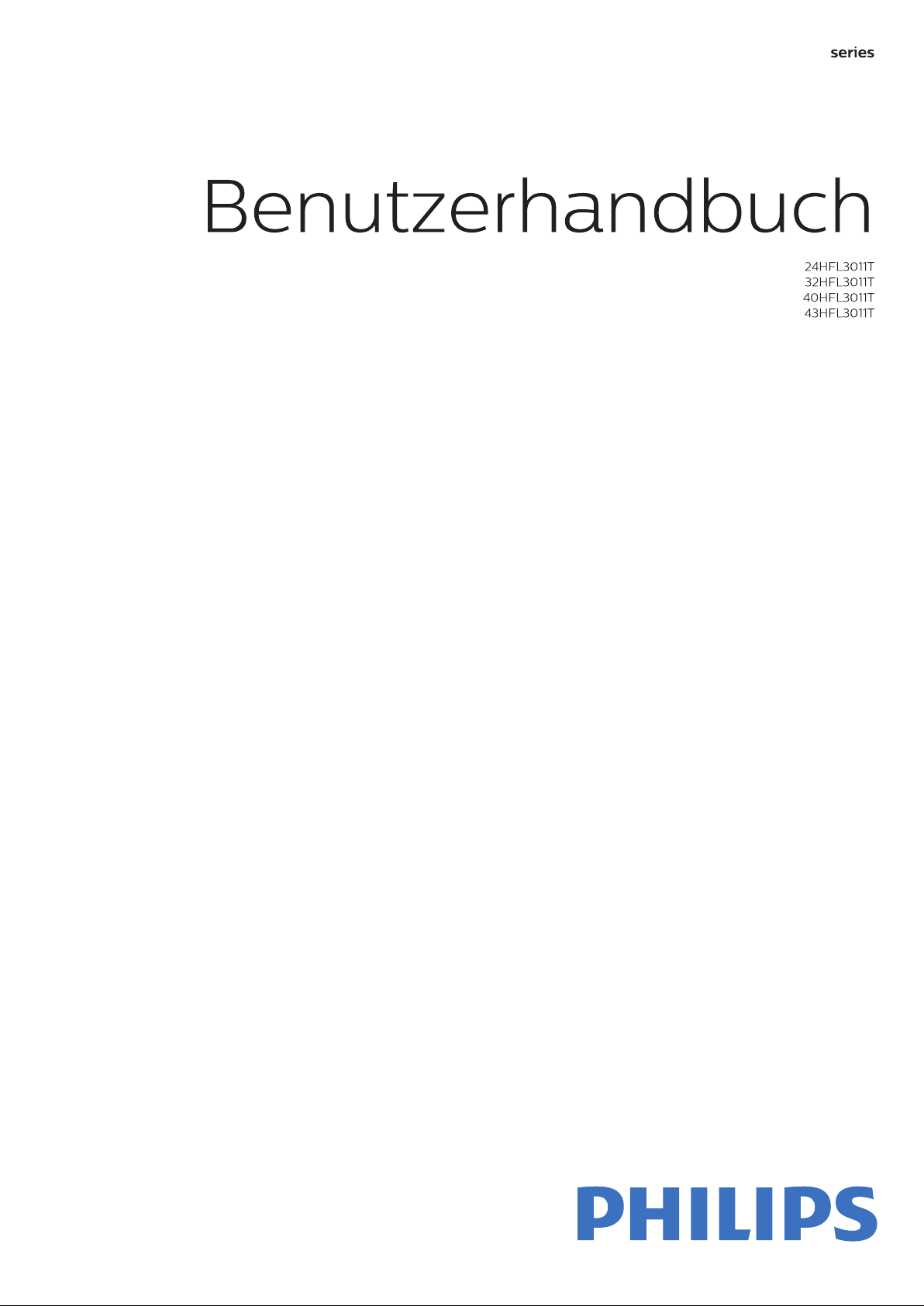
Page 2
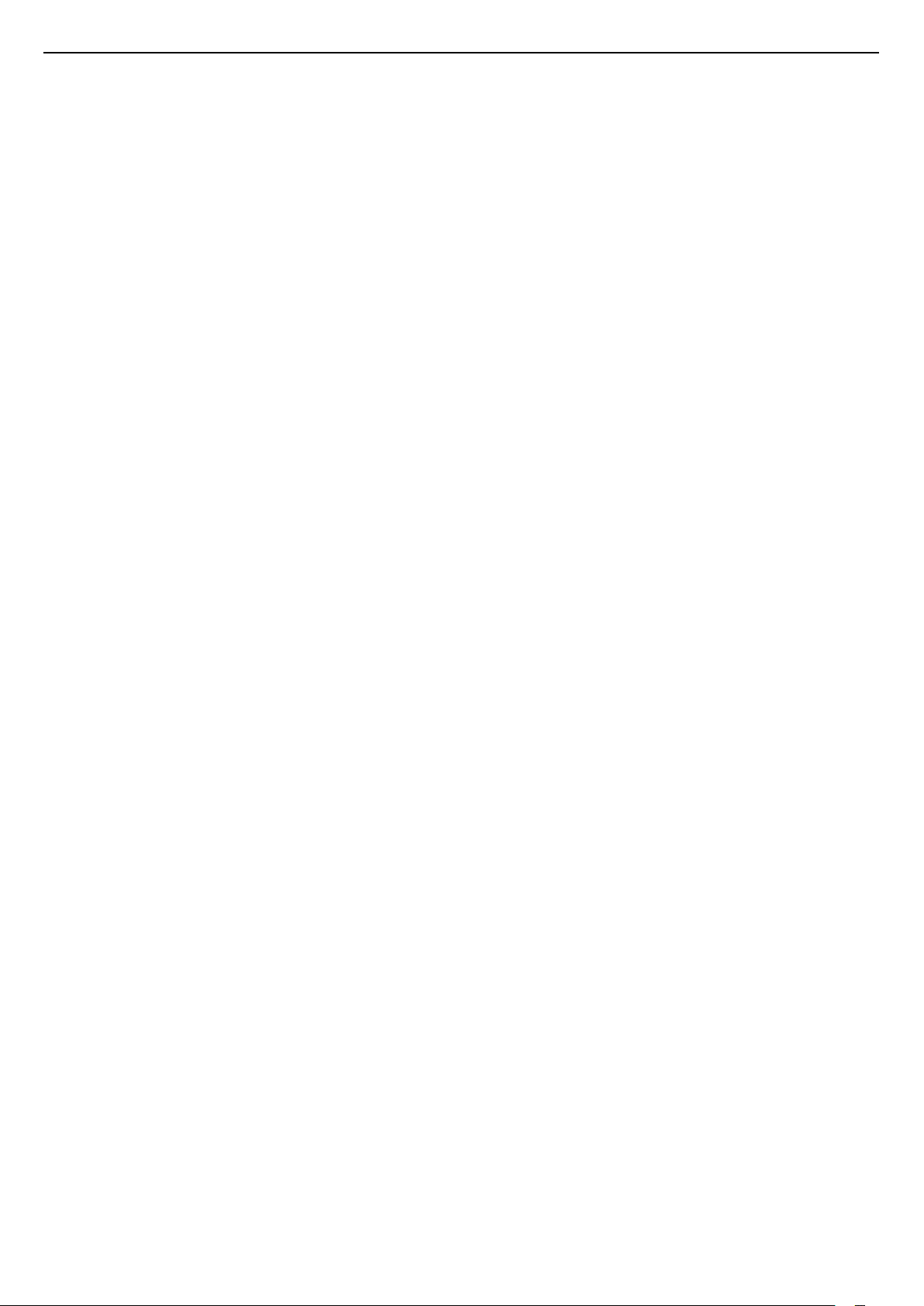
Inhalt
1 Konfigurieren 3
1.1 Lesen der Sicherheitshinweise 3
1.2 Standfuß und Wandmontage 3
1.3 Tipps zum Aufstellen 3
1.4 Netzkabel 3
1.5 Antennenkabel 4
2 Anschließen von Geräten 5
2.1 Informationen zu Verbindungen 5
2.2 Common Interface – CAM 7
2.3 Set-Top-Box – STB 8
2.4 Home Entertainment-System – HES 8
2.5 Blu-ray Disc-Player 10
2.6 DVD-Player 10
2.7 Spielkonsole 11
2.8 USB-Flashlaufwerk 11
2.9 Camcorder 12
2.10 Computer 12
2.11 Kopfhörer 13
3 Einschalten 14
3.1 Ein, Standby oder Aus 14
3.2 Tasten am Fernseher 14
3.3 Sleep Timer 14
3.4 Ausschalt-Timer 14
4 Fernbedienung 16
4.1 Die Tasten im Überblick 16
4.2 IR-Sensor 17
4.3 Batterien 17
4.4 Pflege 17
5 Fernsehsender 18
5.1 Senderlisten 18
5.2 Wiedergabe von Fernsehsendern 18
6 Sendereinstellung, Antenne, Kabel
23
6.1 Aktualisieren von Sendern 23
6.2 Neuinstallation der Sender 23
6.3 DVB-T oder DVB-C 24
7 TV-Guide 25
7.1 Was wird benötigt? 25
7.2 Verwenden des TV-Guide 25
8 Quellen 26
8.1 Wechseln zu einem Gerät 26
8.2 Aus dem Standby-Modus 26
8.3 EasyLink 26
9 Timer und Uhr 27
9.1 Sleep Timer 27
9.2 Uhr 27
9.3 Ausschalt-Timer 27
10 Videos, Fotos und Musik 28
10.1 Über eine USB-Verbindung 28
10.2 Wiedergeben Ihrer Videos 28
10.3 Anzeigen Ihrer Fotos 28
10.4 Wiedergeben Ihrer Musik 29
11 Einstellungen 31
11.1 Bild 31
11.2 Ton 35
11.3 Allgemeine Einstellungen 37
12 Technische Daten 40
12.1 Umweltschutz 40
12.2 Empfang 41
12.3 Anzeige 41
12.4 Leistung 41
12.5 Abmessungen und Gewichte 42
12.6 Anschlüsse 42
12.7 Ton 42
12.8 Multimedia 42
13 Software 43
13.1 Softwareversion 43
13.2 Open-Source-Software 43
13.3 Open-Source-Lizenz 43
14 Troubleshooting und Support 45
14.1 Fehlerbehebung 45
14.2 Registrieren 46
14.3 Online-Hilfe 47
14.4 Service-CenterReparatur 47
15 Sicherheit und Sorgfalt 48
15.1 Sicherheit 48
15.2 Bildschirmpflege 49
16 Nutzungsbedingungen 50
16.1 Nutzungsbedingungen – Fernseher 50
16.2 Copyright 51
Index 52
2
Page 3
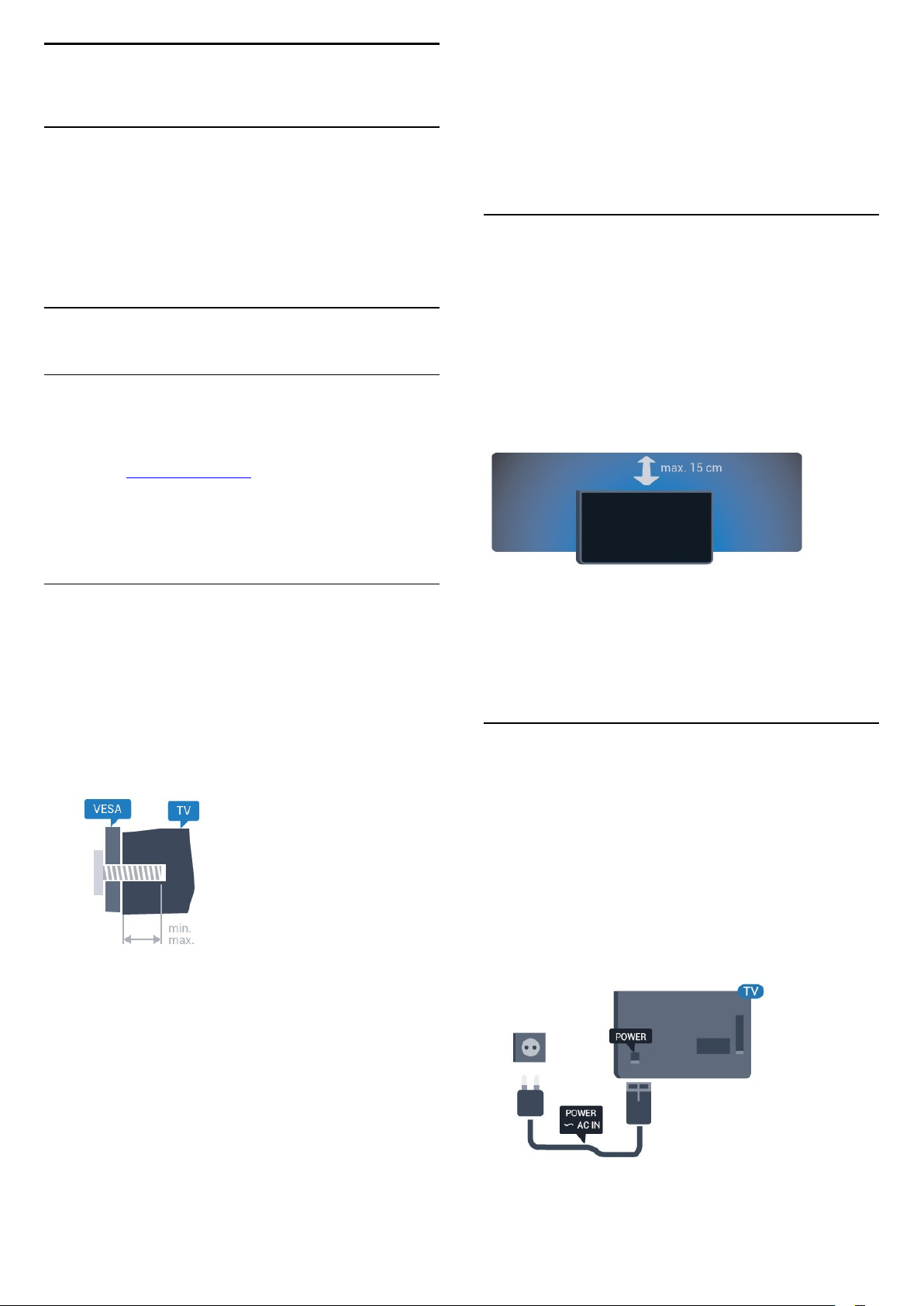
1
Konfigurieren
1.1
Lesen der
Sicherheitshinweise
Lesen Sie die Sicherheitshinweise, bevor Sie den
Fernseher zum ersten Mal verwenden.
1.2
Standfuß und Wandmontage
Standfuß
Die Montageanweisungen für den Standfuß finden
Sie in der Kurzanleitung. Die Schnellstartanleitung
kann unter www.philips.com heruntergeladen
werden.
des Fernsehers sollten die dem Gewicht des Geräts
entsprechenden Sicherheitsstandards beachtet
werden. Lesen Sie zudem die Sicherheitshinweise,
bevor Sie den Fernseher aufstellen.
TP Vision Europe B.V. übernimmt keine Haftung für
eine unsachgemäße Montage oder aus der Montage
resultierende Unfälle oder Verletzungen.
1.3
Tipps zum Aufstellen
- Stellen Sie den Fernseher so auf, dass kein direktes
Licht auf den Bildschirm fällt.
- Stellen Sie den Fernseher bis zu 15 cm von der
Wand entfernt auf.
- Der ideale Abstand zum Fernseher beträgt das
Dreifache der Bildschirmdiagonale. Im Sitzen sollten
Ihre Augen auf derselben Höhe sein wie die Mitte des
Bildschirms.
Geben Sie zum Herunterladen der Kurzanleitung die
Typennummer des Fernsehers in das Suchfeld ein.
Wandmontage
Ihr Gerät kann zudem mit einer VESA-kompatiblen
Wandhalterung verwendet werden (separat
erhältlich).
Nutzen Sie die folgende VESA-Information, um die
Wandhalterung zu erwerben: . .
Um die Halterung sicher anzubringen, verwenden Sie
eine Schraube mit der in der Abbildung dargestellten
Länge.
- 24HFL3011 - VESA MIS-F 75 x 75, M4 (Minimum
10 mm, Maximum 12 mm)
- 32HFL3011 - VESA MIS-F 100 x 100,
M4 (Minimum 10 mm, Maximum 15 mm)
- 40HFL3011 - VESA MIS-F 200 x 200,
M4 (Minimum 10 mm, Maximum 15 mm)
- 43HFL3011 - VESA MIS-F 200 x 200,
M4 (Minimum 10 mm, Maximum 15 mm)
1.4
Netzkabel
- Schließen Sie das Netzkabel an den Anschluss
POWER auf der Rückseite des Fernsehers an.
- Stellen Sie sicher, dass das Netzkabel fest in den
Anschluss gesteckt ist.
- Achten Sie darauf, dass der Netzstecker in der
Steckdose jederzeit zugänglich ist.
- Um das Stromkabel vom Netzanschluss zu trennen,
ziehen Sie niemals am Kabel, sondern immer am
Stecker.
Vorsicht
Die Wandmontage des Fernsehers erfordert
Fachkenntnisse und sollte nur von qualifiziertem
Personal durchgeführt werden. Bei der Wandmontage
Dieser Fernseher verbraucht im Standby-Betrieb sehr
3
Page 4
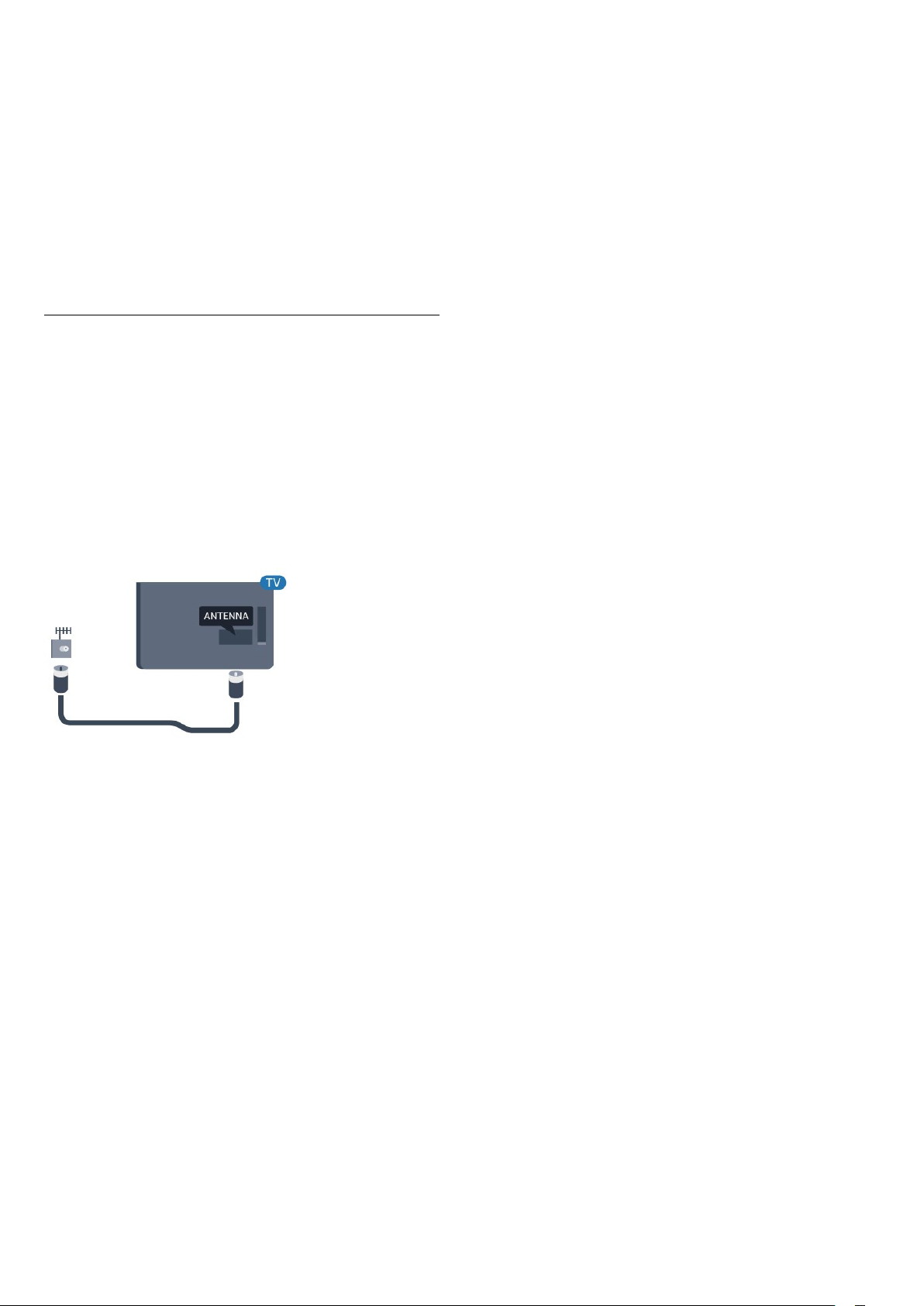
wenig Strom. Ziehen Sie dennoch den Netzstecker ab,
wenn Sie den Fernseher über einen längeren
Zeitraum nicht verwenden, um Strom zu sparen.
1.5
Antennenkabel
- Stecken Sie den Antennenstecker fest in die
ANTENNA-Buchse auf der Rückseite des Fernsehers.
Sie können Ihre eigene Antenne anschließen oder
eine Verbindung zu einem Antennensignal von einem
Antennenverteilersystem herstellen. Verwenden Sie
ein HF-Koaxialkabel (75 Ohm) mit IEC-Stecker.
Verwenden Sie diese Antennenverbindung für DVBT- und DVB-C-Eingangssignale.
4
Page 5
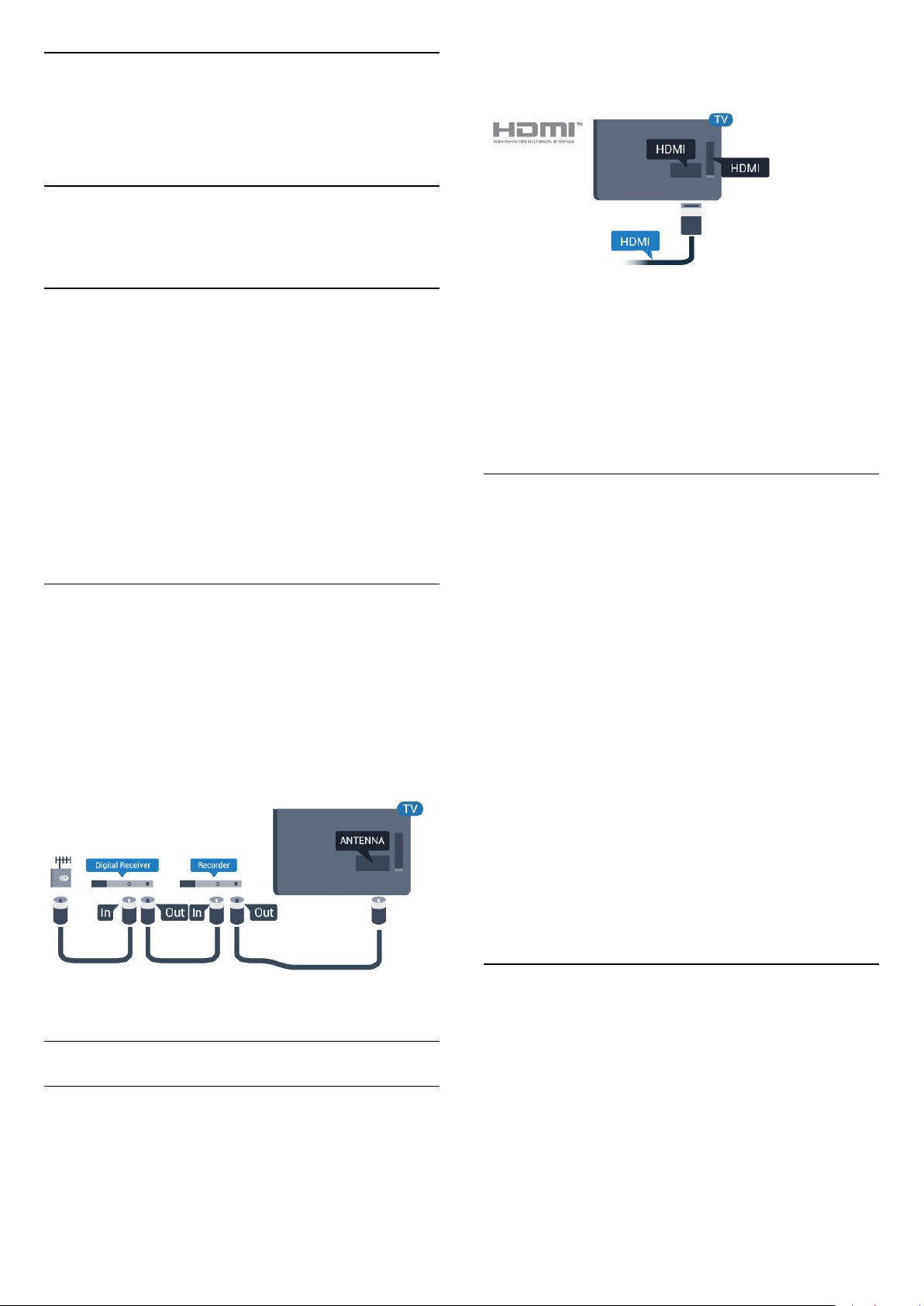
2
Anschließen von
Geräten
2.1
Informationen zu
Verbindungen
optimale Signalqualitätsübertragung, und verwenden
Sie kein HDMI-Kabel, das länger als 5 Meter ist.
Connectivity Guide
Verwenden Sie zum Verbinden eines Geräts mit dem
Fernseher immer die hochwertigste Verbindung.
Verwenden Sie auch hochwertige Kabel, um eine
gute Bild- und Tonübertragung sicherzustellen.
Wenn Sie beim Verbinden mehrerer Geräte mit dem
Fernseher Hilfe benötigen, können Sie den Philips TV
Connectivity Guide heranziehen. Dieser Leitfaden
bietet Informationen zum Anschlussverfahren und zu
den geeigneten Kabeln.
Gehen Sie auf www.connectivityguide.philips.com
Antennenanschluss
Wenn Sie über eine Set-Top-Box (einen
Digitalreceiver) oder einen Recorder verfügen,
verbinden Sie die Kabel so, dass das Antennensignal
zunächst durch die Set-Top-Box bzw. den Recorder
läuft, bevor es zum Fernseher gelangt. Dadurch
können die Antenne und die Set-Top-Box zur
Aufnahme mögliche zusätzliche Kanäle an den
Recorder senden.
Kopierschutz
HDMI-Kabel unterstützen HDCP (High-Bandwidth
Digital Content Protection). HDCP ist ein
Kopierschutzsignal, das verhindert, dass Inhalte von
einer DVD oder Blu-ray Disc kopiert werden. Es wird
auch DRM (Digital Rights Management) genannt.
HDMI ARC
Der HDMI 1-Anschluss des Fernsehers verfügt über
HDMI ARC (Audio Return Channel). Wenn das Gerät,
in der Regel ein Home Entertainment-System (HES),
ebenfalls über einen HDMI ARC-Anschluss verfügt,
schließen Sie es an den HDMI 1-Anschluss an diesem
Fernseher an. Durch die HDMI ARC-Verbindung
benötigen Sie kein separates Audiokabel zur
Übertragung des Tons an das HES. Über HDMI ARC
werden sowohl Video- als auch Audiosignale
übertragen.
Falls Sie ARC bei den HDMI-Verbindungen
ausschalten möchten, gehen Sie wie folgt vor:
Verbrauchermodus: On Press
Gastmodus: In Gastmodus: Im Gast-Menü nicht
verfügbar.
(Informationen zum Profimodus finden Sie in der
Installationsanleitung)
/
.
HDMI-Anschlüsse
HDMI-Qualität
Ein HDMI-Anschluss bietet die beste Bild- und
Tonqualität. Verwenden Sie ein HDMI-Kabel für das
Fernsehsignal.
Verwenden Sie ein High Speed-HDMI-Kabel für
Wählen Sie Einstellung
> TV-Einstellungen > Ton > Erweitert > HDMI 1 -
ARC > Aus .
HDMI Ultra HD
Sie können auf diesem Fernseher Videos ansehen,
die in "nativer" Ultra HD-Auflösung
(3840 x 2160 Pixel) aufgenommen wurden.
Schließen Sie einen Blu-ray Disc-Player, eine
Spielkonsole oder einen Computer, der Ultra HDVideos wiedergibt, an einen der HDMI-Anschlüsse an.
Verwenden Sie für die Verbindung ein High SpeedHDMI-Kabel. Die HDMI UHD-Anschlüsse verfügen
über einen Audio Return Channel (ARC).
5
Page 6
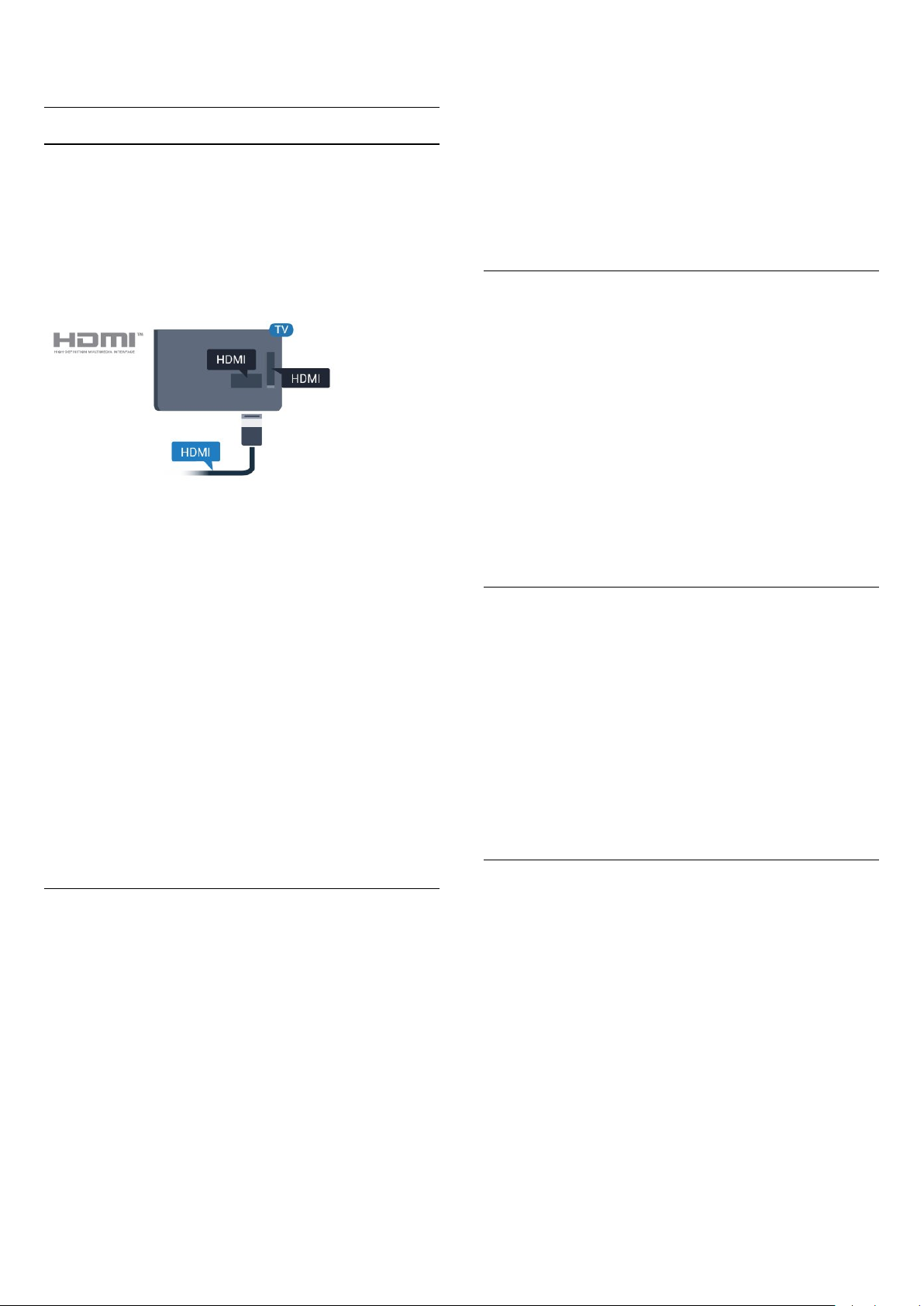
HDMI CEC – EasyLink
EasyLink
Mit EasyLink können Sie ein angeschlossenes Gerät
über die Fernbedienung des Fernsehers bedienen.
EasyLink kommuniziert mit den angeschlossenen
Geräten über HDMI-CEC (Consumer Electronics
Control). Die Geräte müssen HDMI-CEC unterstützen
und über HDMI angeschlossen sein.
EasyLink-Einrichtung
Die Easy-Link-Funktion des Fernsehers ist
standardmäßig aktiviert. Stellen Sie sicher, dass alle
HDMI-CEC-Einstellungen auf den angeschlossenen
EasyLink-Geräten richtig definiert sind. EasyLink
funktioniert unter Umständen nicht mit Geräten
anderer Hersteller.
HDMI-CEC und andere Marken
Die HDMI-CEC-Funktionalität wird bei verschiedenen
Marken unterschiedlich benannt. Einige Beispiele
sind: Anynet, Aquos Link, Bravia Theatre Sync, Kuro
Link, Simplink und Viera Link. Nicht alle Marken sind
vollständig mit EasyLink kompatibel.
Als Beispiel genannte HDMI-CEC-Marken sind
Eigentum der jeweiligen Inhaber.
Drücken Sie OPTIONS, und wählen Sie
Steuerungen in der Menüleiste aus. Wählen Sie die
gewünschte Gerätetaste auf dem Bildschirm aus, und
drücken Sie OK.
Einige, sehr spezielle Gerätetasten sind
möglicherweise nicht im Steuerungsmenü verfügbar.
Hinweis: Nur Geräte, die die EasyLink-
Fernbedienungsfunktion unterstützen, reagieren auf
die Befehle der Fernbedienung des Fernsehers.
EasyLink Ein/Aus
Standardmäßig sind alle EasyLink-Einstellungen des
Fernsehers aktiviert. Sie können die EasyLinkEinstellungen einzeln deaktivieren.
So schalten Sie EasyLink vollständig aus: . .
Verbrauchermodus: Ein Im Verbrauchermodus
nicht verfügbar.
Gastmodus: In Gastmodus: Im Gast-Menü nicht
verfügbar.
(Informationen zum Profimodus finden Sie in der
Installationsanleitung)
EasyLink-Fernbedienung
Wenn Sie möchten, dass Geräte zwar miteinander
kommunizieren, nicht jedoch über die Fernbedienung
des Fernsehers gesteuert werden, können Sie die
EasyLink-Fernbedienung auch separat deaktivieren.
Mit der Fernbedienung Ihres Fernsehers können Sie
mehrere HDMI-CEC-kompatible Geräte steuern.
Wählen Sie im EasyLink-Einstellungsmenü EasyLink-
Fernbedienung und anschließend "Nein".
Steuern von Geräten
Um ein über HDMI angeschlossenes Gerät zu steuern
und EasyLink zu konfigurieren, wählen Sie das
Gerät – oder dessen Aktivität – aus der Liste der
Fernseheranschlüsse aus. Drücken Sie / ,
wählen Sie SOURCES und danach ein über
HDMI angeschlossenes Gerät, und drücken Sie OK.
Sobald das Gerät ausgewählt wurde, kann es über die
Fernbedienung des Fernsehers gesteuert werden. Die
Tasten / und OPTIONS sowie einige
weitere Fernsehertasten werden nicht an das Gerät
weitergeleitet.
Wenn sich die gewünschte Taste nicht auf der
Fernbedienung des Fernsehers befindet, können Sie
die Taste im Optionsmenü auswählen.
DVI zu HDMI
Wenn Ihr Gerät nur einen DVI-Anschluss besitzt,
können Sie das Gerät über einen DVI-HDMI-Adapter
an einen beliebigen HDMI-Anschluss anschließen.
Verwenden Sie einen DVI-HDMI-Adapter, wenn Ihr
Gerät nur einen DVI-Anschluss aufweist. Verwenden
Sie einen der HDMI-Anschlüsse und zusätzlich ein
Audio-L/R-Kabel (3,5 mm-Miniklinkenbuchse) am
Audioeingang an der Rückseite des Fernsehers für
den Ton.
6
Page 7
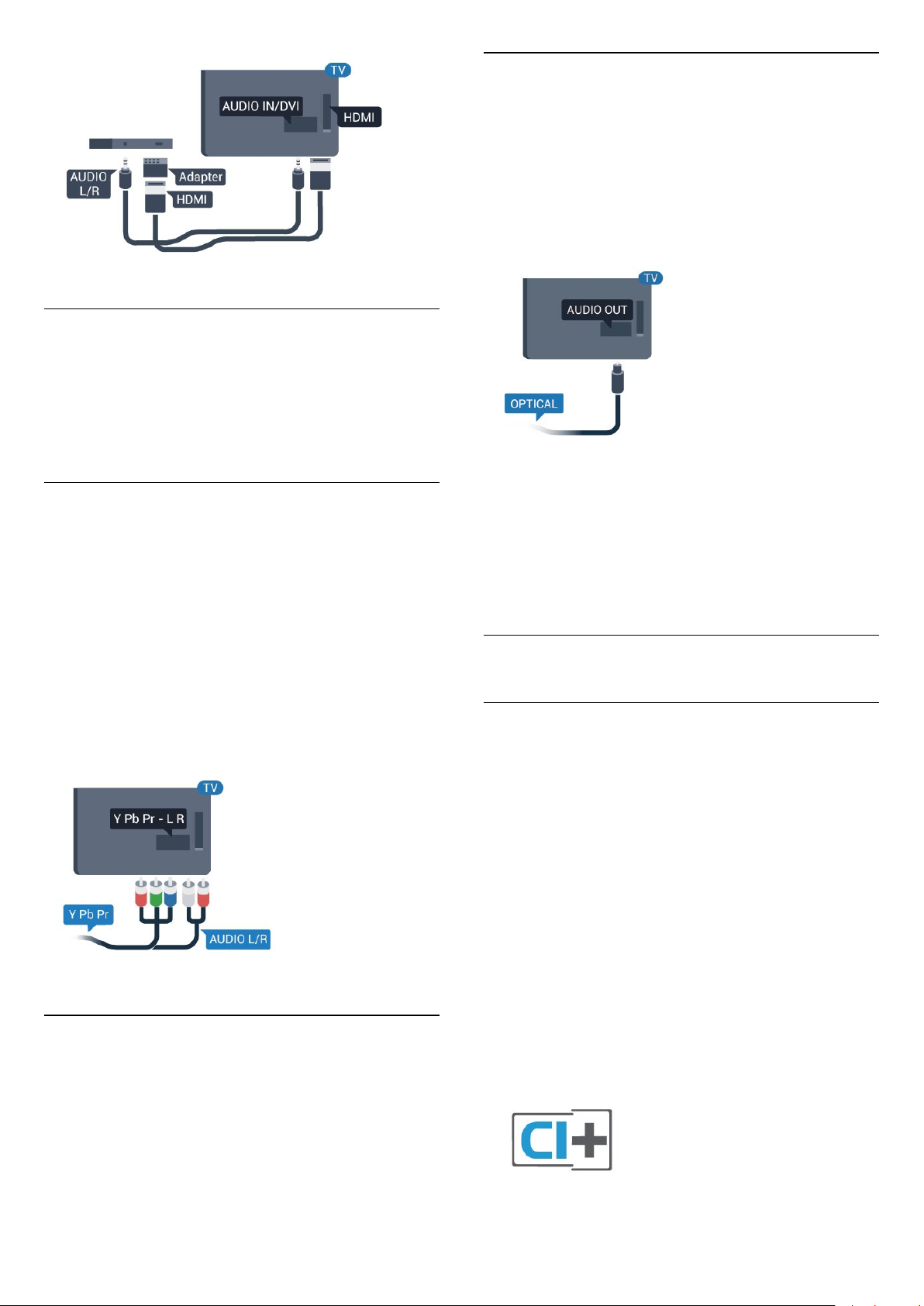
Kopierschutz
DVI- und HDMI-Kabel unterstützen HDCP (HighBandwidth Digital Content Protection). HDCP ist ein
Kopierschutzsignal, das verhindert, dass Inhalte von
einer DVD oder Blu-ray Disc kopiert werden. Es wird
auch DRM (Digital Rights Management) genannt.
Y Pb Pr – Audio L/R
Y Pb Pr – Component-Video ist eine qualitativ
hochwertige Verbindung.
Der YPbPr-Anschluss kann für HD-Fernsehsignale
(High Definition) verwendet werden. Für den Ton
können Sie ein zusätzliches Audio-L/R-Kabel
verwenden.
Audioausgang – Optisch
Audioausgang – Optisch ist eine hochwertige
Tonverbindung. Diese optische Verbindung kann
5.1-Audiokanäle übertragen. Wenn Ihr Gerät, in der
Regel ein Home Entertainment-System (HES), nicht
über einen HDMI ARC-Anschluss verfügt, können Sie
dieses Kabel an den optischen Audioeingang am HES
anschließen. Die Verbindung "Audioausgang –
Optisch" sendet den Ton vom Fernseher an das HES.
Sie können die Art des Audioausgangssignals so
festlegen, dass es den Audiomöglichkeiten des Home
Entertainment-Systems entspricht.
Wenn der Ton nicht mit dem Bild auf dem Bildschirm
übereinstimmt, können Sie den Ton mit der
Videowiedergabe synchronisieren.
2.2
Achten Sie beim Anschließen auf die gleichen Farben
(grün, blau, rot) bei YPbPr-Anschluss und
Kabelstecker.
Verwenden Sie ein Audio-L/R-Cinch-Kabel, wenn Ihr
Gerät auch über Ton verfügt.
CVBS – Audio L/R
CVBS - Composite Video ist eine
qualitativ hochwertige Verbindung. Für den Ton
können Sie ein zusätzliches Audio-L/R-Signal zum
CVBS-Signal verwenden.
Common Interface – CAM
CI+
Dieser Fernseher ist kompatibel mit CI+ Conditional
Access-Modulen (CAM).
Mit CI+ können Sie Premium-HD-Programme
ansehen, wie Filme oder Sport, die von digitalen
Fernsehsendern in Ihrer Region angeboten werden.
Diese Programme werden von den Fernsehsendern
verschlüsselt und können mit einem erworbenen
CI+-Modul entschlüsselt werden.
Wenn Sie die Premium-Programme eines digitalen
Fernsehanbieters abonnieren, erhalten Sie ein
entsprechendes CI+-Modul (Conditional Access
Module, CAM). Diese Programme verfügen über einen
strengen Kopierschutz.
Wenden Sie sich an einen digitalen Fernsehsender,
um weitere Informationen zu den Bedingungen zu
erhalten.
7
Page 8
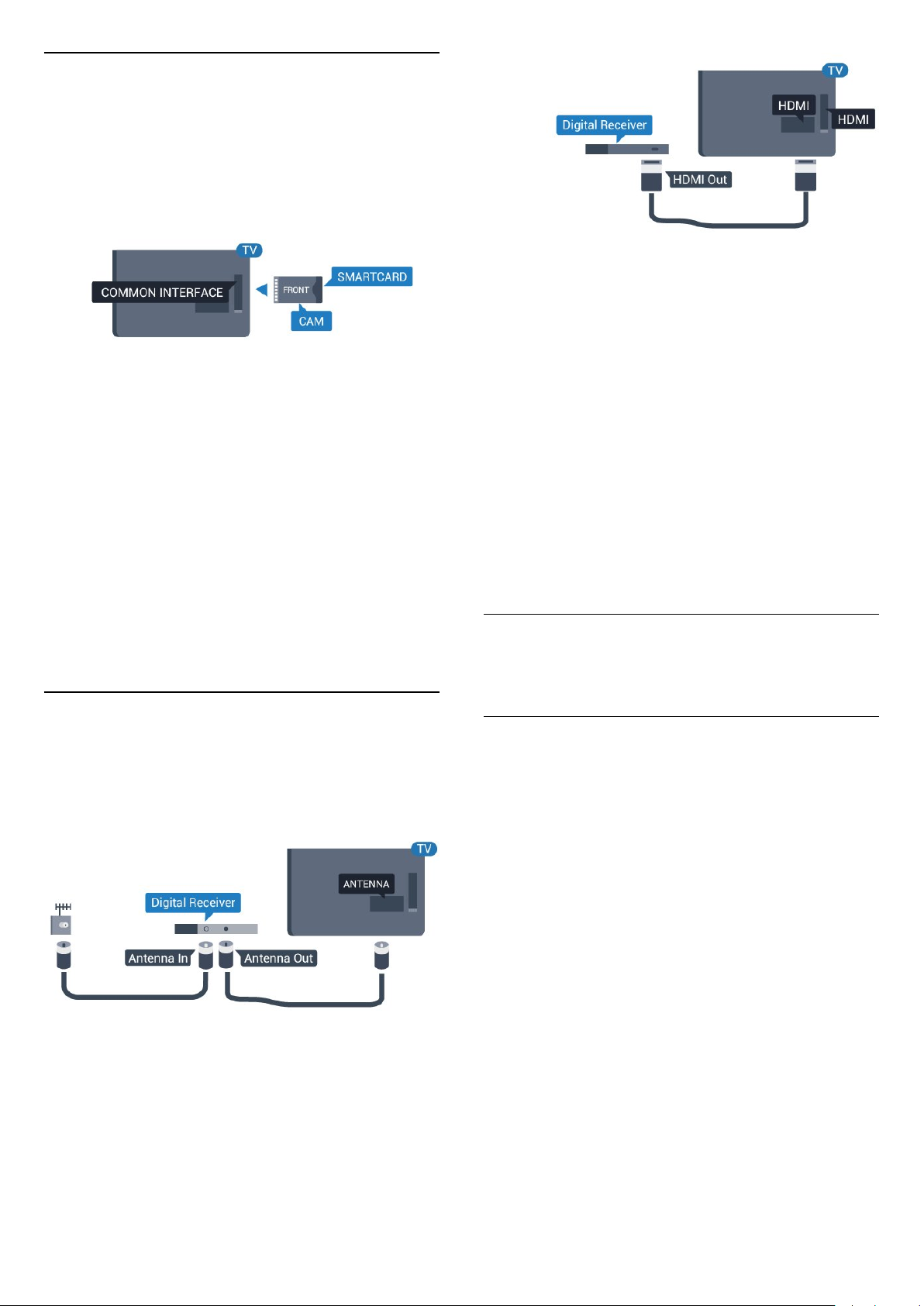
CAM, CA-Modul
Einstecken eines CA-Moduls
Schalten Sie den Fernseher aus, bevor Sie ein CAModul einstecken.
Achten Sie beim Einstecken des CA-Moduls auf die
richtige Ausrichtung. Eine falsche Ausrichtung kann
das CA-Modul und den Fernseher beschädigen.
Stecken Sie die CAM-Karte in den Common InterfaceSteckplatz des Fernsehers.
Drehen Sie die Karte so, dass die Vorderseite zu Ihnen
zeigt, und schieben Sie das CA-Modul vorsichtig so
weit wie möglich in den Steckplatz ein.
Belassen Sie die Karte dauerhaft im Steckplatz.
Es kann ein paar Minuten dauern, bis das CA-Modul
aktiviert ist. Wenn Sie das CA-Modul entfernen, wird
die Übertragung auf dem Fernseher deaktiviert.
Wenn ein CAM eingesetzt und das Abonnement
bezahlt wurde, (wobei sich die
Verbindungsmethoden unterscheiden können),
können Sie die Fernsehübertragung ansehen. Das
eingesetzte CAM ist ausschließlich auf Ihren
Fernseher abgestimmt.
Automatische Abschaltung
Schalten Sie den automatischen Timer aus, wenn Sie
ausschließlich die Fernbedienung der Set-Top-Box
verwenden. Dadurch wird verhindert, dass der
Fernseher nach 4 Stunden automatisch
ausgeschaltet wird, wenn in diesem Zeitraum keine
Taste der Fernbedienung gedrückt wurde.
Verbrauchermodus: Drücken Sie / auf .
Gastmodus: In Gastmodus: Im Gast-Menü nicht
verfügbar.
(Informationen zum Profimodus finden Sie in der
Installationsanleitung)
Wählen Sie Einstellung > TV-Einstellungen >
Allgemeine Einstellungen > Timer ausschalten, und
ziehen Sie den Schieberegler auf Aus.
2.4
Home Entertainment-System
2.3
Set-Top-Box – STB
Schließen Sie die Antenne mit zwei Antennenkabeln
an die Set-Top-Box (einen Digitalreceiver) und den
Fernseher an.
Zusätzlich zu den Antennenverbindungen benötigen
Sie ein HDMI-Kabel zum Anschließen der Set-TopBox an den Fernseher.
– HES
Verbinden mit HDMI ARC
Schließen Sie ein Home Entertainment-System (HES)
über ein HDMI-Kabel an den Fernseher an. Sie
können einen Philips SoundBar oder ein HES mit
einem integrierten Disc-Player anschließen.
HDMI ARC
Der HDMI 1-Anschluss des Fernsehers verfügt über
HDMI ARC (Audio Return Channel). Wenn das Gerät,
in der Regel ein Home Entertainment-System (HES),
ebenfalls über einen HDMI ARC-Anschluss verfügt,
schließen Sie es an den HDMI 1-Anschluss an diesem
Fernseher an. Durch die HDMI ARC-Verbindung
benötigen Sie kein separates Audiokabel zur
Übertragung des Tons an das HES. Über HDMI ARC
werden sowohl Video- als auch Audiosignale
übertragen.
8
Page 9
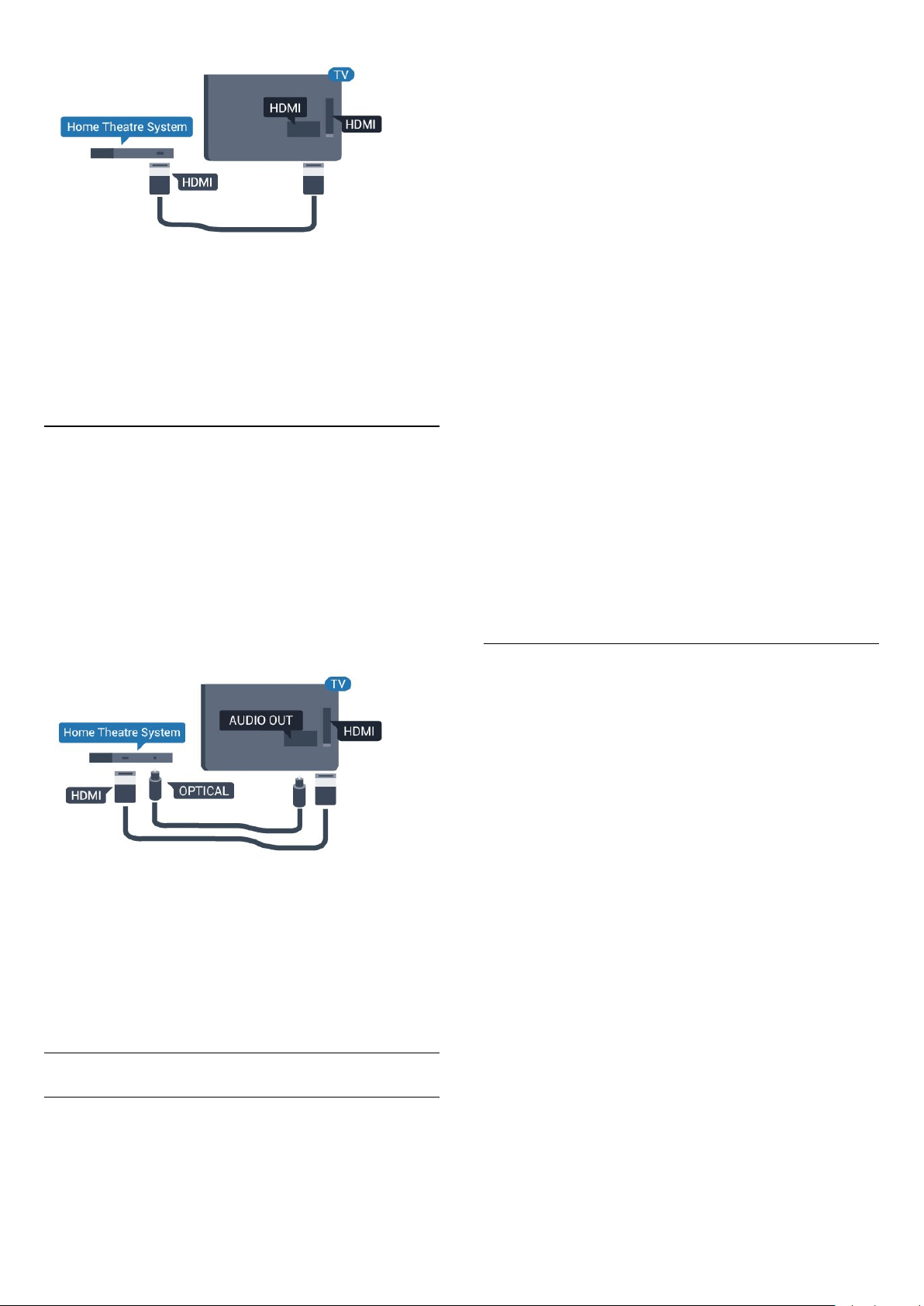
Audio-Video-Synchronisierung (Sync)
Wenn der Ton nicht dem Video auf dem Bildschirm
entspricht, können Sie bei den meisten Home
Entertainment-Systemen mit Disc-Player eine
Verzögerung einstellen, um Ton und Video
aneinander anzupassen.
Verbinden mit HDMI
Schließen Sie ein Home Entertainment-System (HES)
über ein HDMI-Kabel an den Fernseher an. Sie
können einen Philips SoundBar oder ein HES mit
einem integrierten Disc-Player anschließen.
Wenn das Home Entertainment-System keinen HDMI
ARC-Anschluss aufweist, verwenden Sie ein
optisches Audiokabel (Toslink), um den Ton des
Fernsehers an das Home Entertainment-System zu
übertragen.
Automatische Audio-Video-Synchronisierung
Bei den neuen Home Entertainment-Systemen von
Philips erfolgt die Audio-Video-Synchronisierung
stets automatisch und korrekt.
Audio-Sync-Verzögerung
Bei einigen Home Entertainment-Systemen muss die
Audio-Sync-Verzögerung möglicherweise angepasst
werden, um Ton und Bild zu synchronisieren. Erhöhen
Sie am HES den Verzögerungswert, bis Bild und Ton
übereinstimmen. Es kann eine Verzögerung von
180 ms erforderlich sein. Weitere Informationen
finden Sie im HES-Benutzerhandbuch. Wenn ein
Verzögerungswert am HES eingestellt ist, müssen Sie
die Audioverzögerung am Fernseher ausschalten.
So deaktivieren Sie die Tonverzögerung: . .
1. Verbrauchermodus: Drücken Sie
Gastmodus: In Gastmodus: Im Gast-Menü nicht
verfügbar.
(Informationen zum Profimodus finden Sie in der
Installationsanleitung)
2. Wählen Sie Einstellung > TV-
Einstellungen > Ton > Erweitert >
Tonverzögerung.
3. Wählen Sie Aus, und drücken Sie die Taste OK.
4. Drücken Sie gegebenenfalls mehrmals /, um
das Menü zu beenden.
Tonversatz Audioausgang
/
auf .
Audio-Video-Synchronisierung (Sync)
Wenn der Ton nicht dem Video auf dem Bildschirm
entspricht, können Sie bei den meisten Home
Entertainment-Systemen mit Disc-Player eine
Verzögerung einstellen, um Ton und Video
aneinander anzupassen.
Audioausgangseinstellungen
Tonverzögerung
Wenn es nicht möglich ist, eine Verzögerung am
Home Entertainment-System einzustellen, können
Sie am Fernseher die Tonsynchronisierung festlegen.
Sie können einen Versatz einstellen, der die
erforderliche Zeit, die das Home EntertainmentSystem zur Tonverarbeitung benötigt, kompensiert.
Legen Sie den Wert in Schritten von 1 ms fest. Die
Maximaleinstellung beträgt 12 ms. Die Einstellung für
die Tonverzögerung sollte eingeschaltet sein.
So synchronisieren Sie den Ton am Fernseher: . .
1. Verbrauchermodus: Drücken Sie
Gastmodus: In Gastmodus: Im Gast-Menü nicht
verfügbar.
(Informationen zum Profimodus finden Sie in der
Installationsanleitung)
2. Wählen Sie Einstellung > TV-
Einstellungen > Ton > Erweitert > Offset Audio
aus.
3. Legen Sie den Tonversatz mithilfe des
Schiebereglers fest, und drücken Sie OK.
4. Drücken Sie gegebenenfalls mehrmals
das Menü zu beenden.
/
auf .
, um
Wenn ein Home Entertainment-System (HES)
angeschlossen ist, sollten Sie das Bild auf dem
Fernseher mit dem Ton des HES synchronisieren.
9
Page 10
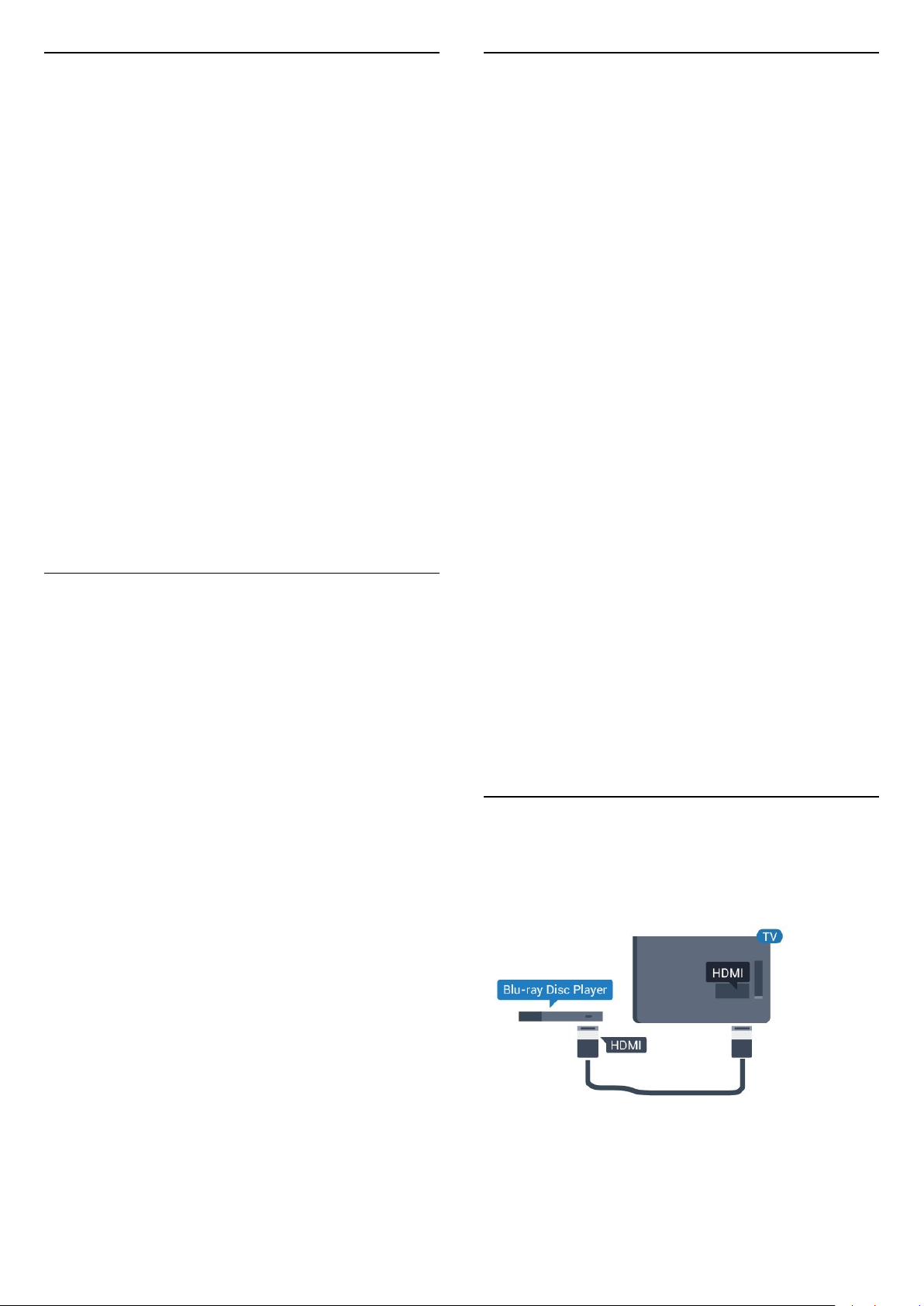
Audioausgangsformat
Probleme mit dem HES-Sound
Wenn Sie ein Home Entertainment-System (HES)
mit Mehrkanal-Tonverarbeitung, wie z. B. Dolby
Digital, DTS® oder ähnliche Funktionen, verwenden,
legen Sie als Audioausgangsformat "Mehrkanal" fest.
Mit "Mehrkanal" kann der Fernseher komprimierte
Mehrkanal-Tonsignale eines Fernsehprogramms oder
angeschlossenen Players an das Home
Entertainment-System senden. Wenn Sie ein Home
Entertainment-System ohne MehrkanalTonverarbeitung verwenden, wählen Sie "Stereo" aus.
So legen Sie das Audioausgangsformat fest: . .
1. Verbrauchermodus: Drücken Sie
Gastmodus: In Gastmodus: Im Gast-Menü nicht
verfügbar.
(Informationen zum Profimodus finden Sie in der
Installationsanleitung)
2. Wählen Sie Einstellung > TV-
Einstellungen > Ton > Erweitert >
Audioausgangsformat.
3. Wählen Sie Mehrkanal oder Stereo aus.
4. Drücken Sie gegebenenfalls mehrmals
das Menü zu beenden.
/
auf .
, um
Sound mit lauten Geräuschen
Wenn Sie ein Video von einem angeschlossenen USBFlashlaufwerk oder Computer wiedergeben, ist die
Soundwiedergabe von Ihrem Home EntertainmentSystem möglicherweise verzerrt.
1. Verbrauchermodus: Drücken Sie
Gastmodus: In Gastmodus: Im Gast-Menü nicht
verfügbar.
(Informationen zum Profimodus finden Sie in der
Installationsanleitung)
2. Wählen Sie Einstellung > TV-
Einstellungen > Ton > Erweitert >
Audioausgangsformat.
Kein Ton
Wenn der Fernseher über Ihr Home EntertainmentSystem keinen Ton wiedergibt, überprüfen Sie
Folgendes: . .
- Stellen Sie sicher, dass Sie das HDMI-Kabel an
einen HDMI 1-Anschluss am Home EntertainmentSystem angeschlossen haben.
/
auf .
Pegel Audio-Ausgang
Verwenden Sie die Funktion "Pegel Audio-Ausgang",
um die Lautstärke des Fernsehers und des Home
Entertainment-Systems anzugleichen, wenn Sie
zwischen den beiden Geräten wechseln.
Unterschiede bei der Lautstärke können durch
Unterschiede bei der Tonverarbeitung verursacht
werden.
So gleichen Sie Lautstärkeunterschiede an: . .
1. Verbrauchermodus: Drücken Sie
Gastmodus: In Gastmodus: Im Gast-Menü nicht
verfügbar.
(Informationen zum Profimodus finden Sie in der
Installationsanleitung)
2. Wählen Sie Einstellung > TV-
Einstellungen > Ton > Erweitert > Quellenabh.
Lautstärkeanpassung Audioausgang.
3. Wenn der Lautstärkeunterschied sehr groß ist,
wählen Sie Mehr aus. Wenn der
Lautstärkeunterschied gering ist, wählen Sie Weniger
aus.
Drücken Sie gegebenenfalls mehrmals
Menü zu beenden.
/
auf .
, um das
- Prüfen Sie, ob die Einstellung HDMI ARC auf dem
Fernseher eingeschaltet ist.
Öffnen Sie:
Verbrauchermodus: Drücken Sie / auf .
Gastmodus: In Gastmodus: Im Gast-Menü nicht
verfügbar.
(Informationen zum Profimodus finden Sie in der
Installationsanleitung)
Wählen Sie Einstellung > TV-
Einstellungen > Ton > Erweitert > HDMI 1 - ARC.
2.5
Blu-ray Disc-Player
Schließen Sie den Blu-ray Disc-Player über ein High
Speed-HDMI-Kabel an den Fernseher an.
Die Lautstärkeanpassung des Audioausgangs wirkt
sich auf den optischen Audioausgang und die HDMI
ARC-Tonsignale aus.
Wenn der Blu-ray Disc-Player über EasyLink HDMICEC verfügt, können Sie den Player mit der
Fernbedienung des Fernsehers steuern.
10
Page 11
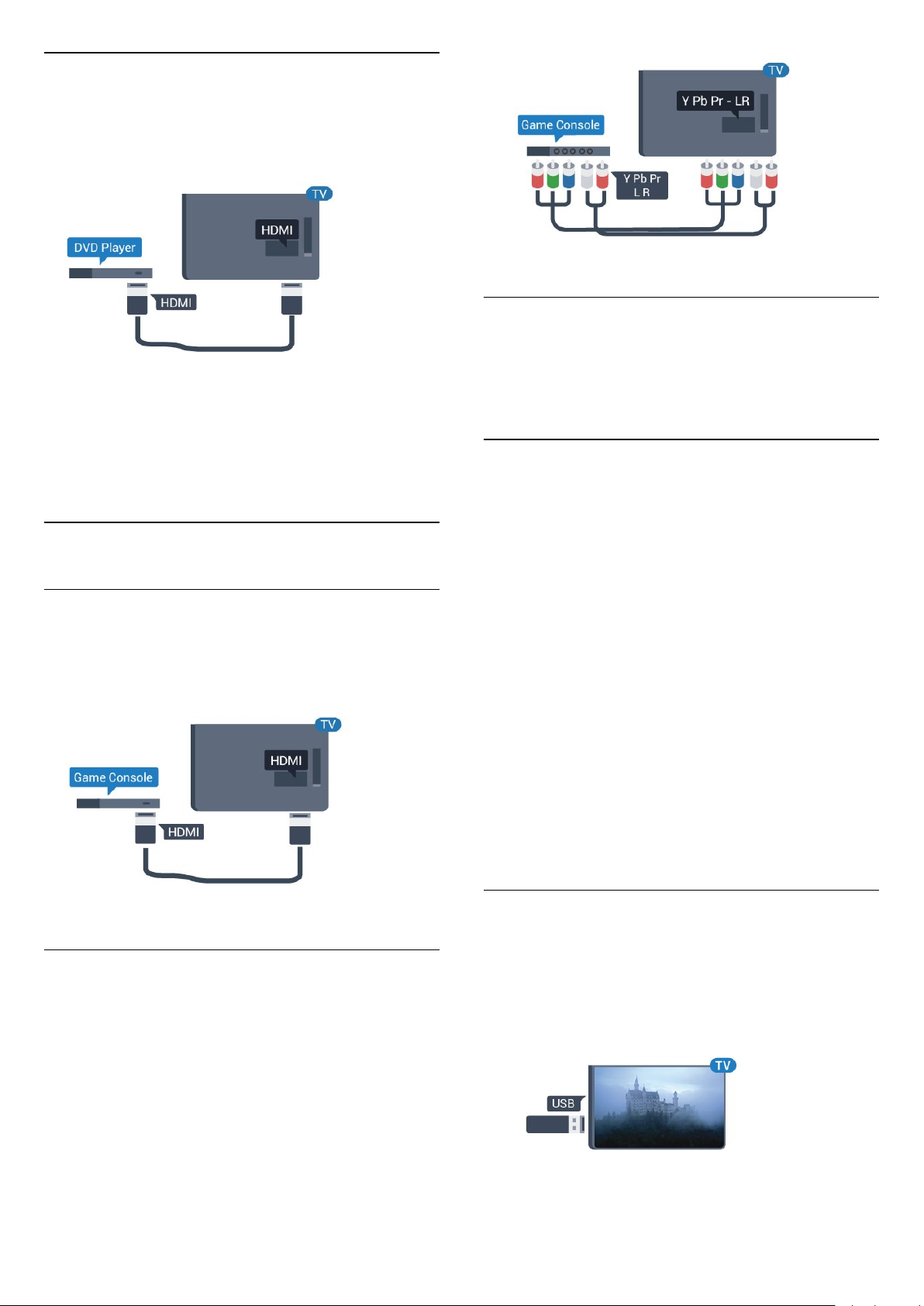
2.6
DVD-Player
Verbinden Sie den DVD-Player über ein HDMI-Kabel
mit dem Fernseher.
Wenn der DVD-Player über HDMI angeschlossen ist
und über EasyLink CEC verfügt, können Sie den
Player mit der Fernbedienung des Fernsehers
steuern.
2.7
CVBS – Audio L/R
Schließen Sie die Spielkonsole über ein CompositeKabel (CVBS) und ein Audio L/R-Kabel am Fernseher
an.
Ideale Einstellung
Bevor Sie ein Spiel von einer angeschlossenen
Spielkonsole starten, empfehlen wir Ihnen, beim
Fernseher die ideale Einstellung Spiel einzustellen.
Spielkonsole
HDMI
Beste Qualität erzielen Sie, wenn Sie ein High SpeedHDMI-Kabel zum Anschließen der Spielkonsole an
den Fernseher verwenden.
Y Pb Pr – Audio L/R
Verbinden Sie die Spielkonsole über ein Component
Video-Kabel (Y Pb Pr) und ein Audio L/R-Kabel mit
dem Fernseher.
So legen Sie auf dem Fernseher die ideale Einstellung
fest:
1. Verbrauchermodus: Drücken Sie
Gastmodus: In Gastmodus: Im Gast-Menü nicht
verfügbar.
(Informationen zum Profimodus finden Sie in der
Installationsanleitung)
2. Wählen Sie Einstellung
> TV-Einstellungen > Bild > Erweitert >
Aktivitätsstil.
3. Wählen Sie Spiel, Computer oder TV aus. Mit der
Einstellung TV kehren Sie zu den Bildeinstellungen
für die Wiedergabe des Fernsehprogramms zurück.
4. Drücken Sie gegebenenfalls mehrmals
um das Menü zu beenden.
2.8
/
auf .
/
,
USB-Flashlaufwerk
Sie können Fotos, Musik oder Videos von einem
angeschlossenen USB-Flashlaufwerk wiedergeben.
Stecken Sie ein USB-Flashlaufwerk in einen der
USB-Anschlüsse des eingeschalteten Fernsehers.
Der Fernseher erkennt das Flashlaufwerk und öffnet
eine Liste mit dessen Inhalten.
11
Page 12
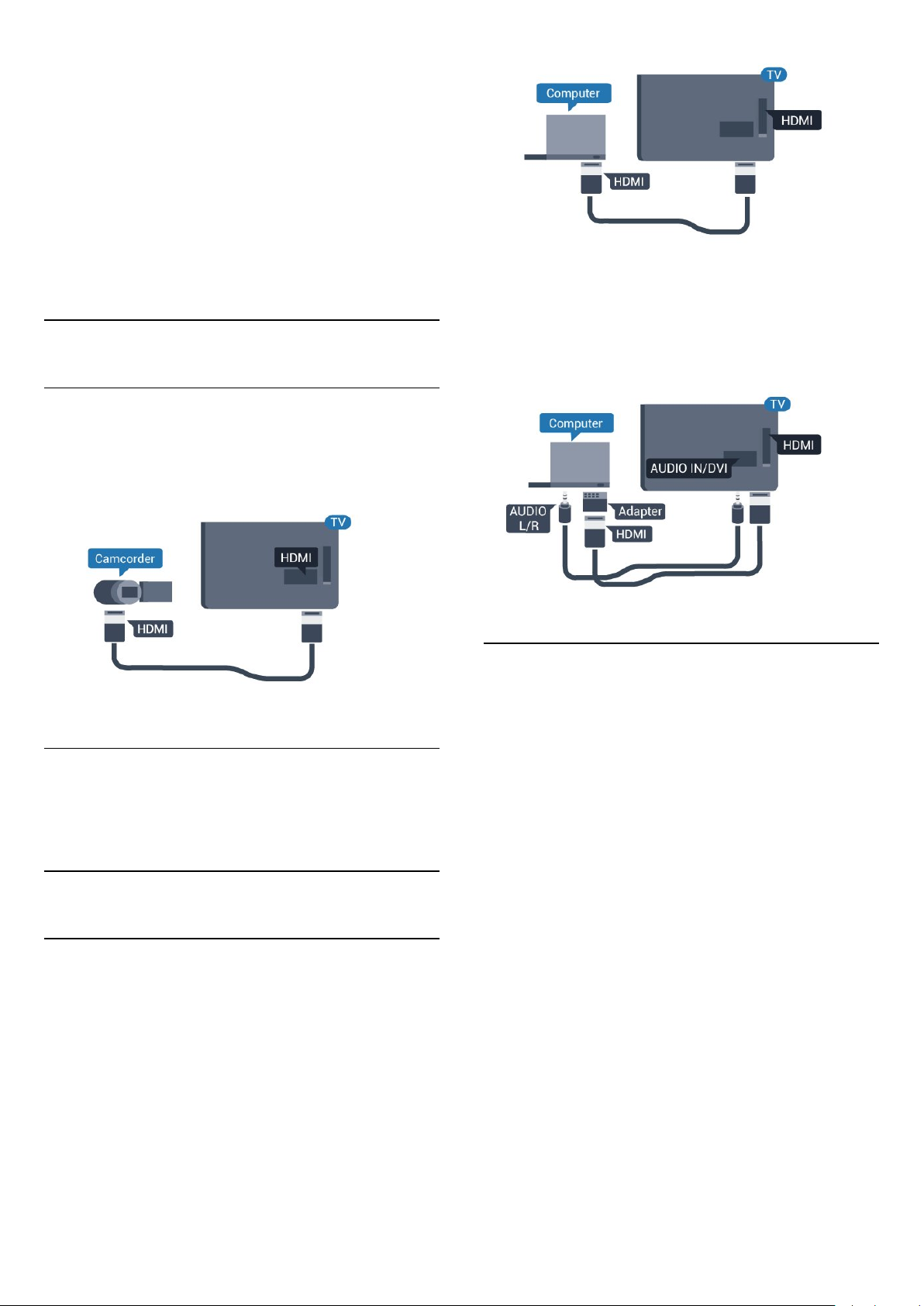
Wenn die Inhaltsliste nicht automatisch angezeigt
wird, drücken Sie / , und wählen
Sie SOURCES und anschließend USB. Drücken
Sie dann OK.
Um die Wiedergabe der Inhalte auf dem USBFlashlaufwerk zu beenden, drücken Sie TV, oder
wählen Sie eine andere Aktivität aus.
Wenn Sie das USB-Flashlaufwerk vom Fernseher
trennen möchten, können Sie es jederzeit
herausziehen.
2.9
Camcorder
HDMI
Beste Qualität erzielen Sie, wenn Sie ein HDMI-Kabel
zum Anschließen des Camcorders an den Fernseher
verwenden.
Über DVI-HDMI
Als Alternative können Sie einen DVI-HDMI-Adapter
zum Anschließen des PCs am HDMI-Anschluss und
ein Audio-L/R-Kabel (3,5 mm Miniklinkenbuchse)
am Anschluss AUDIO IN L/R an der Rückseite des
Fernsehers verwenden.
CVBS – Audio L/R
Verwenden Sie ein Video-Audio LR-Kabel, um den
Camcorder an den Fernseher anzuschließen.
2.10
Computer
Verbinden
Sie können Ihren Computer an den Fernseher
anschließen, und den Fernseher als
Computerbildschirm verwenden.
Über HDMI
Verbinden Sie den Computer über ein HDMI-Kabel
mit dem Fernseher.
Ideale Einstellung
Ideale Bildschirmeinstellungen
Wenn Ihr Computer als Gerät des Typs Computer im
Quellenmenü hinzugefügt wird (Liste aller
Anschlüsse),
werden am Fernseher automatisch die idealen
Computer-Einstellungen vorgenommen.
Wenn Sie Ihren Computer zum Ansehen von Filmen
oder für Spiele nutzen, möchten Sie möglicherweise
die idealen Fernseh- oder Spieleeinstellungen auf
dem Fernseher einstellen.
So stellen Sie die idealen Einstellungen manuell auf
dem Fernseher ein: . .
1. Verbrauchermodus: Drücken Sie
Gastmodus: In Gastmodus: Im Gast-Menü nicht
verfügbar.
(Informationen zum Profimodus finden Sie in der
Installationsanleitung)
2. Wählen Sie Einstellung
> TV-Einstellungen > Bild > Erweitert >
Aktivitätsstil.
3. Wählen Sie Spiel, Computer oder TV aus. Mit der
Einstellung TV kehren Sie zu den Bildeinstellungen
für die Wiedergabe des Fernsehprogramms zurück.
4. Drücken Sie gegebenenfalls mehrmals
um das Menü zu beenden.
/
auf .
/
,
12
Page 13
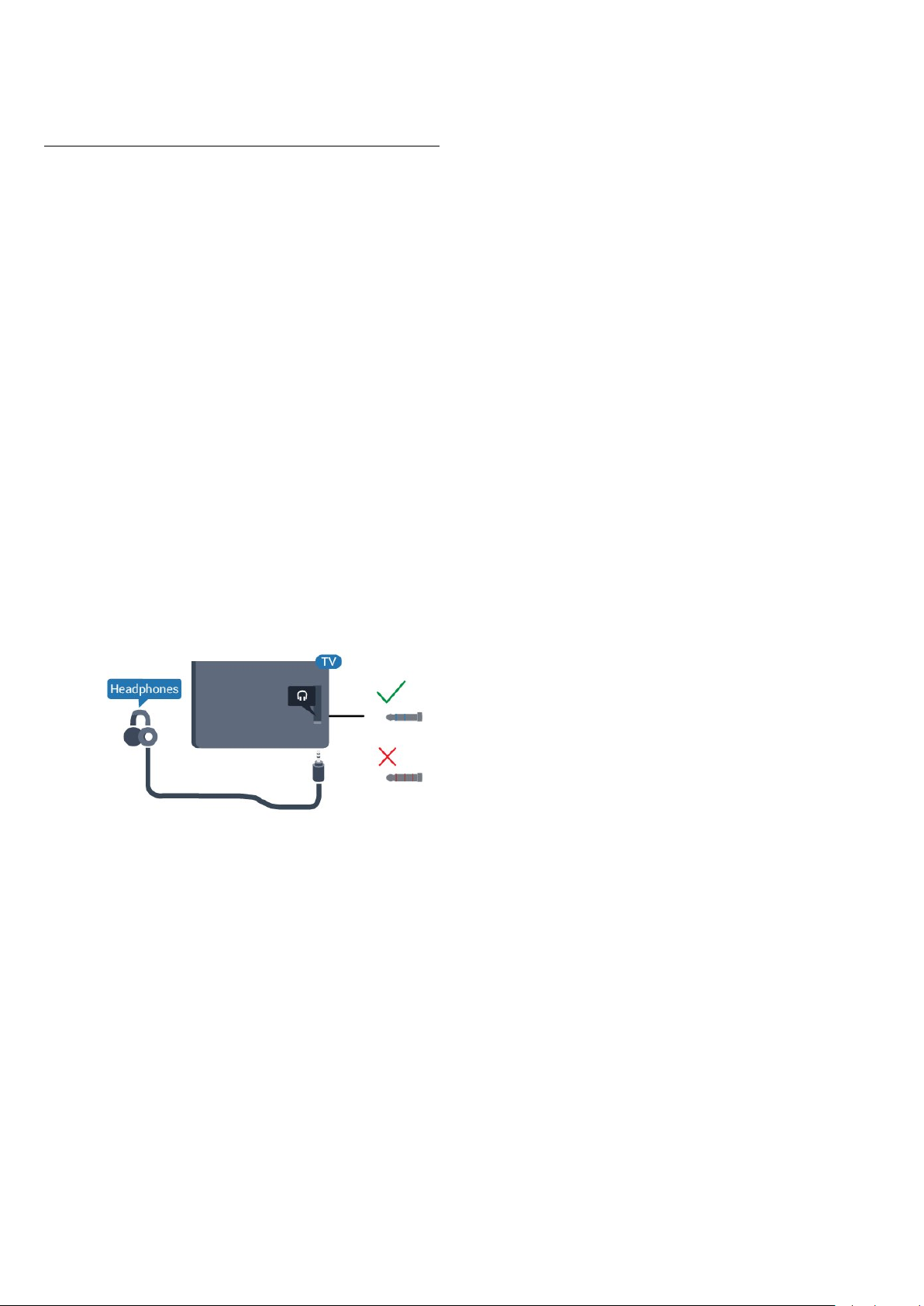
Achten Sie darauf, die Einstellung "Spiel oder
Computer" wieder auf Computer zu setzen, wenn Sie
mit dem Spielen fertig sind.
2.11
Kopfhörer
Sie können Kopfhörer am Anschluss des
Fernsehers anschließen. Dies ist ein Anschluss für
einen 3,5 mm Miniklinkenstecker. Sie können die
Lautstärke der Kopfhörer getrennt einstellen.
So stellen Sie die Lautstärke ein: . .
Drücken Sie auf der Fernbedienung SETTINGS,
um auf die Schnelleinstellungen zuzugreifen. Wählen
Sie Kopfhörerlautst., und stellen Sie mit den
Fernbedienungstasten (nach oben) und (nach
unten) die Lautstärke ein.
Oder:
Drücken Sie auf der Fernbedienung die
Lautstärketaste . Die unabhängige Tonleiste wird
angezeigt. Drücken Sie auf der Fernbedienung die
Taste (nach links) oder (nach rechts), und
wählen Sie Kopfhörer. Zum Anpassen der
Kopfhörerlautstärke drücken Sie auf der
Fernbedienung + oder -.
13
Page 14
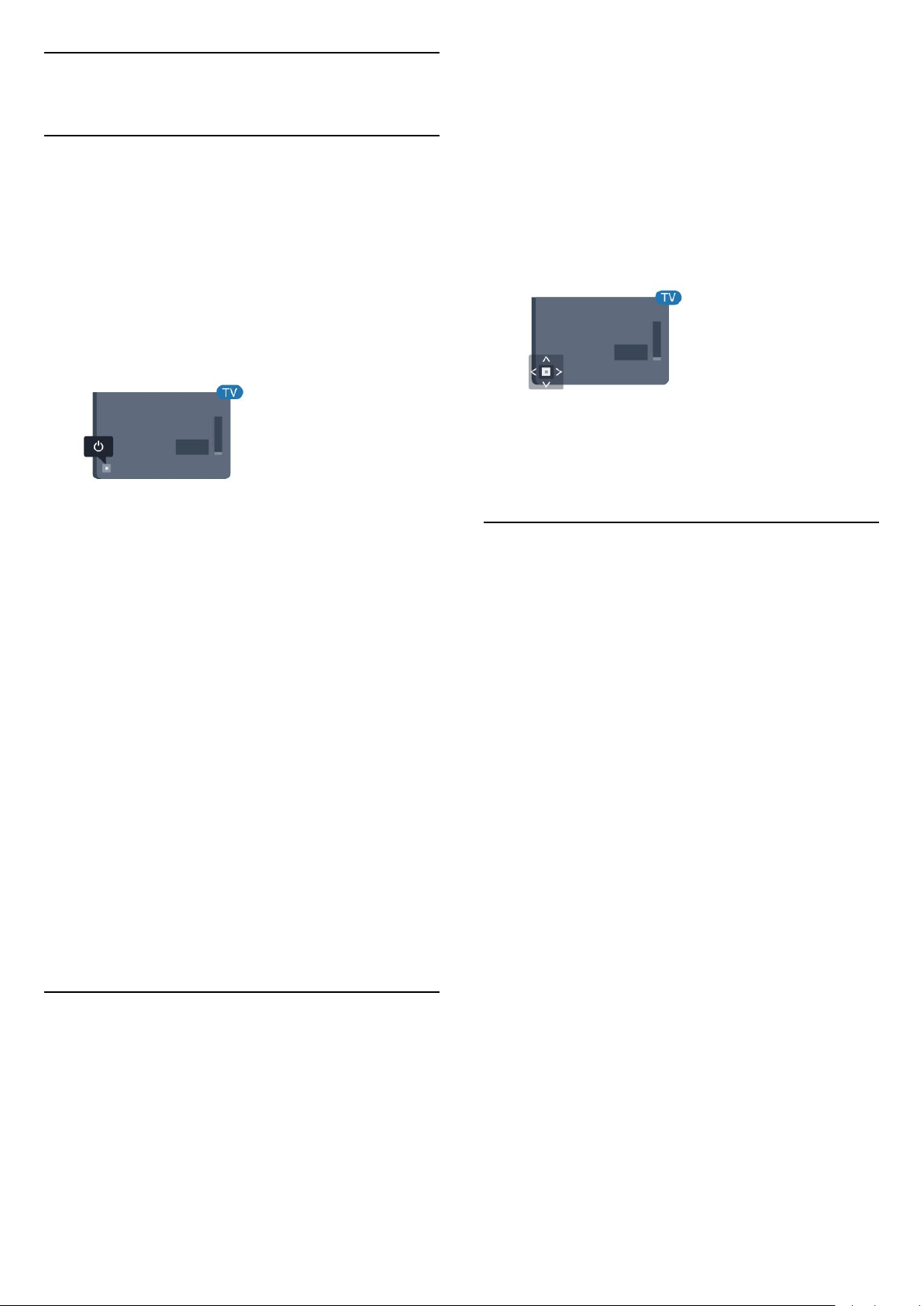
3
Einschalten
3.1
Ein, Standby oder Aus
Bevor Sie den Fernseher einschalten, sollten Sie
sicherstellen, dass Sie das Netzkabel mit dem
Anschluss POWER auf der Rückseite des Fernsehers
verbunden haben.
Um den Standby-Modus zu aktivieren, wenn die
Anzeige ausgeschaltet ist, drücken Sie die kleine
Joystick-Taste auf der Rückseite des Fernsehers. Die
Anzeige leuchtet auf.
Wenn sich der Fernseher im Standby-Modus
befindet, drücken Sie auf der Fernbedienung die
Taste , um den Fernseher einzuschalten.
Umschalten in den Standby-Modus
Drücken Sie zum Umschalten in den Standby-Modus
auf der Fernbedienung.
Ausschalten
Der Fernseher ist weiterhin an die Stromversorgung
angeschlossen, verbraucht jedoch nur sehr wenig
Energie.
Um den Fernseher vollständig auszuschalten, ziehen
Sie den Netzstecker heraus.
Ziehen Sie dazu niemals am Kabel, sondern immer
am Stecker. Stellen Sie sicher, dass der Zugang zum
Netzstecker, Netzkabel und zur Steckdose jederzeit
frei ist.
3.2
Tasten am Fernseher
2. Drücken Sie nach links oder rechts, um
Lautstärke, Programm oder Quelle
auszuwählen.
3. Drücken Sie nach oben oder unten, um die
Lautstärke einzustellen oder zum nächsten oder
vorangehenden Sender zu schalten. Wenn Sie nach
oben oder unten drücken, können Sie durch die Liste
der Quellen navigieren, darunter die Tuner-Auswahl.
4. Das Menü wird automatisch ausgeblendet.
Um den Fernseher auszuschalten, wählen Sie aus,
und drücken Sie die Joystick-Taste.
3.3
Sleep Timer
Mit dem Sleep Timer können Sie festlegen, dass der
Fernseher nach einer bestimmten Zeit automatisch in
den Standby-Modus wechselt.
So stellen Sie den Sleeptimer ein: . .
1. Verbrauchermodus: Drücken Sie
Gastmodus: In Gastmodus: Drücken Sie / .
(Informationen zum Profimodus finden Sie in der
Installationsanleitung)
2. Wählen Sie Einstellung
> TV-Einstellungen/Allgemeine
Einstellungen > Allgemeine
Einstellungen > Sleeptimer aus.
Mit dem Schieberegler können Sie den Sleeptimer in
Schritten von 5 Minuten auf bis zu 180 Minuten
einstellen. Wenn Sie ihn auf 0 Minuten einstellen, ist
er ausgeschaltet. Sie können den Fernseher jederzeit
früher ausschalten oder die Zeit während des
Countdowns zurücksetzen.
3. Drücken Sie gegebenenfalls mehrmals
um das Menü zu beenden.
/
auf .
/
,
Wenn Sie Ihre Fernbedienung verloren haben oder
die Batterien leer sind, können Sie dennoch einige
grundlegende Funktionen des Fernsehers nutzen.
So öffnen Sie das Basismenü:
1. Drücken Sie bei eingeschaltetem Fernseher die
Joystick-Taste auf der Rückseite des Fernsehers, um
das Basismenü aufzurufen.
14
Page 15
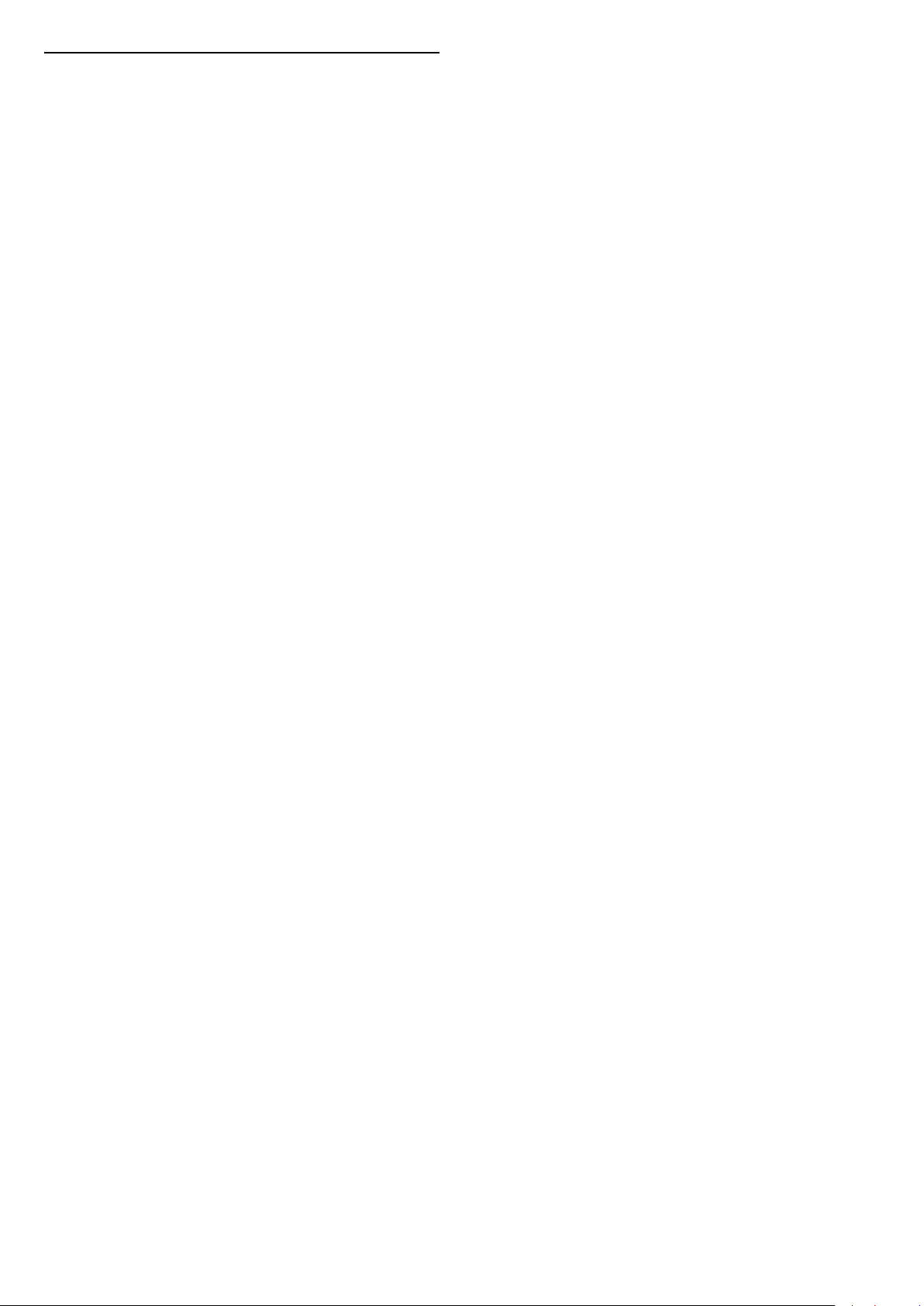
3.4
Ausschalt-Timer
Wenn der Fernseher ein Fernsehsignal empfängt, Sie
jedoch innerhalb von vier Stunden keine Taste
drücken, schaltet sich der Fernseher automatisch aus,
um Energie zu sparen. Wenn der Fernseher innerhalb
von zehn Minuten kein Fernsehsignal und keinen
Fernbedienungsbefehl empfängt, schaltet sich der
Fernseher ebenfalls aus.
Wenn Sie den Fernseher als Monitor nutzen oder zum
Fernsehen einen Digitalreceiver verwenden (eine SetTop-Box, STB) und die Fernbedienung des
Fernsehers nicht zum Einsatz kommt, deaktivieren Sie
das automatische Ausschalten.
So deaktivieren Sie den Ausschalt-Timer:
1. Verbrauchermodus: Drücken Sie
Gastmodus: In Gastmodus: Im Gast-Menü nicht
verfügbar.
(Informationen zum Profimodus finden Sie in der
Installationsanleitung)
2. Wählen Sie Einstellung > TV-Einstellungen >
Allgemeine Einstellungen > Timer ausschalten aus.
3. Drücken Sie (nach oben) oder (nach unten),
um den Wert anzupassen. Beim Wert 0 wird das
automatische Ausschalten deaktiviert.
4. Drücken Sie gegebenenfalls mehrmals
um das Menü zu beenden.
/
auf .
/
,
15
Page 16
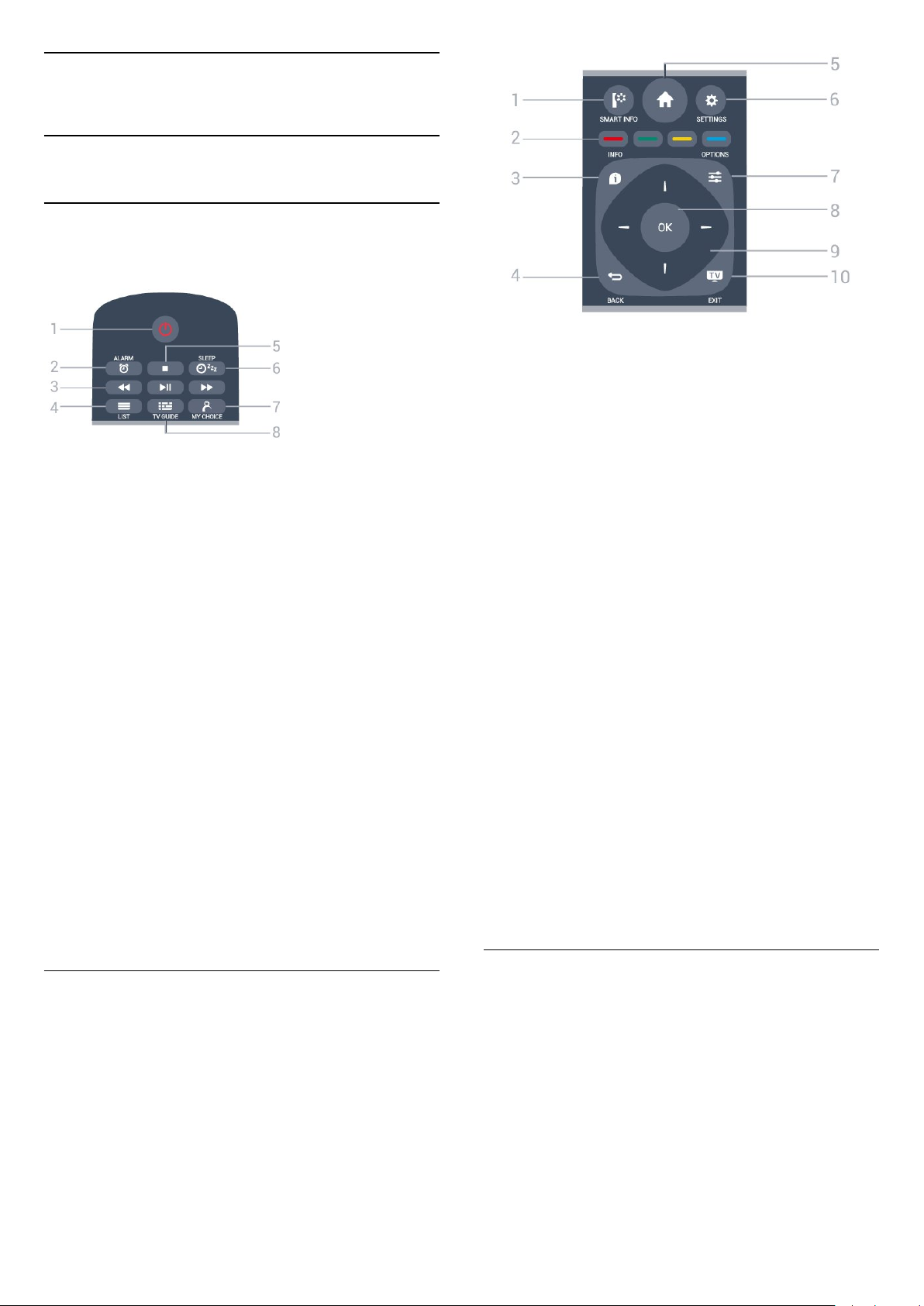
4
Fernbedienung
4.1
Die Tasten im Überblick
Oben
1. SMART INFO
Öffnen der SmartInfo-Seite.
1. Standby / Ein
Einschalten des Fernsehers oder Umschalten in den
Standby-Modus.
2. ALARM
Einstellen des Alarms.
3. Wiedergabe-Tasten
- Rücklauf zum Aktivieren des Rücklaufs
- Wiedergabe zum Starten der Wiedergabe
- Pause zum Anhalten der Wiedergabe
- Schnellvorlauf zum Aktivieren des Vorlaufs
4. LIST
Öffnen der Senderliste.
5. Wiedergabe-Taste
- Stop zum Stoppen der Wiedergabe
6. SLEEP
Öffnen der Sleep-Timer-Liste.
7. MY CHOICE
Einschalten von MyChoice.
8. TV GUIDE
Öffnen oder Schließen des TV-Guides.
2.
Direktwahl von Optionen. Blaue Taste zum Öffnen
der Hilfe.
3. INFO
Öffnen oder Schließen der Programminformationen.
4. BACK
Umschalten zum zuletzt ausgewählten Sender.
Verlassen eines Menüs, ohne eine Änderung der
Einstellungen vorzunehmen.
Umschalten zur vorherigen App-/Internetseite.
5. HOME
Öffnen des Home-Menüs.
6. SETTINGS
Öffnen des Schnelleinstellungsmenüs.
7. OPTIONS
Öffnen bzw. Schließen des Optionsmenüs.
8. OK-Taste
Bestätigen einer Auswahl oder Einstellung.
9. Pfeil-/Navigationstasten
Navigieren nach unten, oben, links und rechts.
10. TV / EXIT
Umschalten zur Wiedergabe des Fernsehprogramms.
Verlassen einer interaktiven Fernsehanwendung.
Farbtasten
Mitte
Unten
16
Page 17
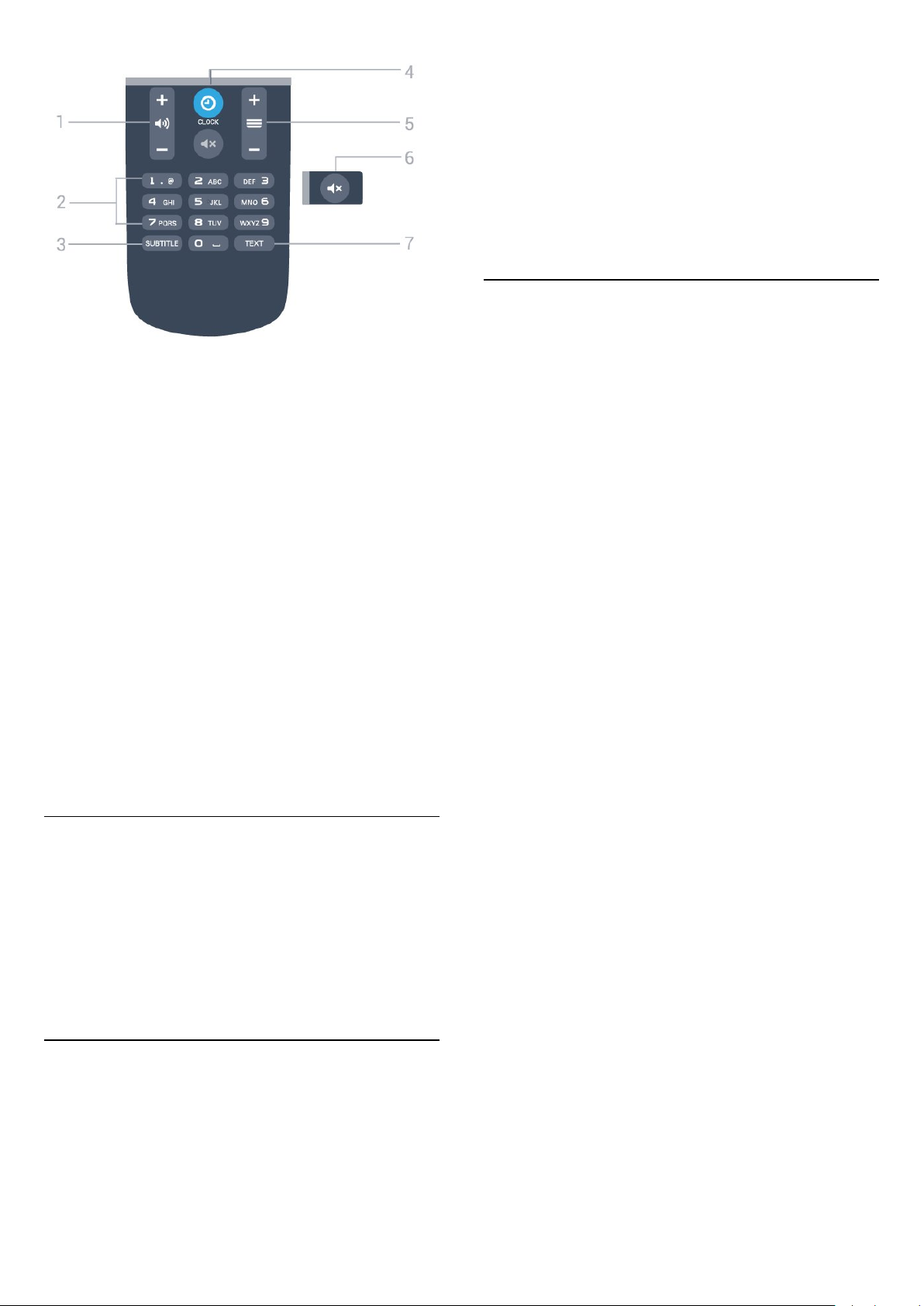
1. Lautstärke
Einstellen der Lautstärke.
2. Zifferntasten
Direktes Auswählen eines Senders.
3. SUBTITLE
Ein- oder Ausschalten der Untertitel oder Einschalten
der Untertitel im Stummschaltmodus.
richtig ausgerichtet sind.
3. Setzen Sie die Batterieabdeckung wieder auf.
4. Schieben Sie sie zurück, bis sie hörbar einrastet.
Entnehmen Sie die Batterien, wenn Sie die
Fernbedienung über einen längeren Zeitraum nicht
verwenden.
Entsorgen Sie alte Batterien sicher entsprechend der
für das Nutzungsende geltenden Anweisungen.
4.4
Pflege
Die Fernbedienung wurde mit einer kratzfesten
Beschichtung behandelt.
Reinigen Sie die Fernbedienung mit einem weichen,
feuchten Tuch. Verwenden Sie dabei keine
Substanzen wie Alkohol, Chemikalien oder
Haushaltsreiniger.
4. CLOCK
Anzeigen der Uhr.
5. Programm
Wechseln zum vorherigen oder nächsten Sender in
der Senderliste. Öffnen der nächsten oder vorherigen
Seite im Text/Videotext. Starten des nächsten oder
vorherigen Kapitels auf einer Disc.
6. Stummschaltung
Aus-/Einschalten des Tons.
7. TEXT
Öffnen oder Schließen von Videotext.
4.2
IR-Sensor
Der Fernseher kann Befehle von einer Fernbedienung
empfangen, die Infrarot (IR) zur Befehlsübertragung
verwendet. Achten Sie bei der Verwendung einer
derartigen Fernbedienung darauf, dass die
Fernbedienung stets auf den Infrarotsensor an der
Vorderseite des Fernsehers gerichtet ist.
4.3
Batterien
1. Schieben Sie die Batterieabdeckung in die durch
den Pfeil angegebene Richtung.
2. Ersetzen Sie die alten Batterien durch zwei
Batterien des Typs AAA-LR03-1,5 V . Vergewissern
Sie sich, dass die Polungen + und - der Batterien
17
Page 18

5
Anzeigen von Sendern
Fernsehsender
5.1
Senderlisten
Informationen zu Senderlisten
Nach der Senderinstallation werden alle Sender in der
Senderliste angezeigt. Sender werden mit Name
angezeigt, sofern diese Informationen verfügbar sind.
Wenn eine Senderliste ausgewählt ist, können Sie mit
den Pfeiltasten (nach oben), (nach unten),
(nach links) und (nach rechts) einen Sender
auswählen. Drücken Sie dann OK, um den
ausgewählten Sender anzusehen. Sie können mit den
Tasten oder /P oder P nur die in
dieser Liste enthaltenen Sender einschalten.
Sendersymbole
Nach einer automatischen Senderaktualisierung der
Senderliste werden neu gefundene Sender mit einem
(Stern) gekennzeichnet.
Wenn Sie einen Sender sperren, wird dieser mit
einem (Schloss) markiert.
Radiosender
Einschalten eines Senders
Um Fernsehsender anzuzeigen, drücken Sie . Der
Fernseher schaltet automatisch auf den
Fernsehsender, den Sie zuletzt gesehen haben.
Umschalten der Sender
- Um zwischen den Sendern umzuschalten, drücken
Sie oder
- Wenn Sie die Sendernummer kennen, geben Sie die
Zahl mit den Zifferntasten ein. Drücken Sie nach der
Eingabe OK, um sofort zum Sender zu wechseln.
Vorheriger Sender
- Wenn Sie zurück zum zuvor wiedergegebenen
Sender wechseln möchten, drücken Sie .
Senderliste
Drücken Sie beim Fernsehen LIST , um die
Senderliste zu öffnen.
Die Senderliste kann mehrere Seiten lang sein. Um zur
nächsten oder vorherigen Seite zu wechseln, drücken
Sie + oder .
Wenn Sie die Senderliste schließen möchten, ohne zu
einem anderen Sender zu wechseln, drücken Sie
erneut LIST .
Wenn digitale Sendungen verfügbar sind, werden
während der Installation auch digitale Radiosender
installiert. Sie können wie bei Fernsehprogrammen
zwischen Radiosendern wechseln. Eine Installation
mit Kabelsendern (DVB-C) speichert Radiosender
meistens auf den Sendernummern 1001 und
aufwärts.
Öffnen einer Senderliste
So öffnen Sie die aktuelle Senderliste:
1. Drücken Sie TV, um das Fernsehprogramm
wiederzugeben.
2. Drücken Sie LIST , um die aktuelle Senderliste
zu öffnen.
3. Drücken Sie LIST erneut, um die Senderliste zu
schließen.
5.2
Wiedergabe von
Radiosender
Wenn digitale Sendungen verfügbar sind, werden
während der Installation auch digitale Radiosender
installiert. Sie können wie bei Fernsehprogrammen
zwischen Radiosendern wechseln.
Senderoptionen
Öffnen der Optionen
Beim Fernsehen können Sie einige Optionen
festlegen.
Je nach Art des wiedergegebenen Senders (analog
oder digital) bzw. je nach Fernsehereinstellungen
stehen unterschiedliche Optionen zur Verfügung.
So öffnen Sie das Optionsmenü:
1. Drücken Sie während der Senderwiedergabe
OPTIONS .
2. Drücken Sie zum Beenden erneut OPTIONS.
Fernsehsendern
Untertitel und Untertitelsprache
18
Page 19

Einschalten
Drücken Sie zum Einschalten der Untertitel SUBTITLE.
Sie können die Untertitel ein- oder
ausschalten: Untertitel aus, Untertitel
ein oder Automatisch.
Automatisch
Wenn die Sprachinformationen Teil der digitalen
Übertragung sind, und die übertragene Sendung nicht
in Ihrer Sprache (die im Fernseher eingestellte
Sprache) wiedergegeben wird, kann der Fernseher
automatisch Untertitel in einer Ihrer bevorzugten
Untertitelsprachen anzeigen. Eine dieser
Untertitelsprachen muss ebenfalls Teil der
Übertragung sein.
Sie können Ihre bevorzugten Untertitelsprachen
unter Untertitelsprache auswählen.
Bevorzugte Untertitelsprachen
Untertitel für digitale Sender
Bei digitalen Sendern ist es nicht notwendig, die
Untertitel im Videotext zu aktivieren.
Digitale Sender können für eine Sendung mehrere
Untertitelsprachen anbieten. Sie können eine
bevorzugte und eine alternative Untertitelsprache
auswählen. Wenn Untertitel in einer dieser Sprachen
zur Verfügung stehen, werden sie vom Fernseher
angezeigt. Wenn keine der ausgewählten
Untertitelsprachen verfügbar sind, können Sie eine
andere, verfügbare Untertitelsprache auswählen.
So stellen Sie die bevorzugte und die sekundäre
Untertitelsprache ein:
1. Verbrauchermodus: Drücken Sie / auf .
Gastmodus: Ein Gastmenü: Im Gast-Menü nicht
verfügbar.
(Informationen zum Profimodus finden Sie in der
Installationsanleitung)
2. Wählen Sie Einstellung > Sendereinstellungen und
Sprachen.
3. Wählen Sie Bevorzugte Untertitelsprache oder
Alternative Untertitelsprache, und drücken Sie OK.
4. Wählen Sie eine Sprache aus, und drücken Sie OK.
5. Drücken Sie gegebenenfalls mehrmals /, um
das Menü zu beenden.
Auswählen einer Untertitelsprache
Wenn keine der bevorzugten Untertitelsprachen
verfügbar ist, können Sie eine andere
Untertitelsprache auswählen, sofern
verfügbar. Wenn keine Untertitelsprachen verfügbar
sind, steht diese Option nicht zur Auswahl zur
Verfügung.
So stellen Sie eine Untertitelsprache ein, wenn keine
Ihrer ausgewählten Sprachen verfügbar ist:
1. Drücken Sie OPTIONS.
2. Wählen Sie Untertitelsprache und dann eine der
Sprachen als Untertitelsprache, die vorübergehend
verwendet werden soll.
Untertitel für analoge Sender
Bei analogen Sendern müssen Sie die Untertitel
manuell für jeden Sender einzeln aktivieren.
1. Wechseln Sie zu einem Sender, und drücken Sie
TEXT, um den Videotext zu öffnen.
2. Geben Sie die Seitennummer für die Untertitel ein,
für gewöhnlich 888.
3. Drücken Sie TEXT erneut, um den Videotext zu
schließen.
Wenn Sie bei der Wiedergabe dieses analogen
Senders im Untertitelmenü "Ein" auswählen, werden
die Untertitel angezeigt, sofern
verfügbar.
Um zu erkennen, ob ein Sender analog oder digital ist,
wechseln Sie zum Sender, und öffnen Sie im Menü
Optionen die Option Status.
Audiosprache
Bevorzugte Audiosprache
Digitale Fernsehsender können neben der
Originalsprache noch weitere Audiosprachen
übertragen. Sie können eine bevorzugte und eine
alternative Audiosprache auswählen. Wenn der Ton in
einer dieser Sprachen zur Verfügung steht, wird diese
automatisch vom Fernseher ausgewählt.
Wenn keine der ausgewählten Audiosprachen
verfügbar ist, können Sie eine andere, Audiosprache
auswählen, sofern
verfügbar.
So stellen Sie die bevorzugte und die sekundäre
Audiosprache ein:
1. Verbrauchermodus: Drücken Sie / auf .
Gastmodus: Ein Gastmenü: Im Gast-Menü nicht
verfügbar.
(Informationen zum Profimodus finden Sie in der
Installationsanleitung)
2. Wählen Sie Einstellung > Sendereinstellungen und
Sprachen.
3. Wählen Sie Bevorzugte Audiosprache oder
Alternative Audiosprache, und drücken Sie OK.
4. Wählen Sie eine Sprache aus, und drücken Sie OK.
5. Drücken Sie gegebenenfalls mehrmals / , um
das Menü zu beenden.
19
Page 20

Auswählen einer Audiosprache
Erstellen einer Favoritenliste
So stellen Sie eine Audiosprache ein, wenn keine Ihrer
ausgewählten Audiosprachen verfügbar ist:
1. Drücken Sie OPTIONS.
2. Wählen Sie Audiosprache und anschließend eine
Audiosprache, die Sie vorübergehend verwenden
möchten. Drücken Sie dann OK.
Audiosprachen für hör- und sehbehinderte Personen
Einige digitale Fernsehsender übertragen spezielle
Audiosprachen und Untertitel, die auf hör- oder
sehbehinderte Personen abgestimmt sind.
Videoauswahl
Digitale Fernsehsender können mehrere Videosignale
ausgeben (Multifeed Broadcasts) sowie verschiedene
Kameraeinstellungen
des gleichen Events oder verschiedene Sendungen
auf einem TV-Sender anzeigen. In einer Nachricht
wird angezeigt, ob derartige TV-Sender verfügbar
sind.
1. Drücken Sie beim Fernsehen LIST, um die
Senderliste zu öffnen.
2. Wählen Sie Alle aus, um alle Sender anzuzeigen.
3. Wählen Sie den Sender aus, und drücken Sie
(gelb), um ihn als Favoriten zu kennzeichnen.
4. Der ausgewählte Sender wird mit einem
gekennzeichnet.
5. Um den Vorgang zu beenden, drücken Sie / .
Die Sender werden der Favoritenliste hinzugefügt.
Um einen Sender aus der Favoritenliste zu löschen,
wählen Sie den Sender mit der Markierung aus.
Drücken Sie dann erneut (gelb),
um die Markierung als Favorit aufzuheben.
Sender umbenennen
Sie können Sender in der Senderliste umbenennen.
1. Wählen Sie den umzubenennenden Sender in einer
der Senderlisten aus.
2. Drücken Sie (rot).
3. Über die Bildschirmtastatur können Sie Text
eingeben.
Dual I-II
Wenn ein Audiosignal zwei Audiosprachen beinhaltet,
jedoch mindestens eine dieser Sprachen keine
Sprachenkennung aufweist,
steht diese Funktion zur Verfügung.
Common Interface
Wenn im Voraus bezahlte Premium-Inhalte von
einem CA-Modul zur Verfügung stehen, können Sie
mit dieser Option die Anbietereinstellungen
vornehmen.
Status
Wählen Sie Status aus, um technische Daten zu
diesem Sender (ob analog oder digital) oder zu einem
angeschlossenen
Gerät, das gerade wiedergegeben wird, anzuzeigen.
Bevorzugte Sender
Informationen zu bevorzugten Sendern
Sie können eine Favoriten-Senderliste erstellen, in
der nur ihre bevorzugten Sender gespeichert werden.
Wenn die Favoriten-Senderliste ausgewählt ist und
Sie durch die Sender schalten, werden nur Ihre
bevorzugten Sender angezeigt.
Text/Videotext
Videotextseiten
Um beim Fernsehen den Text (Videotext) zu öffnen,
drücken Sie die Taste TEXT.
Um den Videotext zu schließen, drücken Sie erneut
die Taste TEXT.
Auswählen einer Videotextseite
So wählen Sie eine Seite aus:
1. Geben Sie die Seitennummer mit den Zifferntasten
ein.
2. Verwenden Sie die Pfeiltasten, um zu navigieren.
3. Drücken Sie eine Farbtaste, um eine der farbig
gekennzeichneten Optionen am unteren
Bildschirmrand zu aktivieren.
Videotextunterseiten
Eine Videotextseite kann unter ihrer Seitennummer
mehrere Unterseiten enthalten. Die Nummern der
Unterseiten werden auf der Leiste neben der
Hauptseitenzahl angezeigt.
Um eine Unterseite auszuwählen, drücken Sie oder
.
T.O.P.- Videotextseiten
Manche Sendeanstalten bieten T.O.P.- Videotext.
Um T.O.P.- Textseiten innerhalb des Videotexts zu
öffnen, drücken Sie OPTIONS, und wählen Sie
T.O.P.-Übersicht aus.
20
Page 21

Lieblingsseiten
Der Fernseher erstellt eine Liste der letzten zehn
Videotextseiten, die Sie geöffnet haben. Sie können
diese ganz einfach in der
Spalte der bevorzugten Videotextseiten erneut
öffnen.
1. Wählen Sie im Videotext den Stern in der oberen
linken Ecke des Bildschirms aus, um die Spalte mit
Ihren Lieblingsseiten anzuzeigen.
2. Drücken Sie (nach unten) oder (nach oben),
um eine Seitennummer auszuwählen, und drücken
Sie OK, um die Seite zu öffnen.
Sie können die Liste mit der Option Lieblingsseiten
löschen leeren.
Videotextsuche
Sie können ein Wort auswählen und den Videotext
nach diesem Wort durchsuchen.
1. Öffnen Sie eine Videotextseite aus, und drücken Sie
OK.
2. Wählen Sie mithilfe der Pfeiltasten ein Wort oder
eine Zahl aus.
3. Drücken Sie erneut OK, um direkt zur nächsten
Stelle mit diesem Wort oder dieser Nummer zu
springen.
4. Drücken Sie erneut OK, um zur nachfolgenden
Stelle zu springen.
5. Um die Suche zu beenden, drücken Sie (nach
oben), bis nichts mehr markiert ist.
Videotext von einem angeschlossenen Gerät
Einige angeschlossene Geräte, die TV-Sender
empfangen, bieten u. U. auch Videotext.
So öffnen Sie Videotext von einem angeschlossenen
Gerät:
1. Drücken Sie /, wählen Sie das Gerät aus, und
drücken Sie OK.
2. Drücken Sie während der Wiedergabe auf diesem
Gerät die Taste OPTIONS, und wählen Sie
Gerätetasten anzeigen aus. Wählen Sie dann , und
drücken Sie OK.
3. Drücken Sie / , um die Tasten auf dem
Bildschirm auszublenden.
4. Um den Videotext zu schließen, drücken Sie erneut
.
/
Digitaler Videotext (nur in Großbritannien)
Einige digitale Sendeanstalten bieten auf ihren
digitalen TV-Sendern einen digitalen Videotext oder
interaktives Fernsehen. Die Auswahl und Navigation
erfolgt dabei wie im normalen Videotext mit den
Ziffern-, Farb- und Pfeiltasten.
Um den digitalen Videotext zu schließen, drücken Sie
.
/
Videotextoptionen
Drücken Sie im Videotext OPTIONS, um eine der
folgenden Optionen auszuwählen: . .
- Seite anhalten/Anhalten der Seite aufheben
Hält das automatische Wechseln der Unterseiten an.
- Dualbild/Vollbildschirm
Zeigt das Fernsehprogramm und den Videotext
nebeneinander an.
- T.O.P. Liste
Um T.O.P.- Videotext.
- Vergrößern/Normale Anzeige
Vergrößert die Videotextseiten, um das Lesen zu
erleichtern.
- Aufdecken
Blendet verborgene Informationen auf einer Seite ein.
- Unterseit. durchlaufen
Durchläuft evtl. verfügbare Unterseiten.
- Sprache
Schaltet auf die entsprechende Zeichengruppe um,
um den Videotext richtig anzuzeigen.
- Videotext 2.5
Aktiviert Videotext 2.5 für mehr Farben und bessere
Grafiken.
Einrichten des Videotexts
Videotextsprache
Einige digitale Sender stellen Videotext in
verschiedenen Sprachen bereit.
So stellen Sie die bevorzugte und die alternative
Videotextsprache ein: . .
1. Verbrauchermodus: Drücken Sie
/
auf .
Gastmodus: In Gastmodus: Im Gast-Menü nicht
verfügbar.
(Informationen zum Profimodus finden Sie in der
Installationsanleitung)
2. Wählen Sie Einstellung > Sendereinstellungen >
Sprachen.
3. Wählen Sie Primärer Videotext oder Sekundärer
Videotext aus.
4. Wählen Sie Ihre bevorzugten Videotextsprachen
aus.
5. Drücken Sie gegebenenfalls mehrmals
/
,
um das Menü zu beenden.
Videotext 2.5
Videotext 2.5 bietet, sofern verfügbar, mehr Farben
und bessere Grafiken. Videotext 2.5 ist in der
Werksvoreinstellung aktiviert.
So schalten Sie Videotext 2.5 aus: . .
1. Drücken Sie TEXT.
2. Drücken Sie während der Videotextanzeige
21
Page 22

OPTIONS .
3. Wählen Sie Videotext 2.5 > Aus.
4. Drücken Sie gegebenenfalls mehrmals /, um
das Menü zu schließen.
22
Page 23

6
Sendereinstellung,
Antenne, Kabel
6.1
(Informationen zum Profimodus finden Sie in der
Installationsanleitung)
2. Wählen Sie Nach Sendern suchen, und drücken Sie
OK.
3. Wählen Sie Sender aktualisieren aus, und befolgen
Sie die Anweisungen auf dem Bildschirm. Die
Aktualisierung kann einige Minuten in Anspruch
nehmen.
Aktualisieren von Sendern
Automatische Aktualisierung
Wenn Sie digitale Sender empfangen, können Sie den
Fernseher so einstellen, dass die Liste automatisch
mit neuen Sendern aktualisiert wird.
Sie können die Senderaktualisierung jedoch auch
manuell starten.
Automatische Senderaktualisierung
Täglich um 6 Uhr morgens aktualisiert der Fernseher
die Sender und speichert neu hinzugekommene
Sender. Neue Sender werden in der Liste "Alle
Sender" gespeichert. Leere Sender werden gelöscht.
Wenn neue Sender gefunden oder vorhandene
Sender aktualisiert oder entfernt werden, wird beim
Einschalten des Fernsehers eine Nachricht
eingeblendet. Der Fernseher muss sich im StandbyModus befinden, um Sender automatisch zu
aktualisieren.
So schalten Sie die Meldung beim Start aus: . .
1. Verbrauchermodus: Drücken Sie
Gastmodus: In Gastmodus: Im Gast-Menü nicht
verfügbar.
(Informationen zum Profimodus finden Sie in der
Installationsanleitung)
2. Wählen Sie Einstellung > Sendereinstellungen
> Sendereinstellungen, und drücken Sie OK.
3. Wählen
Sie Senderaktualisierungsnachricht > Aus.
So schalten Sie die automatische
Senderaktualisierung aus: . .
/
auf .
In einigen Ländern erfolgt die automatische
Senderaktualisierung während der
Programmwiedergabe oder wenn sich der Fernseher
im Standby-Modus befindet.
6.2
Neuinstallation der Sender
Neuinstallation aller Sender
Sie können alle Sender neu installieren und alle
anderen Fernsehereinstellungen beibehalten.
Wenn ein PIN-Code festgelegt wurde, müssen Sie
diesen Code vor dem erneuten Einstellen der Sender
eingeben.
So installieren Sie Sender neu:
1. Verbrauchermodus: Drücken Sie
Gastmodus: In Gastmodus: Im Gast-Menü nicht
verfügbar.
(Informationen zum Profimodus finden Sie in der
Installationsanleitung)
2. Wählen Sie Nach Sendern suchen > Sender neu
installieren, und befolgen Sie die Anweisungen auf
dem Bildschirm. Die Aktualisierung kann einige
Minuten in Anspruch nehmen.
/
auf .
1. Verbrauchermodus: Drücken Sie
Gastmodus: In Gastmodus: Im Gast-Menü nicht
verfügbar.
(Informationen zum Profimodus finden Sie in der
Installationsanleitung)
2. Wählen Sie Einstellung
> Sendereinstellungen > Sendereinstellungen, und
drücken Sie OK.
3. Wählen Sie Autom. Senderaktualisierung > Aus.
Starten der Aktualisierung
So starten Sie die Aktualisierung manuell: . .
1. Verbrauchermodus: Drücken Sie
Gastmodus: In Gastmodus: Im Gast-Menü nicht
verfügbar.
/
/
auf .
auf .
Fernseher erneut einrichten
Sie können eine komplett neue Fernseherinstallation
durchführen. Der Fernseher wird vollständig neu
eingerichtet.
So führen Sie eine komplett neue
Fernseherinstallation durch:
1. Verbrauchermodus: Drücken Sie
Gastmodus: In Gastmodus: Im Gast-Menü nicht
verfügbar.
(Informationen zum Profimodus finden Sie in der
Installationsanleitung)
2. Wählen Sie Einstellung
23
/
auf .
Page 24

> TV-Einstellungen > Allgemeine
Einstellungen > TV neu install., und drücken Sie OK.
Die Installation kann einige Minuten in Anspruch
nehmen. Befolgen Sie die Anweisungen auf dem
Bildschirm.
6.3
DVB-T oder DVB-C
DVB-T- oder DVB-C-Empfang
DVB-Einstellungen
Zugriff auf DVB-Einstellungen
1. Verbrauchermodus: Drücken Sie / auf .
Gastmodus: Ein Gastmenü: Im Gast-Menü nicht
verfügbar.
(Informationen zum Profimodus finden Sie in der
Installationsanleitung)
2. Wählen Sie Sendersuche aus, und drücken Sie OK.
3. Wählen Sie Sender neu installieren aus.
4. Wählen Sie das entsprechende Land aus.
5. Wählen Sie Kabel (DVB-C) aus.
6. Wählen Sie Sendersuchlauf starten oder
Einstellungen für DVB-C-Einstellungen aus.
7. Drücken Sie gegebenenfalls mehrmals
um das Menü zu beenden.
/
,
Netzwerkfrequenz
Wenn für Frequenzsuche der Wert Schnell oder
Erweitert eingestellt ist, können Sie die bereitgestellte
Netzwerkfrequenz
von Ihrem Kabelanbieter hier eingeben. Verwenden
Sie zur Eingabe die Zifferntasten.
Frequenzsuche
Wählen Sie die Methode aus, die zur Sendersuche
verwendet werden soll. Sie können die Schnellsuche
auswählen und die voreingestellten Einstellungen
übernehmen, die von den meisten Kabelanbietern in
Ihrem Land verwendet werden.
Wenn mit dieser Methode keine Sender installiert
werden oder Sender fehlen, können Sie eine
Vollständige Suche durchführen. Diese Methode
nimmt mehr Zeit für die Suche und Installation der
Sender in Anspruch.
Netzwerk-ID
Wenn für Frequenzsuche der Wert Schnell eingestellt
ist, können Sie die von Ihrem Kabelanbieter
bereitgestellte Netzwerk-ID hier eingeben.
Verwenden Sie zur Eingabe die Zifferntasten.
Modus für Symbolrate
Wenn Ihnen Ihr Kabelanbieter keine bestimmte
Symbolrate zum Installieren der Fernsehsender
mitgeteilt hat, übernehmen Sie den bereits
eingestellten
Symbolratenmodus Automatisch.
Wenn Sie eine bestimmte Symbolrate erhalten haben,
wählen Sie Manuell aus. Der mitgeteilte Wert ist
jedoch vielleicht bereits in der
Liste der voreingestellten Symbolraten enthalten.
Wählen Sie Voreingestellte Symbolraten, um zu
überprüfen, ob der Wert
automatisch verfügbar ist.
Symbolrate
Wenn für den Symbolratenmodus die Option Manuell
eingestellt ist, können Sie die von Ihrem
Kabelanbieter bereitgestellte Symbolrate eingeben.
Verwenden Sie zur Eingabe die Zifferntasten.
Digitale Sender
Wenn Sie wissen, dass Ihr Kabelanbieter keine
digitalen Sender anbietet, können Sie die Suche nach
digitalen
Sendern überspringen. Wählen Sie Aus aus.
Analoge Sender
Wenn Sie wissen, dass Ihr Kabelanbieter keine
analogen Sender anbietet, können Sie die Suche
nach analogen Sendern überspringen. Wählen Sie
Aus aus.
Ohne Beschränkung/Verschlüsselt
Wenn Sie über ein Abonnement und ein CAM
(Conditional Access Module) für kostenpflichtige
Fernsehdienste verfügen, wählen Sie Ohne
Beschränkung +
verschlüsselt. Wenn Sie kein Abonnement für
kostenpflichtige Fernsehsender oder -Dienste
abgeschlossen haben, können Sie Nur freie Sender
auswählen.
24
Page 25

7
Tag ändern
TV-Guide
7.1
Was wird benötigt?
Im TV Guide sehen Sie die aktuellen und kommenden
Fernsehsendungen Ihrer Sender. Je nachdem, woher
der TV-Guide seine Daten bezieht, werden analoge
und digitale Sender oder nur digitale Sender
angezeigt. Nicht alle Sender stellen Daten für den TV
Guide bereit.
Der Fernseher kann TV-Guide-Daten von auf dem
Fernseher installierten Sendern sammeln (z. B. von
Sendern, die Sie über "Watch TV" (Fernsehen)
ansehen). Der Fernseher kann keine TV-Guide-Daten
von Sendern sammeln, die über einen digitalen
Receiver empfangen werden.
7.2
Verwenden des TV-Guide
Öffnen des TV-Guide
Um den TV-Guide zu öffnen, drücken Sie TV
GUIDE.
Im TV-Guide werden alle Sendungen angezeigt, die in
den nächsten, maximal 8 Tagen, ausgestrahlt
werden.
Wenn die Daten des TV Guide vom Sender
bereitgestellt werden, können Sie + drücken, um
das Programm für einen der nächsten Tage
anzuzeigen. Drücken Sie , um zum Vortag
zurückzukehren.
Als Alternative können Sie OPTIONS drücken und
Tag ändern auswählen.
Wählen Sie Vorheriger Tag, Heute oder Nächster Tag
aus, und drücken Sie OK, um den gewünschten Tag
auszuwählen.
Aktivieren einer Erinnerung
Sie können eine Erinnerung für eine Sendung
einrichten. Eine Meldung benachrichtigt Sie, sobald
Ihre Sendung beginnt. Sie können dann direkt zum
entsprechenden Sender wechseln.
Im TV-Guide werden Sendungen, für die eine
Erinnerung eingerichtet wurde, mit (Uhr) markiert.
So richten Sie eine Erinnerung ein:
Drücken Sie zum Beenden erneut TV GUIDE .
Wenn Sie den TV Guide das erste Mal öffnen,
durchsucht der Fernseher alle Sender nach
Programminformationen. Dies kann einige Minuten
dauern. Die Daten des TV Guide werden auf dem
Fernseher gespeichert.
Einschalten eines Programms
Schalten zu einer Sendung
Vom TV-Guide aus können Sie zu einer derzeit
ausgestrahlten Sendung schalten.
Wählen Sie mithilfe der Pfeiltasten eine Sendung aus.
Der Name der Sendung wird markiert.
Navigieren Sie nach rechts, um die Sendungen
anzuzeigen, die später an diesem Tag ausgestrahlt
werden.
Um zu einer anderen Sendung (einem anderen
Sender) zu wechseln, wählen Sie die entsprechende
Sendung aus, und drücken Sie OK.
Anzeigen von Informationen zur Sendung
Um Informationen zur ausgewählten Sendung
anzuzeigen, drücken Sie INFO .
1. Drücken Sie TV GUIDE, und wählen Sie eine
kommende Sendung aus.
2. Drücken Sie OPTIONS .
3. Wählen Sie Erinnerung festl. aus, und drücken
Sie OK.
So löschen Sie eine Erinnerung:
1. Drücken Sie TV GUIDE, und wählen Sie eine
Sendung aus, für die Sie eine Erinnerung eingerichtet
haben.
2. Drücken Sie OPTIONS .
3. Wählen Sie Erinnerung lösch. aus, und drücken
Sie OK.
Nach Genre suchen
Sofern entsprechende Daten zur Verfügung stehen,
können Sie das Fernsehprogramm nach Genre
durchsuchen, wie Filme, Sport usw.
Um Sendungen nach Genre zu suchen, drücken Sie
OPTIONS , und wählen Sie Nach Genre suchen
aus.
Wählen Sie ein Genre aus, und drücken Sie OK. Es
wird eine Liste der gefundenen Sendungen angezeigt.
25
Page 26

8
8.3
Quellen
8.1
Wechseln zu einem Gerät
In der Liste aller Verbindungen – dem
Quellenmenü – werden alle Geräte aufgeführt, die
mit dem Fernseher verbunden sind. Vom
Quellenmenü aus können Sie zu einem dieser Geräte
wechseln.
Quellenmenü
Um das Quellenmenü zu öffnen, drücken Sie / ,
und wählen Sie SOURCES.
Um zu einem angeschlossenen Gerät zu wechseln,
wählen Sie das Gerät mithilfe der Links- und
Rechtspfeile bzw. aus, und drücken Sie OK.
Um das Quellenmenü zu beenden, ohne zu einem
Gerät zu wechseln, wählen Sie erneut SOURCES.
8.2
EasyLink
Mit EasyLink können Sie ein angeschlossenes Gerät
über die Fernbedienung des Fernsehers bedienen.
EasyLink kommuniziert mit den angeschlossenen
Geräten über HDMI-CEC. Die Geräte müssen HDMICEC unterstützen und über HDMI angeschlossen sein.
Aus dem Standby-Modus
Selbst wenn sich der Fernseher im Standby-Modus
befindet, können Sie mithilfe der Fernbedienung des
Fernsehers zu einem angeschlossenen Gerät
wechseln.
Wiedergabe
Um einen Disc-Player und den Fernseher aus dem
Standby-Modus einzuschalten und sofort die
Wiedergabe der Disc oder der Sendung zu starten,
drücken Sie auf der Fernbedienung des Fernsehers
die Taste (Wiedergabe).
Das Gerät sollte über ein HDMI-Kabel angeschlossen
sein, und sowohl am Fernseher als auch am Gerät
muss die HDMI-CEC-Funktion
aktiviert sein.
Home Entertainment-System
Sie können Ihr Home Entertainment-System
einschalten, um eine Audio-Disc oder einen
Radiosender wiederzugeben,
ohne dabei den Standby-Modus des Fernsehers zu
verlassen.
Wenn Sie bei aktiviertem Standby-Modus nur das
HES und nicht den Fernseher einschalten möchten,
drücken Sie die Taste / auf der Fernbedienung
des Fernsehers, und
wählen Sie SOURCES.
26
Page 27

9
9.3
Timer und Uhr
9.1
Sleep Timer
Mit dem Sleep Timer können Sie festlegen, dass der
Fernseher nach einer bestimmten Zeit automatisch in
den Standby-Modus wechselt.
So stellen Sie den Sleeptimer ein: . .
1. Verbrauchermodus: Drücken Sie
Gastmodus: In Gastmodus: Im Gast-Menü nicht
verfügbar.
(Informationen zum Profimodus finden Sie in der
Installationsanleitung)
2. Wählen Sie Einstellung
> TV-Einstellungen > Allgemeine
Einstellungen > Sleeptimer.
Mit dem Schieberegler können Sie den Sleeptimer in
Schritten von 5 Minuten auf bis zu 180 Minuten
einstellen. Wenn Sie ihn auf 0 Minuten einstellen, ist
der Sleeptimer ausgeschaltet. Sie können den
Fernseher jederzeit früher ausschalten oder die Zeit
während des Countdowns zurücksetzen.
3. Drücken Sie gegebenenfalls mehrmals
um das Menü zu beenden.
/
auf .
/
,
Ausschalt-Timer
Wenn Sie innerhalb von 4 Stunden keine Taste auf
der Fernbedienung drücken, oder wenn der
Fernseher 10 Minuten lang kein Eingangssignal oder
keine Befehle von der Fernbedienung erhält,
wechselt der Fernseher automatisch in den
Energiesparmodus.
Wenn Sie den Fernseher als Monitor nutzen oder zum
Fernsehen einen Digitalreceiver verwenden (eine SetTop-Box, STB) und die Fernbedienung des
Fernsehers nicht zum Einsatz kommt, deaktivieren Sie
das automatische Ausschalten.
So deaktivieren Sie den Ausschalt-Timer:
1. Verbrauchermodus: Drücken Sie / auf .
Gastmodus: Ein Gastmenü: Im Gast-Menü nicht
verfügbar.
(Informationen zum Profimodus finden Sie in der
Installationsanleitung)
2. Wählen Sie Einstellung > TV-Einstellungen >
Allgemeine Einstellungen > Timer ausschalten, und
ziehen Sie den Schieberegler auf 0 (Aus).
3. Drücken Sie gegebenenfalls mehrmals
um das Menü zu beenden.
/
,
9.2
Uhr
Um zu erfahren, wie spät es ist, drücken Sie auf der
Fernbedienung CLOCK, um die Uhrzeit auf dem
Fernsehbildschirm anzuzeigen.
Digitale Fernsehanstalten senden in einigen Ländern
keine Weltzeitdaten. Das
Deshalb werden möglicherweise die Wechsel
zwischen Sommer- und Winterzeit nicht beachtet,
und der Fernseher kann eine falsche Zeit anzeigen.
So korrigieren Sie die Uhr des Fernsehers:
1. Verbrauchermodus: Drücken Sie / auf .
Gastmodus: Ein Gastmenü: Im Gast-Menü nicht
verfügbar.
(Informationen zum Profimodus finden Sie in der
Installationsanleitung)
2. Wählen Sie Einstellung > TV-Einstellungen >
Allgemeine Einstellungen > Uhr > Autom. Uhr-Modus
und dann Landesabhängig.
27
Page 28

10
Videos, Fotos und
Musik
10.1
Über eine USB-Verbindung
bzw. . Drücken Sie die Tasten mehrmals, um die
Geschwindigkeit auf das 2-, 4-, 8-, 16- oder 32-fache
zu erhöhen.
- Um zum nächsten Video in einem Ordner zu
springen, drücken Sie OK zum Pausieren, wählen Sie
auf dem Bildschirm, und drücken Sie OK.
- Um die Videowiedergabe zu beenden, drücken Sie
(Stop).
- Um zurück zum Ordner zu wechseln, drücken Sie
/
.
Sie können Ihre Fotos, Musik oder Videos von einem
angeschlossenen USB-Flashlaufwerk oder einer USBFestplatte wiedergeben.
Schließen Sie bei eingeschaltetem Fernseher ein USBFlashlaufwerk oder eine USB-Festplatte an einen der
USB-Anschlüsse an. Das Gerät wird vom Fernseher
erkannt, und eine Liste Ihrer Mediendateien wird
angezeigt.
Wenn die Liste der Dateien nicht automatisch
angezeigt wird:
1. Drücken Sie / , und wählen Sie dann
SOURCES und USB. Drücken Sie anschließend OK.
2. Wählen Sie USB-Geräte, und drücken Sie
(nach rechts), um das gewünschte USB-Gerät
auszuwählen.
Sie können Ihre Dateien in der Ordnerstruktur auf
dem Laufwerk durchsuchen.
Zum Stoppen der Wiedergabe von Videos, Fotos und
Musik drücken Sie TV.
Warnung
Wenn Sie eine Sendung unterbrechen oder
aufzeichnen möchten und eine USB-Festplatte
angeschlossen ist, werden Sie vom Fernseher
aufgefordert, die USB-Festplatte zu formatieren. Bei
dieser Formatierung werden alle vorhandenen
Dateien auf der USB-Festplatte gelöscht.
Fortschrittsanzeige
Um die Fortschrittsleiste während der Wiedergabe
eines Videos anzuzeigen (Abspielerposition, Dauer,
Titel, Datum usw.), drücken Sie INFO.
Drücken Sie die Taste erneut, um die Informationen
auszublenden.
Videooptionen
Drücken Sie während der Wiedergabe des Videos
OPTIONS, um Folgendes zu tun:
- Untertitel
Anzeigen der Untertitel, falls verfügbar.
- Audiosprache
Wiedergeben der Audiosprache, falls verfügbar.
- Wiederholen, Einmal abspielen
Wiederholtes oder einmaliges Wiedergeben von
Videos.
- Shuffle ein, Shuffle aus
Wiedergeben der Videos der Reihe nach oder zufällig.
- Info zeigen
Anzeigen des Dateinamens.
- Untertitel-Einstellungen
Stellen Sie Untertitel-Farbe und -Position ein, falls
verfügbar.
10.2
Wiedergeben Ihrer Videos
Wiedergeben von Videos
Wie Sie eine Mediendateiliste auf dem Fernseher
öffnen können, hängt von der Art des Geräts ab, auf
dem die Dateien gespeichert sind. Siehe die Kapitel
weiter oben.
So geben Sie ein Video auf dem Fernseher wieder:
Wählen Sie Videos, wählen Sie den Dateinamen
aus, und drücken Sie OK.
- Um das Video zu unterbrechen, drücken Sie OK.
Drücken Sie erneut OK, um die Wiedergabe
fortzusetzen.
- Um schnell vor- oder zurückzuspulen, drücken Sie
10.3
Anzeigen Ihrer Fotos
Anzeigen von Fotos
Wie Sie eine Mediendateiliste auf dem Fernseher
öffnen können, hängt von der Art des Geräts ab, auf
dem die Dateien gespeichert sind. Siehe die Kapitel
weiter oben.
So zeigen Sie alle Fotos auf dem Fernseher an:
Wählen Sie Fotos, wählen Sie Alle, und drücken
Sie OK.
So zeigen Sie ein Foto auf dem Fernseher an:
Wählen Sie Fotos, wählen Sie den Dateinamen
aus, und drücken Sie OK.
28
Page 29

So starten Sie eine Diashow auf dem Fernseher:
Wenn sich mehrere Fotos in einem Ordner befinden,
können Sie eine Diashow starten.
So starten Sie eine Diashow:
1. Wählen Sie den Ordner mit Fotos aus.
2. Drücken Sie die Farbtaste Diashow.
- Um zum vorherigen oder nächsten Foto zu springen,
drücken Sie (rechts – weiter) oder (links –
zurück).
- Um die Diashow zu unterbrechen, drücken Sie OK.
Um sie wieder zu starten, drücken Sie erneut OK.
- Um die Diashow zu beenden, drücken Sie OK und
dann /.
Info
Um Informationen zu einem Foto aufzurufen (Größe,
Erstelldatum, Dateipfad usw.), wählen Sie ein Foto
aus, und drücken Sie INFO. Drücken Sie die Taste
erneut, um die Informationen auszublenden.
Diashow mit Musikwiedergabe
Sie können eine Diashow mit Ihren Fotos anschauen
und gleichzeitig Ihre Musik wiedergeben. Sie müssen
die Musik starten, bevor Sie die Foto-Diashow starten.
So geben Sie Musik als Begleitung der Diashow
wieder:
1. Wählen Sie ein Lied oder einen Ordner mit Liedern
aus, und drücken Sie OK.
2. Drücken Sie INFO, um Dateiinformationen und
die Fortschrittsanzeige auszublenden.
3. Drücken Sie / .
4. Jetzt können Sie mit den Navigationspfeilen den
Ordner mit Fotos auswählen.
5. Wählen Sie den Ordner mit Fotos aus, und drücken
Sie Diashow.
6. Um die Diashow zu beenden, drücken Sie / .
- Bild drehen
Drehen des Fotos.
- Info zeigen
Anzeigen von Bildname, Datum, Größe und dem
nächsten Bild in der Diashow.
- Musik stoppen
Stoppen Sie die Wiedergabe der Hintergrundmusik.
10.4
Wiedergeben Ihrer Musik
Musik wiedergeben
Wie Sie eine Mediendateiliste auf dem Fernseher
öffnen können, hängt von der Art des Geräts ab, auf
dem die Dateien gespeichert sind. Siehe die Kapitel
weiter oben.
So geben Sie ein Lied auf dem Fernseher wieder:
Wählen Sie Musik, wählen Sie den Dateinamen
aus, und drücken Sie OK.
Wenn sich mehrere Lieder in einem Ordner befinden,
können Sie diese nacheinander anhören.
- Um ein Lied zu unterbrechen, drücken Sie OK.
Drücken Sie erneut OK, um die Wiedergabe
fortzusetzen.
- Um schnell vor- oder zurückzuspulen, drücken Sie
bzw. . Drücken Sie die Tasten mehrmals, um die
Geschwindigkeit auf das 2-, 4-, 8-, 16- oder 32-fache
zu erhöhen.
- Um zum nächsten Lied in einem Ordner zu springen,
drücken Sie OK zum Pausieren, wählen Sie auf dem
Bildschirm, und drücken Sie OK.
- Um zurück zum Ordner zu gelangen, drücken
Sie
/
- Um die Musikwiedergabe zu beenden, drücken Sie
(Stop).
. Die Musik wird weiter wiedergegeben.
Fotooptionen
Drücken Sie bei einem Foto auf dem Bildschirm
OPTIONS, um Folgendes zu tun:
- Diashow starten, Diashow stoppen
Starten oder Anhalten der Diashow.
- Diashow-Übergang
Festlegen des Übergangs von einem Bild zum
nächsten.
- Diashow-Häufigkeit
Auswählen der Anzeigezeit der einzelnen Fotos.
- Wiederholen, Einmal abspielen
Wiederholtes oder einmaliges Anzeigen der Bilder.
- Shuffle aus, Shuffle ein
Anzeigen der Bilder der Reihe nach oder zufällig.
Fortschrittsanzeige
Um die Fortschrittsleiste während der Wiedergabe
eines Liedes anzuzeigen (Abspielerposition, Dauer,
Titel, Datum usw.), drücken Sie INFO. Drücken Sie
die Taste erneut, um die Informationen
auszublenden.
Musikoptionen
Optionen für die Musikwiedergabe:
- Wiedergabe stoppen
Abbrechen der Musikwiedergabe.
- Wiederholen, Einmal abspielen
Wiederholtes oder einmaliges Wiedergeben von
29
Page 30

Liedern.
- Shuffle ein, Shuffle aus
Wiedergeben der Lieder der Reihe nach oder zufällig.
- Info zeigen
Anzeigen des Dateinamens.
30
Page 31

11
Einstellungen
11.1
Bild
Bildeinstellung
Gastmodus: Ein Gastmenü: Drücken Sie / .
(Informationen zum Profimodus finden Sie in der
Installationsanleitung)
2. Wählen Sie Einstellung
> TV-Einstellungen/Allgemeine Einstellungen > Bild
> Einst. wiederherst. und anschließend die
Einstellung, die Sie wiederherstellen möchten.
3. Drücken Sie OK. Die Bildeinstellung wird
zurückgesetzt.
Auswählen einer Einstellung
Zur einfachen Anpassung des Bildes können Sie eine
vordefinierte Bildeinstellung auswählen.
1. Verbrauchermodus: Drücken Sie / auf .
Gastmodus: Ein Gastmenü: Drücken Sie / .
(Informationen zum Profimodus finden Sie in der
Installationsanleitung)
2. Wählen Sie Einstellung > TV-
Einstellungen/Allgemeine Einstellungen > Bild >
Bildeinst., und wählen Sie dann eine der
Einstellungen in der Liste aus.
3. Wählen Sie eine Einstellung aus, und drücken Sie
OK.
Folgende Bildeinstellungen stehen zur Auswahl:
- Persönlich – Die Bildoptionen, die Sie beim ersten
Öffnen ausgewählt haben.
- Lebhaft – Ideal für die Wiedergabe bei Tageslicht
- Natürlich – Natürliche Bildeinstellungen
- Standard – Die energieeffizienteste Einstellung –
Werkseinstellung
- Film – Ideal für die Wiedergabe von Filmen
- Foto – Ideal für die Anzeige von Fotos
- Energiesparen - Ideal zum Energiesparen
Zuhause oder Geschäft
Die Bildeinstellung wird bei jedem Einschalten auf
Lebhaft zurückgesetzt, wenn als Standort des
Fernsehers Geschäft ausgewählt wurde. Diese
Einstellung ist für Verkaufszwecke im Laden
vorgesehen.
So stellen Sie den Fernseher für die Verwendung zu
Hause ein:
1. Verbrauchermodus: Drücken Sie / auf .
Gastmodus: Ein Gastmenü: Im Gast-Menü nicht
verfügbar.
(Informationen zum Profimodus finden Sie in der
Installationsanleitung)
2. Wählen Sie Einstellung
> TV-Einstellungen > Allgemeine
Einstellungen > Position, und drücken Sie OK.
3. Wählen Sie Zuhause aus, und drücken Sie OK.
4. Drücken Sie gegebenenfalls mehrmals
um das Menü zu beenden.
/
Bildeinstellungen
,
Anpassen von Einstellungen
Alle angepassten Bildeinstellungen, wie Farbe oder
Kontrast, werden unter der aktuell
ausgewählten Bildeinstellung gespeichert. So
können Sie die einzelnen Einstellungen nach Bedarf
anpassen.
Wiederherstellen einer Einstellung
Die durchgeführten Änderungen werden unter der
entsprechenden Toneinstellung gespeichert. Wir
empfehlen, nur für die Einstellung Persönlich
Anpassungen vorzunehmen. Für die Bildeinstellung Persönlich können Personalisierungen für jedes
angeschlossene Gerät im Quellenmenü gespeichert
werden.
So stellen Sie die ursprüngliche Konfiguration wieder
her:
1. Verbrauchermodus: Drücken Sie / auf .
Farbe
Mit Farbe können Sie die Farbsättigung des Bilds
anpassen.
So passen Sie die Farbe an:
1. Verbrauchermodus: Drücken Sie / auf .
Gastmodus: Ein Gastmenü: Drücken Sie / .
(Informationen zum Profimodus finden Sie in der
Installationsanleitung)
2. Wählen Sie Einstellung
> TV-Einstellungen/Allgemeine Einstellungen > Bild
> Farbe.
3. Drücken Sie (nach rechts), und passen Sie den
Wert mit (nach oben) oder (nach unten) an.
4. Drücken Sie gegebenenfalls mehrmals
um das Menü zu beenden.
Kontrast
Mit Kontrast können Sie die Helligkeit der DisplayHintergrundbeleuchtung anpassen.
/
,
31
Page 32

So passen Sie den Wert an:
1. Verbrauchermodus: Drücken Sie / auf .
Gastmodus: Ein Gastmenü: Drücken Sie / .
(Informationen zum Profimodus finden Sie in der
Installationsanleitung)
2. Wählen Sie Einstellung > TV-
Einstellungen/Allgemeine Einstellungen > Bild >
Kontrast.
3. Drücken Sie (nach rechts), und passen Sie den
Wert mit (nach oben) oder (nach unten) an.
4. Drücken Sie gegebenenfalls mehrmals
/
um das Menü zu beenden.
Schärfe
2. Wählen Sie Einstellung > TV-Einstellungen >
Bild > Erweitert > Aktivitätsstil aus.
3. Wählen Sie Spiel, Computer oder TV aus. Mit der
Einstellung TV kehren Sie zu den Bildeinstellungen
für die Wiedergabe des Fernsehprogramms zurück.
4. Drücken Sie gegebenenfalls mehrmals
/
,
um das Menü zu beenden.
Farbeinstellungen
,
Farboptimierung
Mit der Farboptimierung können Sie die
Farbintensität und die Details mit leuchtenden Farben
verbessern.
Mit Schärfe können Sie die Bildschärfe detailliert
anpassen.
So passen Sie die Schärfe an:
1. Verbrauchermodus: Drücken Sie / auf .
Gastmodus: Ein Gastmenü: Drücken Sie / .
(Informationen zum Profimodus finden Sie in der
Installationsanleitung)
2. Wählen Sie Einstellung > TV-
Einstellungen/Allgemeine Einstellungen > Bild >
Schärfe aus.
3. Drücken Sie (nach rechts), und passen Sie den
Wert mit (nach oben) oder (nach unten) an.
4. Drücken Sie gegebenenfalls mehrmals
/
,
um das Menü zu beenden.
Erweiterte Bildeinstellungen
Spiel oder PC
Wenn Sie ein Gerät anschließen, erkennt der
Fernseher den entsprechenden Typ und ordnet dem
Gerät die richtige Typenbezeichnung zu. Bei Bedarf
können Sie den Typennamen ändern. Wenn eine
richtige Typenbezeichnung für ein Gerät festgelegt
wird, wechselt der Fernseher automatisch zu den
idealen Fernsehereinstellungen, wenn Sie im
Quellenmenü dieses Gerät auswählen.
Wenn Ihre Spielkonsole einen integrierten Blu-ray
Disc-Player aufweist, haben Sie für die
Typenbezeichnung möglicherweise "Blu-ray Disc"
festgelegt. Mit Aktivitätsstil können Sie manuell zu
den idealen Einstellungen für Spiele wechseln.
Vergessen Sie nicht, zu TV zu wechseln, wenn Sie
wieder fernsehen möchten.
So wechseln Sie die Einstellung manuell:
1. Verbrauchermodus: Drücken Sie / auf .
Gastmodus: Ein Gastmenü: Im Gast-Menü nicht
verfügbar.
(Informationen zum Profimodus finden Sie in der
Installationsanleitung)
So passen Sie den Wert an:
1. Verbrauchermodus: Drücken Sie / auf .
Gastmodus: Ein Gastmenü: Im Gastmenü nicht
verfügbar.
(Informationen zum Profimodus finden Sie in der
Installationsanleitung)
2. Wählen Sie Einstellung > TV-Einstellungen > Bild >
Erweitert > Farbe.
3. Wählen Sie Farbverbesserung, und drücken Sie
OK.
4. Wählen Sie Maximum, Medium
(Mittel), Minimum oder Off (Aus).
5. Drücken Sie gegebenenfalls mehrmals / , um
das Menü zu beenden.
Farbtemperatur
Mit Farbtemperatur können Sie eine voreingestellte
Farbtemperatur für das Bild festlegen. Wählen Sie
alternativ Personalisiert, um über die Personalisierte
Farbtemperatur Ihre eigene Temperatureinstellung
festzulegen. Die Einstellungen Farbtemperatur und
Personalisierte Farbtemperatur werden nur für
erfahrene Benutzer empfohlen.
So wählen Sie eine Voreinstellung aus:
1. Verbrauchermodus: Drücken Sie / auf .
Gastmodus: Ein Gastmenü: Im Gast-Menü nicht
verfügbar.
(Informationen zum Profimodus finden Sie in der
Installationsanleitung)
2. Wählen Sie Einstellung > TV-Einstellungen > Bild >
Erweitert > Farbe.
3. Wählen Sie Farbtemperatur, und drücken Sie OK.
4. Wählen Sie Normal, Warm oder Kühl. Wenn Sie
Personalisiert wählen, können Sie die Farbtemperatur
selbst einstellen.
5. Drücken Sie gegebenenfalls mehrmals
/
,
um das Menü zu beenden.
32
Page 33

Personalisierte Farbtemperatur
Mit Personalisierte Farbtemperatur können Sie die
Farbtemperatur selbst festlegen. Wählen Sie zur
Einstellung einer personalisierten Farbtemperatur im
Menü "Farbtemperatur" die Option Personalisiert. Die
Einstellung Personalisierte Farbtemperatur wird nur
für erfahrene Benutzer empfohlen.
So legen Sie eine personalisierte Farbtemperatur fest:
1. Verbrauchermodus: Drücken Sie / auf .
Gastmodus: Ein Gastmenü: Im Gast-Menü nicht
verfügbar.
(Informationen zum Profimodus finden Sie in der
Installationsanleitung)
2. Wählen Sie Einstellung > TV-Einstellungen > Bild >
Erweitert > Farbe.
3. Wählen Sie Personalisierte Farbtemperatur, und
drücken Sie OK.
4. Drücken Sie den Pfeil (nach oben) oder (nach
unten), um den Wert anzupassen. WP ist der
Weißpunkt, BL ist der Schwarzwert. Sie können auch
eine der Voreinstellungen in diesem Menü
auswählen.
5. Drücken Sie gegebenenfalls mehrmals
/
,
um das Menü zu beenden.
Kontrasteinstellungen
Kontrastmodi
Über den Kontrastmodus können Sie den Wert
festlegen, bei dem der Stromverbrauch durch
Dimmen der Bildschirmhelligkeit gesenkt werden
kann. Sie haben die Wahl zwischen dem günstigsten
Stromverbrauch und der besten Bildhelligkeit.
So passen Sie den Wert an:
1. Verbrauchermodus: Drücken Sie / auf .
Gastmodus: Ein Gastmenü: Im Gast-Menü nicht
verfügbar.
(Informationen zum Profimodus finden Sie in der
Installationsanleitung)
2. Wählen Sie Einstellung > TV-Einstellungen > Bild >
Erweitert > Kontrast > Kontrastmodus.
3. Wählen Sie Standard, Optimale
Leistung, Optimales Bild oder Aus.
4. Drücken Sie gegebenenfalls mehrmals
/
,
um das Menü zu beenden.
1. Verbrauchermodus: Drücken Sie / auf .
Gastmodus: Ein Gastmenü: Im Gast-Menü nicht
verfügbar.
(Informationen zum Profimodus finden Sie in der
Installationsanleitung)
2. Wählen Sie Einstellung > TV-Einstellungen > Bild >
Erweitert > Kontrast > Dyn. Kontrast.
3. Wählen Sie Maximum, Medium
(Mittel), Minimum oder Off (Aus).
4. Drücken Sie gegebenenfalls mehrmals
/
,
um das Menü zu beenden.
Helligkeit
Mit Helligkeit können Sie die Helligkeitsstufe des
Bildsignals festlegen. Die Einstellung Helligkeit ist für
erfahrene Benutzer vorgesehen. Wenn Sie kein
erfahrener Benutzer sind, sollten Sie die Helligkeit mit
der Einstellung Kontrast ändern.
So passen Sie den Wert an:
1. Verbrauchermodus: Drücken Sie / auf .
Gastmodus: Ein Gastmenü: Im Gast-Menü nicht
verfügbar.
(Informationen zum Profimodus finden Sie in der
Installationsanleitung)
2. Wählen Sie Einstellung > TV-Einstellungen > Bild >
Erweitert > Kontrast > Helligkeit.
3. Drücken Sie (nach rechts), und passen Sie den
Wert mit (nach oben) oder (nach unten) an.
4. Drücken Sie gegebenenfalls mehrmals / , um
das Menü zu beenden.
Videokontrast
Mit Videokontrast können Sie den
Videokontrastbereich verringern.
So passen Sie den Wert an:
1. Verbrauchermodus: Drücken Sie / auf .
Gastmodus: Ein Gastmenü: Im Gast-Menü nicht
verfügbar.
(Informationen zum Profimodus finden Sie in der
Installationsanleitung)
2. Wählen Sie Einstellung > TV-Einstellungen > Bild >
Erweitert > Kontrast > Videokontrast.
3. Drücken Sie (nach rechts), und passen Sie den
Wert mit (nach oben) oder (nach unten) an.
4. Drücken Sie gegebenenfalls mehrmals
/
,
um das Menü zu beenden.
Dynamischer Kontrast
Mit Dyn. Kontrast können Sie den Wert festlegen, bei
dem der Fernseher automatisch die Details in
dunklen, mittelhellen und hellen Bereichen des Bilds
optimiert.
So passen Sie den Wert an:
Gamma
Mit Gamma können Sie eine nicht lineare Einstellung
für die Bildhelligkeit und den Kontrast festlegen. Die
Einstellung Gamma ist für erfahrene Benutzer
vorgesehen.
33
Page 34

So passen Sie den Wert an:
So unterdrücken Sie MPEG-Artefakte:
1. Verbrauchermodus: Drücken Sie / auf .
Gastmodus: Ein Gastmenü: Im Gast-Menü nicht
verfügbar.
(Informationen zum Profimodus finden Sie in der
Installationsanleitung)
2. Wählen Sie Einstellung > TV-Einstellungen > Bild >
Erweitert > Kontrast > Gamma.
3. Drücken Sie (nach rechts), und passen Sie den
Wert mit (nach oben) oder (nach unten) an.
4. Drücken Sie gegebenenfalls mehrmals
/
,
um das Menü zu beenden.
Schärfeeinstellungen
Super Resolution
Mit Super Resolution aktivieren Sie eine überragende
Schärfe bei Linien und Konturen im Bild.
So schalten Sie die Funktion ein bzw. aus:
1. Verbrauchermodus: Drücken Sie / auf .
Gastmodus: Ein Gastmenü: Im Gast-Menü nicht
verfügbar.
(Informationen zum Profimodus finden Sie in der
Installationsanleitung)
2. Wählen Sie Einstellung > TV-Einstellungen > Bild >
Erweitert > Schärfe > Super Resolution.
3. Wählen Sie Ein oder Aus.
4. Drücken Sie gegebenenfalls mehrmals / , um
das Menü zu beenden.
Rauschunterdrückung
1. Verbrauchermodus: Drücken Sie / auf .
Gastmodus: Ein Gastmenü: Im Gast-Menü nicht
verfügbar.
(Informationen zum Profimodus finden Sie in der
Installationsanleitung)
2. Wählen Sie Einstellung > TV-Einstellungen > Bild >
Erweitert > Schärfe > MPEG-Artefaktunterdrückung.
3. Wählen Sie Ein oder Aus.
4. Drücken Sie gegebenenfalls mehrmals
/
,
um das Menü zu beenden.
Format und Ränder
Bildformat
Wenn an den Seiten oder oben und unten am
Bildschirm schwarze Balken zu sehen sind, können
Sie das Bildformat so anpassen, dass das Bild den
gesamten Bildschirm ausfüllt.
So ändern Sie das Bildformat:
1. Verbrauchermodus: Drücken Sie / auf .
Gastmodus: Ein Gastmenü: Drücken Sie / .
(Informationen zum Profimodus finden Sie in der
Installationsanleitung)
2. Wählen Sie Einstellung
> TV-Einstellungen/Allgemeine Einstellungen > Bild
> Format und Ränder > Bildformat.
3. Wählen Sie aus der Liste ein Format aus, und
drücken Sie die Taste OK.
4. Drücken Sie gegebenenfalls mehrmals / , um
das Menü zu beenden.
Mit der Option Rauschunterdrückung können Sie
Bildrauschen herausfiltern und verringern.
So passen Sie die Rauschunterdrückung an:
1. Verbrauchermodus: Drücken Sie / auf .
Gastmodus: Ein Gastmenü: Im Gast-Menü nicht
verfügbar.
(Informationen zum Profimodus finden Sie in der
Installationsanleitung)
2. Wählen Sie Einstellung > TV-Einstellungen > Bild >
Erweitert > Schärfe > Rauschunterdr..
3. Wählen Sie Maximum, Medium
(Mittel), Minimum oder Off (Aus).
4. Drücken Sie gegebenenfalls mehrmals
/
,
um das Menü zu beenden.
MPEG-Artefaktunterdrückung
Mit der MPEG-Artefaktunterdrückung können Sie die
digitalen Bildübergänge glätten. MPEG-Artefakte
zeigen sich meist als Klötzchen oder gezackte Ränder
in Bildern.
Bildschirmränder
Mithilfe der Option Bildschirmränder können Sie das
Bild leicht vergrößern, um verzerrte Ränder zu
verbergen.
So passen Sie die Ränder an:
1. Verbrauchermodus: Drücken Sie / auf .
Gastmodus: Ein Gastmenü: Im Gast-Menü nicht
verfügbar.
(Informationen zum Profimodus finden Sie in der
Installationsanleitung)
2. Wählen Sie Einstellung > TV-Einstellungen > Bild >
Format und Ränder > Bildschirmkanten.
3. Passen Sie den Wert mit (nach oben) oder
(nach unten) an.
4. Drücken Sie gegebenenfalls mehrmals
/
,
um das Menü zu beenden.
34
Page 35

Bildverschiebung
Wiederherstellen einer Einstellung
Mit Bildversatz können Sie die Position des Bildes
etwas verschieben.
So verschieben Sie das Bild:
1. Verbrauchermodus: Drücken Sie / auf .
Gastmodus: Ein Gastmenü: Im Gast-Menü nicht
verfügbar.
(Informationen zum Profimodus finden Sie in der
Installationsanleitung)
2. Wählen Sie Einstellung > TV-Einstellungen > Bild >
Format und Ränder > Bildversatz aus.
3. Passen Sie die Position mit (nach oben),
(nach unten), (nach rechts) oder (nach links)
an.
4. Drücken Sie gegebenenfalls mehrmals
um das Menü zu beenden.
11.2
/
,
Ton
Die durchgeführten Änderungen werden unter der
entsprechenden Toneinstellung gespeichert. Wir
empfehlen, nur für die Toneinstellung Persönlich
Anpassungen vorzunehmen. Unter Toneinst. Persönlich können Personalisierungen für jedes
angeschlossene Gerät im Quellenmenü gespeichert
werden.
So stellen Sie die ursprüngliche Konfiguration wieder
her:
1. Verbrauchermodus: Drücken Sie / auf .
Gastmodus: Ein Gastmenü: Drücken Sie / .
(Informationen zum Profimodus finden Sie in der
Installationsanleitung)
2. Wählen Sie Einstellung > TV-
Einstellungen/Allgemeine Einstellungen > Ton >
Einst. wiederherst..
Toneinstellungen
Bässe
Mit Bässe können Sie die Intensität der tiefen Töne
festlegen.
So passen Sie den Wert an:
Toneinstellung
Auswählen einer Einstellung
Zur einfachen Anpassung des Tons können Sie über
Toneinstellung eine vordefinierte Einstellung
auswählen.
1. Verbrauchermodus: Drücken Sie / auf .
Gastmodus: Ein Gastmenü: Drücken Sie / .
(Informationen zum Profimodus finden Sie in der
Installationsanleitung)
2. Wählen Sie Einstellung > TV-
Einstellungen/Allgemeine Einstellungen > Ton >
Toneinst., und wählen Sie dann eine der
Einstellungen in der Liste aus.
3. Wählen Sie eine Einstellung aus, und drücken Sie
OK.
Folgende Toneinstellungen stehen zur Auswahl:
- Persönlich – Die Tonoptionen, die Sie beim
ersten Öffnen ausgewählt haben.
- Original – Die neutralste Toneinstellung
- Film – Ideal für die Wiedergabe von Filmen
- Musik – Ideal für die Wiedergabe von Musik
- Spiel – Ideal für Spiele
- Nachrichten – Ideal für
Nachrichten/Dokumentationen
1. Verbrauchermodus: Drücken Sie / auf .
Gastmodus: Ein Gastmenü: Im Gast-Menü nicht
verfügbar.
(Informationen zum Profimodus finden Sie in der
Installationsanleitung)
2. Wählen Sie Einstellung > TV-Einstellungen > Ton >
Bässe.
3. Drücken Sie (nach rechts), und passen Sie den
Wert mit (nach oben) oder (nach unten) an.
4. Drücken Sie gegebenenfalls mehrmals / , um
das Menü zu beenden.
Höhen
Mit Höhen können Sie den Pegel von hohen Tönen
innerhalb des Klangs festlegen.
So passen Sie den Wert an:
1. Verbrauchermodus: Drücken Sie / auf .
Gastmodus: Ein Gastmenü: Im Gast-Menü nicht
verfügbar.
(Informationen zum Profimodus finden Sie in der
Installationsanleitung)
2. Wählen Sie Einstellung > TV-Einstellungen > Ton >
Höhen.
3. Drücken Sie (nach rechts), und passen Sie den
Wert mit (nach oben) oder (nach unten) an.
4. Drücken Sie gegebenenfalls mehrmals
um das Menü zu beenden.
/
,
35
Page 36

Surround-Modus
Im Surround-Modus können Sie den Soundeffekt der
Fernseherlautsprecher festlegen.
So legen Sie den Surround-Modus fest:
3. Drücken Sie (nach rechts), und wählen Sie Ein
oder Aus.
4. Drücken Sie gegebenenfalls mehrmals
/
um das Menü zu beenden.
,
1. Verbrauchermodus: Drücken Sie / auf .
Gastmodus: Ein Gastmenü: Im Gast-Menü nicht
verfügbar.
(Informationen zum Profimodus finden Sie in der
Installationsanleitung)
2. Wählen Sie Einstellung > TV-Einstellungen > Ton >
Surround-Modus.
3. Drücken Sie (nach rechts), und wählen Sie
Stereo oder Incredible Surround.
4. Drücken Sie gegebenenfalls mehrmals
/
,
um das Menü zu beenden.
Kopfhörerlautstärke
Mit Kopfhörerlautst. können Sie die Lautstärke eines
angeschlossenen Kopfhörers getrennt einstellen.
So stellen Sie die Lautstärke ein:
Drücken Sie auf der Fernbedienung SETTINGS,
um auf die Schnelleinstellungen zuzugreifen. Wählen
Sie Kopfhörerlautst., und stellen Sie mit den
Fernbedienungstasten (nach oben) und (nach
unten) die Lautstärke ein.
Oder:
Drücken Sie auf der Fernbedienung die
Lautstärketaste . Die unabhängige Tonleiste wird
angezeigt. Drücken Sie auf der Fernbedienung die
Taste (nach links) oder (nach rechts), und
wählen Sie Kopfhörer. Zum Anpassen der
Kopfhörerlautstärke drücken Sie auf der
Fernbedienung + oder -.
Erweiterte Toneinstellungen
Autom. Lautstärkenivellierung
TV-Lautsprecher
Sie können den Ton des Fernsehers an ein
angeschlossenes Audiogerät senden, beispielsweise
ein Home Entertainment- oder Audiosystem. Mit TV-
Lautsprecher können Sie auswählen, wo Sie den Ton
vom Fernseher hören und wie Sie ihn steuern
möchten.
- Wenn Sie Aus wählen, werden die TV-Lautsprecher
dauerhaft ausgeschaltet.
- Wenn Sie Ein wählen, sind die TV-Lautsprecher
immer eingeschaltet.
Wenn Sie ein Audiogerät über HDMI-CEC
angeschlossen haben, können Sie eine der EasyLinkEinstellungen auswählen.
- Wenn Sie EasyLink auswählen, sendet der
Fernseher den Ton des Fernsehers an das
Audiogerät. Der Fernseher schaltet die TVLautsprecher aus, sobald das Gerät den Ton
wiedergibt.
- Wenn Sie EasyLink-Autostart auswählen, wechselt
der Fernseher zum Audiogerät, sendet den Ton des
Fernsehers an das Gerät und schaltet die TVLautsprecher aus.
Selbst wenn Sie EasyLink oder EasyLink-Autostart
aktiviert haben, können Sie weiterhin im Menü "Bild
und Ton" zu den TV-Lautsprechern bzw.
Gerätelautsprechern wechseln.
So richten Sie die TV-Lautsprecher ein:
Verbrauchermodus: Ein In diesem Modus nicht
verfügbar.
Gastmodus: Ein Gastmenü: Im Gast-Menü nicht
verfügbar.
(Informationen zum Profimodus finden Sie in der
Installationsanleitung)
Mit Autom. Lautstärkeausgleich können Sie den
Fernseher so einstellen, dass er plötzliche
Lautstärkeunterschiede automatisch
ausgleicht. Diese treten in der Regel beim Beginn
von Werbeblöcken oder beim Wechseln von Sendern
auf.
So schalten Sie die Funktion ein bzw. aus:
1. Verbrauchermodus: Drücken Sie / auf .
Gastmodus: Ein Gastmenü: Im Gast-Menü nicht
verfügbar.
(Informationen zum Profimodus finden Sie in der
Installationsanleitung)
2. Wählen Sie Einstellung > TV-Einstellungen > Ton >
Erweitert > Autom. Lautstärkeausgleich.
Klarer Klang
Mit der Funktion Clear Sound können Sie den Klang
von Stimmen verbessern. Dies eignet sich besonders
für neue Sender.
Sie können die Stimmverbesserung ein- bzw.
ausschalten.
So schalten Sie die Funktion ein bzw. aus:
1. Verbrauchermodus: Drücken Sie / auf .
Gastmodus: Ein Gastmenü: Im Gast-Menü nicht
verfügbar.
(Informationen zum Profimodus finden Sie in der
Installationsanleitung)
36
Page 37

2. Wählen Sie Einstellung > TV-Einstellungen >
Ton > Erweitert > Clear Sound aus.
3. Drücken Sie (nach rechts), und wählen Sie Ein
oder Aus.
4. Drücken Sie gegebenenfalls mehrmals
/
,
um das Menü zu beenden.
HDMI 1-ARC
Wenn Sie den ARC-Anschluss (Audio Return
Channel) oder die HDMI-Anschlüsse nicht benötigen,
können Sie das ARC-Signal deaktivieren.
1. Verbrauchermodus: Drücken Sie / auf .
Gastmodus: Ein Gastmenü: Im Gast-Menü nicht
verfügbar.
(Informationen zum Profimodus finden Sie in der
Installationsanleitung)
2. Wählen Sie Einstellung > TV-Einstellungen > Ton >
Erweitert > HDMI 1 - ARC.
3. Drücken Sie (nach rechts), und wählen Sie Ein
oder Aus.
4. Drücken Sie gegebenenfalls mehrmals
/
,
um das Menü zu beenden.
Audioausgangsformat
Mit dem Audioausgangsformat können Sie das
Audioausgangssignal des Fernsehers so einstellen,
dass es der Tonverarbeitungsleistung des Home
Entertainment-Systems entspricht.
So stellen Sie das Audioausgangsformat ein:
1. Verbrauchermodus: Drücken Sie / auf .
Gastmodus: Ein Gastmenü: Im Gast-Menü nicht
verfügbar.
(Informationen zum Profimodus finden Sie in der
Installationsanleitung)
2. Wählen Sie Einstellung > TV-
Einstellungen > Ton > Erweitert >
Audioausgangsformat.
3. Drücken Sie (nach rechts), und wählen Sie
Mehrkanal oder Stereo.
4. Drücken Sie gegebenenfalls mehrmals
/
,
um das Menü zu beenden.
Quellenabh. Lautstärkeanpassung Audioausgang
Mit Quellenabh. Lautstärkeanpassung Audioausgang
können Sie die Tonlautstärke des Home
Entertainment-Systems auf die Lautstärke des
Fernsehers abstimmen, wenn Sie zwischen den
beiden Geräten wechseln.
So gleichen Sie Lautstärkeunterschiede an:
(Informationen zum Profimodus finden Sie in der
Installationsanleitung)
2. Wählen Sie Einstellung > TV-
Einstellungen > Ton > Erweitert > Quellenabh.
Lautstärkeanpassung Audioausgang.
3. Wählen Sie Mehr, Mittel oder Weniger, und
drücken Sie dann OK.
4. Wenn der Lautstärkeunterschied sehr groß ist,
wählen Sie Mehr aus. Wenn der
Lautstärkeunterschied gering ist, wählen Sie Weniger
aus.
5. Drücken Sie gegebenenfalls mehrmals / , um
das Menü zu beenden.
Tonverzögerung
Wenn Sie eine Audio-Sync-Verzögerung am Home
Entertainment-System einstellen, um den Ton mit
dem Bild zu synchronisieren, müssen Sie die
Tonverzögerung am Fernseher ausschalten.
So deaktivieren Sie die Tonverzögerung:
1. Verbrauchermodus: Drücken Sie / auf .
Gastmodus: Ein Gastmenü: Im Gast-Menü nicht
verfügbar.
(Informationen zum Profimodus finden Sie in der
Installationsanleitung)
2. Wählen Sie Einstellung > TV-
Einstellungen > Ton > Erweitert >
Tonverzögerung.
3. Drücken Sie (nach rechts), und wählen Sie Aus
oder Ein.
4. Drücken Sie gegebenenfalls mehrmals
/
,
um das Menü zu beenden.
Tonversatz Audioausgang
Wenn es nicht möglich ist, am Home EntertainmentSystem eine Verzögerung einzustellen, können Sie
am Fernseher mit Offset Audio aus einen Tonversatz
festlegen.
So synchronisieren Sie den Ton am Fernseher:
1. Verbrauchermodus: Drücken Sie / auf .
Gastmodus: Ein Gastmenü: Im Gast-Menü nicht
verfügbar.
(Informationen zum Profimodus finden Sie in der
Installationsanleitung)
2. Wählen Sie Einstellung > TV-
Einstellungen > Ton > Erweitert > Offset Audio
aus.
3. Legen Sie den Tonversatz mithilfe des
Schiebereglers fest, und drücken Sie OK.
4. Drücken Sie gegebenenfalls mehrmals
/
,
um das Menü zu beenden.
1. Verbrauchermodus: Drücken Sie / auf .
Gastmodus: Ein Gastmenü: Im Gastmenü nicht
verfügbar.
37
Page 38

11.3
Allgemeine Einstellungen
Menüsprache
So ändern Sie die Sprache der Menüs und
Meldungen auf dem Fernseher:
1. Verbrauchermodus: Drücken Sie / auf .
Gastmodus: Ein Gastmenü: Im Gast-Menü nicht
verfügbar.
(Informationen zum Profimodus finden Sie in der
Installationsanleitung)
2. Wählen Sie Einstellung > TV-Einstellungen >
Region und Sprache > Menüsprache.
3. Wählen Sie die gewünschte Sprache aus.
4. Drücken Sie gegebenenfalls mehrmals
um das Menü zu beenden.
Uhr
Datum und Uhrzeit
Automatisch
/
verfügbar.
(Informationen zum Profimodus finden Sie in der
Installationsanleitung)
2. Wählen Sie Einstellung > TV-Einstellungen >
Allgemeine Einstellungen > Uhr > Autom. Uhr-Modus
und dann Manuell.
3. Wählen Sie zur Einstellung Datum und Uhrzeit
aus.
4. Drücken Sie gegebenenfalls mehrmals / , um
das Menü zu beenden.
Zeitzone
So legen Sie die Zeitzone fest:
1. Verbrauchermodus: Drücken Sie / auf .
,
Gastmodus: Ein Gastmenü: Im Gast-Menü nicht
verfügbar.
(Informationen zum Profimodus finden Sie in der
Installationsanleitung)
2. Wählen Sie Einstellung > TV-Einstellungen >
Allgemeine Einstellungen > Uhr > Zeitzone.
3. Wählen Sie eine der Zeitzonen aus.
4. Drücken Sie gegebenenfalls mehrmals
um das Menü zu beenden.
/
,
Digitale Fernsehanstalten senden in einigen Ländern
keine Weltzeitdaten. Deshalb werden möglicherweise
die Wechsel zwischen Sommer- und Winterzeit nicht
beachtet, und der Fernseher kann eine falsche Zeit
anzeigen.
Bei der Aufnahme von Sendungen, die im TV Guide
angegeben sind, empfehlen wir, die Uhrzeit und das
Datum nicht manuell zu ändern. In einigen Ländern ist
die Einstellung Uhr für einige Netzwerkanbieter
ausgeblendet, um eine falsche Uhrzeiteinstellung zu
vermeiden.
So korrigieren Sie die Fernseheruhr automatisch:
1. Verbrauchermodus: Drücken Sie / auf .
Gastmodus: Ein Gastmenü: Im Gast-Menü nicht
verfügbar.
(Informationen zum Profimodus finden Sie in der
Installationsanleitung)
2. Wählen Sie Einstellung > TV-Einstellungen >
Allgemeine Einstellungen > Uhr > Autom. Uhr-Modus
und dann Landesabhängig.
3. Wählen Sie Sommerzeit und danach die
entsprechende Einstellung aus.
4. Drücken Sie gegebenenfalls mehrmals
um das Menü zu beenden.
/
,
Sleep Timer
Mit dem Sleep Timer können Sie festlegen, dass der
Fernseher nach einer bestimmten Zeit automatisch in
den Standby-Modus wechselt.
So stellen Sie den Sleeptimer ein:
1. Verbrauchermodus: Drücken Sie / auf .
Gastmodus: Ein Gastmenü: Im Gast-Menü nicht
verfügbar.
(Informationen zum Profimodus finden Sie in der
Installationsanleitung)
2. Wählen Sie Einstellung
> TV-Einstellungen > Allgemeine
Einstellungen > Sleeptimer.
Mit dem Schieberegler können Sie den Sleeptimer in
Schritten von 5 Minuten auf bis zu 180 Minuten
einstellen. Wenn Sie ihn auf 0 Minuten einstellen, ist
der Sleeptimer ausgeschaltet. Sie können den
Fernseher jederzeit früher ausschalten oder die Zeit
während des Countdowns zurücksetzen.
3. Drücken Sie gegebenenfalls mehrmals / , um
das Menü zu beenden.
Handbuch
So stellen Sie die Uhr manuell ein:
1. Verbrauchermodus: Drücken Sie / auf .
Gastmodus: Ein Gastmenü: Im Gast-Menü nicht
38
Page 39

Ausschalt-Timer
Wenn der Fernseher ein Fernsehsignal empfängt, Sie
jedoch innerhalb von vier Stunden keine
Fernbedienungstaste drücken, schaltet sich der
Fernseher automatisch aus, um Energie zu sparen.
Wenn der Fernseher innerhalb von zehn Minuten kein
Fernsehsignal und keinen Fernbedienungsbefehl
empfängt, schaltet sich der Fernseher ebenfalls aus.
Wenn Sie den Fernseher als Monitor nutzen oder zum
Fernsehen einen Digitalreceiver verwenden (eine SetTop-Box, STB) und die Fernbedienung des
Fernsehers nicht zum Einsatz kommt, deaktivieren Sie
das automatische Ausschalten.
Gastmodus: Ein Gastmenü: Im Gast-Menü nicht
verfügbar.
(Informationen zum Profimodus finden Sie in der
Installationsanleitung)
2. Wählen Sie Einstellung
> TV-Einstellungen > Allgemeine
Einstellungen > Aufstellungsort, und drücken
Sie OK.
3. Wählen Sie Auf Standfuß oder An der Wand aus.
4. Drücken Sie gegebenenfalls mehrmals
um das Menü zu beenden.
/
Werksvoreinstellungen
,
So deaktivieren Sie den Ausschalt-Timer:
1. Verbrauchermodus: Drücken Sie / auf .
Gastmodus: Ein Gastmenü: Im Gast-Menü nicht
verfügbar.
(Informationen zum Profimodus finden Sie in der
Installationsanleitung)
2. Wählen Sie Einstellung
> TV-Einstellungen > Allgemeine
Einstellungen > Timer ausschalten aus.
3. Passen Sie den Wert mit dem Schieberegler an.
Beim Wert 0 (Aus) wird das automatische
Ausschalten deaktiviert.
4. Drücken Sie gegebenenfalls mehrmals
um das Menü zu beenden.
/
,
Ort
So stellen Sie den Fernseher für die Verwendung zu
Hause ein:
1. Verbrauchermodus: Drücken Sie / auf .
Gastmodus: Ein Gastmenü: Im Gast-Menü nicht
verfügbar.
(Informationen zum Profimodus finden Sie in der
Installationsanleitung)
2. Wählen Sie Einstellung
> TV-Einstellungen > Allgemeine
Einstellungen > Position, und drücken Sie OK.
3. Wählen Sie Zuhause aus, und drücken Sie OK.
4. Drücken Sie gegebenenfalls mehrmals
um das Menü zu beenden.
/
,
Aufstellungsort
Im Rahmen der Erstinstallation wurde für diese
Einstellung entweder Auf Tischfuß oder An der Wand
ausgewählt. Wenn Sie den Aufstellungsort des
Fernsehers seither geändert haben, sollten Sie diese
Einstellung anpassen, um die ideale Tonwiedergabe
sicherzustellen.
Sie können den Fernseher auf die
Originaleinstellungen (Werksvoreinstellungen)
zurücksetzen.
So stellen Sie die Originaleinstellungen wieder her:
1. Verbrauchermodus: Drücken Sie / auf .
Gastmodus: Ein Gastmenü: Im Gast-Menü nicht
verfügbar.
(Informationen zum Profimodus finden Sie in der
Installationsanleitung)
2. Wählen Sie Einstellung
> TV-Einstellungen > Allgemeine
Einstellungen > Werkseinstellung, und drücken
Sie OK.
3. Drücken Sie gegebenenfalls mehrmals / , um
das Menü zu beenden.
Fernseher erneut einrichten
Sie können eine komplett neue Fernseherinstallation
durchführen. Der Fernseher wird vollständig neu
eingerichtet.
So führen Sie eine komplett neue
Fernseherinstallation durch:
1. Verbrauchermodus: Drücken Sie / auf .
Gastmodus: Ein Gastmenü: Im Gast-Menü nicht
verfügbar.
(Informationen zum Profimodus finden Sie in der
Installationsanleitung)
2. Wählen Sie Einstellung
> TV-Einstellungen > Allgemeine
Einstellungen > TV neu install., und drücken Sie OK.
3. Befolgen Sie die Anweisungen auf dem Bildschirm.
Die Installation kann einige Minuten in Anspruch
nehmen.
1. Verbrauchermodus: Drücken Sie / auf .
39
Page 40

12
Technische Daten
Stromverbrauch finden Sie ebenfalls auf der Philips
Website für Ihr Land unter www.philips.com/TV.
12.1
Umweltschutz
Geringer Energieverbrauch
Unter Energiespareinstell. finden Sie alle
Fernseheinstellungen, die dem Schutz der Umwelt
dienen.
Drücken Sie beim Fernsehen , um
Energiespareinstell. zu öffnen.
Drücken Sie erneut , um Energiespareinstell. zu
schließen.
Energieeinsparung
Diese Bildeinstellung legt die energiebewussteste
Einstellung für die Bildwiedergabe fest.
Ausschalten des Bildschirms
Wenn Sie nur Musik hören, können Sie den
Fernsehbildschirm ausschalten, um Energie zu
sparen.
Wählen Sie Bildschirm aus, und drücken Sie OK. Um
den Bildschirm wieder einzuschalten, drücken Sie
eine beliebige Taste der Fernbedienung.
Automatische Abschaltung
Wenn Sie innerhalb von 4 Stunden keine Taste auf
der Fernbedienung drücken oder wenn der Fernseher
10 Minuten lang kein Signal empfängt, wechselt der
Fernseher automatisch in den Energiesparmodus.
Wenn Sie den Fernseher als Monitor nutzen oder zum
Fernsehen einen Digitalreceiver verwenden (eine SetTop-Box, STB) und die Fernbedienung des
Fernsehers nicht zum Einsatz kommt, deaktivieren Sie
das automatische Ausschalten.
Neben Energiespareinstell. verfügt der Fernseher
über weitere umweltfreundliche Technologien für den
Stromverbrauch.
Inaktive Geräte aus
Schalten Sie inaktive angeschlossene Geräte aus, die
mit EasyLink HDMI-CEC (Consumer Electronic
Control) kompatibel sind.
Produktdatenblatt
24HFL3011
• Energieeffizienzklasse: A+
• Größe des sichtbaren Bildschirms: 60 cm (24")
• Stromverbrauch im eingeschalteten Zustand (W):
19 W
• Jährlicher Energieverbrauch (kWh)*: 28 kWh
• Standby-Stromverbrauch (W)**: 0,50 W
• Bildschirmauflösung (Pixel): 1366 x 768p
32HFL3011
• Energieeffizienzklasse: A+
• Größe des sichtbaren Bildschirms: 80 cm (32")
• Stromverbrauch im eingeschalteten Zustand (W): 31
W
• Jährlicher Energieverbrauch (kWh)*: 45 kWh
• Standby-Stromverbrauch (W)**: 0,50 W
• Bildschirmauflösung (Pixel): 1366 x 768p
40HFL3011
• Energieeffizienzklasse: A+
• Größe des sichtbaren Bildschirms: 102 cm/40 Zoll
• Stromverbrauch im eingeschalteten Zustand (W): 46
W
• Jährlicher Energieverbrauch (kWh)*: 68 kWh
• Standby-Stromverbrauch (W)**: 0,50 W
• Bildschirmauflösung (Pixel): 1920 x 1080p
43HFL3011
• Energieeffizienzklasse: A+
• Größe des sichtbaren Bildschirms: 108 cm (43")
• Stromverbrauch im eingeschalteten Zustand (W): 42
W
• Jährlicher Energieverbrauch (kWh)*: 62 kWh
• Standby-Stromverbrauch (W)**: 0,50 W
• Bildschirmauflösung (Pixel): 1920 x 1080p
* Energieverbrauch in kWh/Jahr, basierend auf einem
Betrieb des Fernsehers von 4 Stunden pro Tag,
365 Tage im Jahr. Der tatsächliche Wert ist abhängig
von der Verwendung des Fernsehers.
** Wenn der Fernseher über die Fernbedienung
ausgeschaltet wurde und keine Funktion aktiv ist.
Europäisches Energie-Label
Das Europäische Energie-Label informiert Sie über
die Energieeffizienzklasse des Produkts. Je grüner die
Energieeffizienzklasse des Produkts ist, desto weniger
Energie verbraucht es.
Auf dem Label werden die Energieeffizienzklasse, der
durchschnittliche Stromverbrauch des Produkts bei
Gebrauch und der durchschnittliche Energieverbrauch
pro Jahr angegeben. Die Werte für den
Nutzungsende
Entsorgung von Altgeräten und Akkus
Ihr Gerät wurde unter Verwendung hochwertiger
Materialien und Komponenten entwickelt und
hergestellt, die recycelt und wiederverwendet werden
können.
40
Page 41

Befindet sich dieses Symbol (durchgestrichene
Abfalltonne auf Rädern) auf dem Produkt, bedeutet
dies, dass für dieses Produkt die Europäische
Richtlinie 2002/96/EG gilt.
12.2
Empfang
- Antenneneingang: 75 Ohm koaxial (IEC75)
- Tuner-Band: Hyperband, S-Channel, UHF, VHF
- DVB: DVB-T (terrestrisch, Antenne) COFDM 2K/8K,
DVB-T2, DVB-C (Kabel) QAM
- Analoge Videowiedergabe: NTSC, SECAM, PAL
- Digitale Videowiedergabe: MPEG2 SD/HD (ISO/IEC
13818-2), MPEG4 SD/HD (ISO/IEC 14496-10)
- Digitale Audiowiedergabe (ISO/IEC 13818-3)
12.3
Entsorgung von Altgeräten durch Verbraucher in
privaten Haushalten in der EU.
Dieses Symbol auf dem Produkt oder dessen
Verpackung gibt an, dass das Produkt nicht
zusammen mit dem Restmüll entsorgt werden darf. Es
obliegt daher Ihrer Verantwortung, das Gerät an einer
entsprechenden Stelle für die Entsorgung oder
Wiederverwertung von Elektrogeräten aller Art
abzugeben (z. B. ein Wertstoffhof). Die getrennte
Abfallsammlung und das Recyceln Ihrer alten
Elektrogeräte zum Zeitpunkt ihrer Entsorgung trägt
zum Schutz der Umwelt bei und gewährleistet, dass
die Geräte auf eine Art und Weise recycelt werden,
die keine Gefährdung für die Gesundheit des
Menschen und die Umwelt darstellt. Wenden Sie sich
an das jeweilige Amt, den Entsorgungsdienst oder
das Geschäft, in dem Sie das Produkt erworben
haben, um Informationen zu Recyclingmöglichkeiten
Ihres Altgeräts zu erhalten.
Informieren Sie sich über die örtlichen Bestimmungen
zur getrennten Sammlung elektrischer und
elektronischer Geräte.
Beachten Sie die geltenden regionalen
Bestimmungen, und entsorgen Sie Altgeräte nicht mit
dem normalen Hausmüll. Die korrekte Entsorgung des
nicht mehr benötigten Produkts hilft, negative
Auswirkungen auf Umwelt und Gesundheit zu
vermeiden.
Ihr Produkt enthält Batterien, die der Europäischen
Richtlinie 2006/66/EG unterliegen. Diese dürfen nicht
mit dem normalen Hausmüll entsorgt werden.
Informieren Sie sich über die getrennte Sammlung
von Batterien in Ihrem Land. Die korrekte Entsorgung
der Batterien hilft, negative Auswirkungen auf Umwelt
und Gesundheit zu vermeiden.
Anzeige
Typ
Bildschirmgröße diagonal:
- 24HFL3011: 60 cm (24")
- 32HFL3011: 80 cm (32")
- 40HFL3011: 102 cm/40 Zoll
- 43HFL3011: 108 cm (43")
Bildauflösung:
- 1366 x 768p (für 24HFL3011/32HFL3011)
- 1920 x 1080p (für 40HFL3011/43HFL3011)
Bildschirmauflösungen
Videoformate
Auflösung – Bildwiederholfrequenz
• 480i – 60 Hz
• 480p – 60 Hz
• 576i – 50 Hz
• 576p – 50 Hz
• 720p – 50 Hz, 60 Hz
• 1080i – 50 Hz, 60 Hz
• 1080p – 24 Hz, 25 Hz, 30 Hz
Computerformate
Auflösungen (u. a.)
• 640 x 480p – 60 Hz
• 800 x 600p – 60 Hz
• 1024 x 768p – 60 Hz
• 1280 x 768p – 60 Hz
• 1360 x 765p – 60 Hz
• 1360 x 768p – 60 Hz
• 1280 x 1024p – 60 Hz
• 1920 x 1080p – 60 Hz
41
Page 42

12.4
Leistung
Produktdaten können ohne Vorankündigung
geändert werden. Weitere Details zu den
Produktdaten finden Sie unter
www.philips.com/support.
Leistung
• Netzstrom: 220 bis 240 V Wechselstrom +/- 10 %
• Umgebungstemperatur: 5 °C bis 35 °C
• Standby-Stromverbrauch: weniger als 0,5 W
• Energiesparfunktionen: Eco-Modus, Bildabschaltung
(bei Radiobetrieb), Automatische Abschaltung, Menü
für Energiespareinstellungen.
Die auf dem Typenschild des Produkt angegebene
Nennleistung entspricht dem Energieverbrauch dieses
Produkts bei normaler Verwendung im Haushalt (IEC
62087 Ed.2). Die maximale Nennleistung (in
Klammern) dient für die elektrische Sicherheit (IEC
60065 Ed. 8.0).
Gewicht: ±12,59 kg
12.6
Anschlüsse
Rückseite des Fernsehers
- HDMI 1-Eingang ARC HDCP 2.2
- HDMI 2-Eingang – HDCP 2.2
- SERV. U: Service-Port
- AUDIO IN (DVI): 3,5-mm-Mini-Stereobuchse
- DIGITAL AUDIO OUT: SPDIF
- YPbPr: Y Pb Pr, Audio links/rechts: 3,5 mm StereoMiniklinkenbuchse
- USB
- TV ANTENNA: 75 Ohm koaxial (IEC)
Seite des Fernsehers
- CI: Common Interface
- HDMI 3-Eingang – HDCP 2.2
- USB
- Kopfhörer: 3,5-mm-Mini-Stereobuchse
12.5
Abmessungen und Gewichte
24HFL3011
- ohne TV-Standfuß:
Breite: 559,6 mm, Höhe: 335,8 mm, Tiefe: 44,9 mm,
Gewicht: ±3,29 kg
- mit TV-Standfuß:
Breite: 559,6 mm, Höhe: 344,5 mm, Tiefe: 112 mm,
Gewicht: ±3,32 kg
32HFL3011
- ohne TV-Standfuß:
Breite: 726,5 mm, Höhe: 425,4 mm, Tiefe: 76,8 mm,
Gewicht: ±4,88 kg
- mit TV-Standfuß:
Breite: 726,5 mm, Höhe: 490,9 mm, Tiefe: 186 mm,
Gewicht: ±4,96 kg
40HFL3011
- ohne TV-Standfuß:
Breite: 918 mm, Höhe: 531,5 mm, Tiefe: 76,8 mm,
Gewicht: ±8,0 kg
- mit TV-Standfuß:
Breite: 918 mm, Höhe: 596,7 mm, Tiefe: 221,9 mm,
Gewicht: ±9,98 kg
43HFL3011
- ohne TV-Standfuß:
Breite: 971,3 mm, Höhe: 563,5 mm, Tiefe: 77,3 mm,
Gewicht: ±10,55 kg
- mit TV-Standfuß:
Breite: 971,3 mm, Höhe: 626,4 mm, Tiefe: 212,1 mm,
12.7
Ton
- Mono/Stereo
- Klangoptimierung: Incredible Surround, Klarer Klang
- Ausgangsleistung:
122 cm (24"): 10W (RMS bei 10% THD)
81 cm (32")/102 cm (40")/109 cm (43") 16 W (RMS
bei 10 % THD)
12.8
Multimedia
Hinweis: Multimedia-Dateinamen dürfen nicht länger
als 128 Zeichen sein.
Unterstützte Multimedia-Anschlüsse
- USB (FAT/FAT 32/NTFS): Schließen Sie nur USBGeräte mit einem Stromverbrauch von höchstens
500 mA an.
Unterstützte Bilddateien
- JPEG: *.jpg, *.jpeg
- PNG: *.png.jpg, *.jpg
Unterstützte Audiodateien
- MPEG1: *.mp3
Unterstützte Videodateien
- *.avi, *.mp4, *.mov, *.mkv, *.mpg, *.mpeg
Unterstützte Untertitelformate
- SRT: Unterstützung mehrerer Sprachen
42
Page 43

13
Software
13.1
Softwareversion
So zeigen Sie die aktuelle Version der
Fernsehersoftware an:
1. Verbrauchermodus: Drücken Sie / auf .
Gastmodus: Ein Gastmenü: Im Gast-Menü nicht
verfügbar.
(Informationen zum Profimodus finden Sie in der
Installationsanleitung)
2. Wählen Sie Einstellung > Software-Einstellungen,
und drücken Sie OK, um Informationen zur aktuellen
Software anzuzeigen.
3. Drücken Sie gegebenenfalls mehrmals
um das Menü zu beenden.
13.2
/
Open-Source-Software
Dieser Fernseher enthält Open-Source-Software. TP
Vision Europe B.V. bietet hiermit auf Nachfrage die
Lieferung einer vollständigen Kopie des
entsprechenden Quellcodes an. Dies gilt für die in
diesem Produkt verwendeten urheberrechtlich
geschützten Open-Source-Softwarepakete, für die
ein solches Angebot anhand der entsprechenden
Lizenzen angefragt wurde.
,
Anweisungen zum Bezug des Quellcodes für diese
Software finden Sie in den für dieses Produkt
bereitgestellten Unterlagen.
TP VISION LEHNT DIE GEWÄHRUNG SÄMTLICHER
AUSDRÜCKLICHER ODER STILLSCHWEIGENDER
GARANTIEN JEGLICHER ART AB, AUCH GARANTIEN
DER MARKTFÄHIGKEIT ODER DER EIGNUNG FÜR
EINEN BESTIMMTEN ZWECK IN BEZUG AUF DIESE
SOFTWARE.
TP Vision bietet keinen Support für diese Software.
Das Voranstehende beeinträchtigt weder die Garantie
noch Ihre gesetzlich verankerten Rechte in Hinblick
auf das/die erworbene(n) Produkt(e). Dies gilt nur für
den für Sie zugänglich gemachten Quellcode.
libsqlite3
SQLite is a C library that implements an SQL database
engine.
Programs that link with the SQLite library can have
SQL database access without running a separate
RDBMS process.
Source: http://linuxappfinder.com/package/libsqlite
3-0
libpng
It supports almost all PNG features, is extensible, and
has been extensively tested for over 17 years
Source: http://www.libpng.org
Das Angebot ist bis drei Jahre nach dem Kauf des
Produkts für jeden, der in dieser Form benachrichtigt
wurde, gültig.
Um den Quellcode zu erhalten, schreiben Sie bitte auf
Englisch an: . .
open.source@tpvision.com
13.3
Open-Source-Lizenz
Open-Source-Lizenz
Open-Source-Lizenzvertrag
Bestätigungen und Lizenztexte für die in diesem
Produkt verwendete Open Source-Software.
In diesem Dokument wird die Verteilung des
Quellcodes beschrieben, der in diesem Produkt
verwendet wird. Für diesen Quellcode gilt entweder
die GNU General Public License (die GPL) oder die
GNU Lesser General Public License (die LGPL) oder
eine weitere Open Source-Lizenz.
libboost
Provides a repository for free peer-reviewed portable
C++ source libraries. The emphasis is on libraries
which work well with the C++ standard library
Source: http://www.boost.org
libjpeg (6b)
Libjpeg is a widely used C library for reading and
writing JPEG image files.
Source: http://libjpeg.sourceforge.net/
zlib
zlib is designed to be a free, general-purpose, legally
unencumbered -- that is, not covered by any patents
-- lossless data-compression library for use on
virtually any computer hardware and operating
system.
Source: www.zlib.net
43
Page 44

DirectFB
libexif
DirectFB is a thin library that provides hardware
graphics acceleration, input device handling and
abstraction, integrated windowing system with
support for translucent windows and multiple display
layers, not only on top of the Linux Framebuffer
Device.
Source: https://github.com/DirectFB
FFMpeg (0.6)
Cross-platform solution to record, convert and stream
audio and video. It includes libavcodec - the leading
audio/video codec library
Source: http://www.ffmpeg.org
Log4c
Log4c is a library of C for flexible logging to files,
syslog and other destinations. It is modeled after the
Log for Java library, staying as close to their API as is
reasonable. Here is a short introduction to Log4j
which describes the API, and design rationale.
the EXIF parsing library. exif, the simple command
line interface to libexif. ... as libexif source tarball
releases
Source: http://libexif.sourceforge.net
openssl
OpenSSL is an open source project that provides a
robust, commercial-grade, and full-featured toolkit
for the Transport Layer Security (TLS) and Secure
Sockets Layer (SSL) protocols. It is also a general
purpose cryptography library.
Source: https://www.openssl.org
uchardet
An encoding detector library ported from Mozilla
Source: https://github.com/BYVoid/uchardet
webkit
Source: http://log4c.sourceforge.net
libmtd
MTD development is kept in GIT and managed
according to standard Linux development practices.
Source: http://www.linux-mtd.infradead.org
iconv
This library provides an iconv() implementation, for
use on systems which don't have one, or whose
implementation cannot convert from/to Unicode.
Source: https://github.com/GerHobbelt/libiconv
libcurl
libcurl is a free and easy-to-use client-side URL
transfer library, supporting DICT, FILE, FTP, FTPS,
Gopher, HTTP, HTTPS, IMAP, IMAPS, LDAP, LDAPS,
POP3, POP3S, RTMP, RTSP, SCP, SFTP, SMTP,
SMTPS, Telnet and TFTP.
WebKit is the web browser engine used by Safari,
App Store, and many other OS X, iOS, and Linux
applications.
Source: https://webkit.org
Source: https://curl.haxx.se/libcurl/
44
Page 45

14
Troubleshooting
und Support
14.1
Fehlerbehebung
werden.
Wenn die LED nicht aufleuchtet, ist die
Fernbedienung möglicherweise defekt, oder die
Batterien sind leer. Diese Prüfmethode für die
Fernbedienung funktioniert nicht bei
Fernbedienungen, die kabellos mit dem Fernseher
gekoppelt sind.
Nach der Anzeige des Philips Startbildschirms
wechselt der Fernseher wieder in den StandbyModus.
Programme
Während der Installation wurden keine digitalen
Sender gefunden.
Lesen Sie die technischen Spezifikationen, um
sicherzustellen, dass Ihr Fernseher DVB-T oder DVBC in Ihrem Land unterstützt. Vergewissern Sie sich,
dass alle Kabel ordnungsgemäß angeschlossen sind
und dass das korrekte Netzwerk ausgewählt wurde.
Installierte Sender werden in der Senderliste nicht
angezeigt.
Prüfen Sie, ob die korrekte Senderliste ausgewählt
wurde.
Allgemein
Der Fernseher lässt sich nicht einschalten.
- Trennen Sie das Stromkabel vom Netzanschluss.
Warten Sie eine Minute, und schließen Sie das
Stromkabel wieder an.
- Prüfen Sie, ob das Stromkabel sicher angeschlossen
ist.
Es ertönt ein Knackgeräusch beim Ein- oder
Ausschalten.
Beim Ein-/Ausschalten des Fernsehers oder beim
Schalten in den Standby-Modus hören Sie ein
Knackgeräusch im Gehäuse. Die Knackgeräusche sind
normal und entstehen, wenn sich der Fernseher beim
Aufwärmen oder Abkühlen dehnt. Dies hat keinen
Einfluss auf die Leistung des Geräts.
Wenn sich der Fernseher im Standby-Modus
befindet, wird ein Philips Startbildschirm angezeigt,
und der Fernseher kehrt anschließend in den StandbyModus zurück. Das ist normal. Wenn der Fernseher
von der Stromversorgung getrennt und dann wieder
angeschlossen wird, wird beim nächsten Einschalten
des Geräts der Startbildschirm angezeigt. Wenn Sie
den Fernseher aus dem Standby-Modus einschalten
möchten, drücken Sie auf die Fernbedienung des
Fernsehers.
Die Standby-Anzeige blinkt dauerhaft.
Trennen Sie das Stromkabel vom Netzanschluss.
Warten Sie fünf Minuten, bevor Sie das Netzkabel
wieder anschließen. Kontaktieren Sie das Philips
Kundendienstzentrum, falls das Blinken erneut
auftritt.
Falsche Menüsprache.
Stellen Sie Ihre Sprache wieder her.
1. Verbrauchermodus: Drücken Sie / auf .
Gastmodus: Ein Gastmenü: Im Gast-Menü nicht
verfügbar.
(Informationen zum Profimodus finden Sie in der
Installationsanleitung)
2. Wählen Sie Einstellung > TV-
Einstellungen > Region und
Sprache > Menüsprache, und drücken Sie OK.
3. Wählen Sie die gewünschte Sprache aus, und
drücken Sie OK.
4. Drücken Sie gegebenenfalls mehrmals
um das Menü zu beenden.
/
,
Der Fernseher reagiert nicht auf die Fernbedienung.
Der Fernseher benötigt eine gewisse Aufwärmzeit. In
dieser Zeit reagiert der Fernseher nicht auf die
Fernbedienung oder die frontseitigen
Bedienelemente. Das ist normal.
Wenn der Fernseher weiterhin nicht auf die
Fernbedienung reagiert, können Sie die Funktion der
Fernbedienung mit der Kamera eines Mobiltelefons
prüfen. Starten Sie die Kamerafunktion auf dem
Telefon, und zeigen Sie mit der Fernbedingung auf
das Kameraobjektiv. Wenn Sie eine beliebige Taste
auf der Fernbedienung drücken und über die Kamera
die Infrarot-LED aufleuchten sehen, funktioniert die
Fernbedienung, und der Fernseher muss überprüft
Bild
Kein Bild/verzerrtes Bild.
- Prüfen Sie, ob die Antenne korrekt mit dem
Fernseher verbunden ist.
- Prüfen Sie, ob das korrekte Gerät als Quelle für die
Anzeige ausgewählt wurde.
- Prüfen Sie, ob das externe Gerät bzw. die externe
Quelle korrekt angeschlossen ist.
Ton, aber kein Bild.
- Prüfen Sie, ob die Bildeinstellungen korrekt sind.
45
Page 46

Schlechter Antennenempfang.
- Prüfen Sie, ob die Antenne korrekt mit dem
Fernseher verbunden ist.
- Lautsprecher, nicht geerdete Audiogeräte,
Neonlicht, hohe Gebäude und andere große Objekte
können die Empfangsqualität beeinträchtigen.
Versuchen Sie, die Bildqualität zu verbessern, indem
Sie die Ausrichtung der Antenne ändern oder den
Abstand zu anderen Geräten vergrößern.
- Falls die Empfangsqualität nur bei einem Sender
schlecht ist, nehmen Sie für diesen Sender eine
Feinabstimmung vor.
Schlechtes Bild über ein Gerät.
dem Audioeingang am Home Entertainment-System
verbunden ist.
- Sie sollten Ton aus den HTS-Lautsprechern hören.
- Bei einigen Geräten müssen Sie die HDMIAudioausgabe möglicherweise manuell aktivieren.
Falls HDMI-Audio bereits aktiviert wurde, Sie aber
immer noch kein Audiosignal hören, versuchen Sie,
das digitale Audioformat des Geräts zu PCM (Pulse
Code Modulation) zu ändern. Anweisungen hierzu
finden Sie in der Dokumentation Ihres Geräts.
Anschlüsse
- Stellen Sie sicher, dass das Gerät ordnungsgemäß
angeschlossen ist.
- Prüfen Sie, ob die Bildeinstellungen korrekt sind.
Bildeinstellungen ändern sich nach einer Weile.
Stellen Sie sicher, dass unter Position die Option
Zuhause ausgewählt ist. In diesem Modus können Sie
Einstellungen ändern und speichern.
Es wird ein Werbebanner angezeigt.
Stellen Sie sicher, dass unter Position die Option
Zuhause ausgewählt ist.
Das Bild passt nicht auf den Bildschirm.
Wechseln Sie zu einem anderen Bildformat. Drücken
Sie auf der Fernbedienung die Taste SETTINGS,
um auf die Schnelleinstellungen zuzugreifen, und
wählen Sie dann Bildformat aus, um Einstellungen
vorzunehmen.
Das Bildformat ändert sich, wenn ich den Sender
wechsle.
Wählen Sie ein nicht-automatisches Bildformat.
Die Position des Bilds ist nicht korrekt.
Die Bildsignale mancher Geräte passen u. U. nicht
richtig auf den Bildschirm. Überprüfen Sie den
Signalausgang des angeschlossenen Geräts.
Das Computerbild ist nicht stabil.
Prüfen Sie, ob Ihr PC die unterstützte Auflösung und
die Wiederholrate verwendet.
Ton
HDMI
- Bitte beachten Sie, dass es bei HDCP-Unterstützung
zu Verzögerungen bei der Anzeige von Inhalten von
HDMI-Geräten über den Fernseher kommen kann.
- Falls der Fernseher das HDMI-Gerät nicht erkennt
und kein Bild angezeigt wird, schalten Sie erst auf ein
anderes Gerät und anschließend wieder auf das
ursprüngliche Gerät um.
- Wenn Tonunterbrechungen auftreten, prüfen Sie, ob
die Ausgabeeinstellungen des HDMI-Geräts korrekt
sind.
- Wenn Sie einen HDMI-auf-DVI-Adapter oder ein
HDMI-auf-DVI-Kabel verwenden, muss ein
zusätzliches Audiokabel an AUDIO IN (nur
Minibuchse) angeschlossen sein.
EasyLink funktioniert nicht.
- Prüfen Sie, ob Ihre HDMI-Geräte HDMI-CECkompatibel sind. Die EasyLink-Funktionen können
nur mit HDMI-CEC-kompatiblen Geräten verwendet
werden.
Es wird kein Lautstärkesymbol angezeigt.
- Wenn ein HDMI-CEC-Audiogerät angeschlossen ist,
ist dieses Verhalten normal.
Fotos, Videos und Musik von einem USB-Gerät
werden nicht angezeigt.
- Stellen Sie das USB-Speichergerät wie in der
Bedienungsanleitung beschrieben so ein, dass es mit
der Klasse der Massenspeicher kompatibel ist.
- Prüfen Sie, ob das USB-Speichergerät mit Ihrem
Fernseher kompatibel ist.
- Prüfen Sie, ob die Audio- und Bilddateiformate von
Ihrem Fernseher unterstützt werden.
Kein Ton oder schlechte Tonqualität.
Falls kein Audiosignal erkannt wird, schaltet der
Fernseher den Ton automatisch aus.
- Prüfen Sie, ob die Toneinstellungen korrekt sind.
- Prüfen Sie, ob alle Kabel korrekt angeschlossen
sind.
- Prüfen Sie, ob die Lautstärke stummgeschaltet oder
auf Null eingestellt ist.
- Prüfen Sie, ob der Audioausgang des Fernsehers mit
USB-Dateien werden abgehackt wiedergegeben.
- Die Übertragungsleistung des USB-Speichergeräts
kann die Datenübertragungsrate zum Fernseher
einschränken, was eine schlechte Wiedergabequalität
zur Folge hat.
46
Page 47

14.2
Registrieren
Registrieren Sie jetzt Ihren Fernseher, und genießen
Sie eine Vielzahl von Vorteilen, einschließlich eines
umfassenden Produktsupports (inklusive Downloads),
exklusiven Zugriffs auf Informationen zu
Produktneuheiten, Sonderangeboten und Rabatten,
der Chance auf attraktive Preise und sogar der
Teilnahme an speziellen Umfragen zu neuen
Veröffentlichungen.
Besuchen Sie www.philips.com/welcome.
14.3
Online-Hilfe
Um Probleme mit Ihrem Fernseher von Philips zu
lösen, können Sie sich an unseren Online-Support
wenden. Sie können Ihre Sprache auswählen und Ihre
Produkt-/Modellnummer eingeben.
Besuchen Sie www.philips.com/support.
Verfall Ihrer Garantie führen.
Auf der Support-Website finden Sie nicht nur
Antworten auf häufig gestellte Fragen (FAQs),
sondern auch die für Ihr Land relevante
Telefonnummer, über die Sie uns kontaktieren
können. In einigen Ländern können Sie sich mit
Fragen direkt per Chat an einen unserer Partner
wenden oder eine E-Mail schreiben.
Sie können die neue Fernsehersoftware oder die
Anleitung herunterladen, um es auf dem Computer zu
lesen.
14.4
Service-CenterReparatur
Support und Reparaturen erhalten Sie unter der
Hotline des Service-Centers in Ihrem Land.
Die Telefonnummer finden Sie in der gedruckten
Dokumentation, die Sie gemeinsam mit dem
Fernseher erhalten haben.
Oder Sie kontaktieren uns auf unserer Website
www.philips.com/support.
TV-Modellnummer und Seriennummer
Sie werden eventuell nach der
Modell-/Seriennummer Ihres Geräts gefragt. Diese
Nummern finden Sie auf dem Verpackungsetikett
oder auf dem Typenschild an der Unter- oder
Rückseite des Fernsehers.
Warnung
Versuchen Sie nicht, den Fernseher selbst zu
reparieren. Dies kann zu schweren Verletzungen,
irreparablen Schäden an Ihrem Fernseher oder dem
47
Page 48

15
Sicherheit und
Sorgfalt
15.1
Sicherheit
gedreht wird.
• Um den Fernseher von der Stromversorgung zu
trennen, muss der Netzstecker aus der Steckdose
gezogen werden. Ziehen Sie dazu niemals am Kabel,
sondern immer am Stecker. Stellen Sie sicher, dass
der Zugang zum Netzstecker, Netzkabel und zur
Steckdose jederzeit frei ist.
Verletzungsgefahr oder
Wichtig!
Lesen Sie alle Sicherheitsanweisungen gründlich
durch, bevor Sie den Fernseher verwenden. Für
Schäden, die durch Nichtbeachtung der Anweisungen
verursacht wurden, haben Sie keinen
Garantieanspruch.
Fernseher vor dem Umfallen schützen
Die Anweisungen zur Wandmontage finden Sie in der
Kurzanleitung, die mit dem Fernseher geliefert wurde.
Falls diese Anleitung abhanden gekommen ist,
können Sie sie unter www.philips.com herunterladen.
Geben Sie zum Herunterladen der Kurzanleitung die
Typennummer des Fernsehers in das Suchfeld ein.
Risiko von Stromschlägen und
Brandgefahr
• Setzen Sie den Fernseher niemals Regen oder
Wasser aus. Platzieren Sie niemals Behälter mit
Flüssigkeiten, wie z. B. Vasen, in der Nähe des
Fernsehers.
Wenn der Fernseher außen oder innen mit Flüssigkeit
in Kontakt kommt, trennen Sie den Fernseher sofort
vom Stromnetz.
Kontaktieren Sie das Philips Service-Center, um den
Fernseher vor der erneuten Nutzung überprüfen zu
lassen.
• Setzen Sie den Fernseher, die Fernbedienung und
die Batterien niemals übermäßiger Hitze aus.
Platzieren Sie sie nie in der Nähe von brennenden
Kerzen, offenem Feuer oder anderen Wärmequellen.
Dies schließt auch direkte Sonneneinstrahlung ein.
• Führen Sie keine Gegenstände in die
Lüftungsschlitze oder andere Öffnungen des
Fernsehers ein.
• Stellen Sie niemals schwere Objekte auf das
Netzkabel.
• Stellen Sie sicher, dass der Netzstecker keinen
mechanischen Belastungen ausgesetzt wird. Lockere
Netzstecker können Funkenüberschlag oder Feuer
verursachen. Stellen Sie sicher, dass keine Zuglast auf
das Netzkabel ausgeübt wird, wenn der Bildschirm
Beschädigungsgefahr für den
Fernseher
• Zum Heben und Tragen eines Fernsehers mit einem
Gewicht von über 25 kg sind zwei Personen
erforderlich.
• Wenn Sie den Fernseher auf einem Standfuß
aufstellen möchten, verwenden Sie nur den
mitgelieferten Standfuß, und befestigen Sie ihn fest
am Fernseher.
Stellen Sie den Fernseher auf eine flache, ebene
Fläche, die für das gesamte Gewicht des Fernsehers
und des Sockels geeignet ist.
• Stellen Sie bei einer Wandmontage sicher, dass die
Wandhalterung für das Gewicht des Fernsehers
geeignet ist. TP Vision übernimmt keine Haftung für
unsachgemäße Wandmontage oder daraus
resultierende Unfälle oder Verletzungen.
• Teile dieses Produkts sind aus Glas. Seien Sie
vorsichtig, um Verletzungen oder Beschädigungen zu
vermeiden.
Gefahr der Beschädigung des Fernsehers
Bevor Sie den Fernseher mit dem Stromnetz
verbinden, sollten Sie sicherstellen, dass die
Stromspannung dem auf der Rückseite des Geräts
angegebenen Wert entspricht. Schließen Sie den
Fernseher nicht an die Steckdose an, wenn die
Spannung einen anderen Wert aufweist.
Verletzungsrisiko
Befolgen Sie diese Sicherheitshinweise, damit der
Fernseher nicht kippen kann und zu Verletzungen
führt:
• Stellen Sie den Fernseher nie auf eine Fläche, die
mit einem Tuch oder einem anderen Material bedeckt
ist, das weggezogen werden kann.
• Stellen Sie sicher, dass kein Teil des Fernsehers über
die Ränder der Oberfläche hinausragt.
• Stellen Sie den Fernseher nie auf hohe Möbelstücke
(z. B. ein Bücherregal), ohne sowohl das Möbelstück
als auch den Fernseher an der Wand oder durch
geeignete Hilfsmittel zu sichern.
• Weisen Sie Kinder auf die Gefahren des Kletterns
auf Möbelstücke hin, um den Fernseher zu erreichen.
Gefahr des Verschluckens von Batterien!
48
Page 49

Die Fernbedienung kann Knopfbatterien enthalten,
die von kleinen Kindern verschluckt werden könnten.
Bewahren Sie diese Batterien immer außerhalb der
Reichweite von Kindern auf!
Risiko der Überhitzung
Platzieren Sie den Fernseher nie in einem
geschlossenen Bereich. Der Fernseher benötigt einen
Lüftungsabstand von mindestens 10 cm um das
Gerät herum. Stellen Sie sicher, dass Vorhänge und
andere Gegenstände die Lüftungsschlitze des
Fernsehers nicht abdecken.
Gewitter
Trennen Sie den Fernseher vor Gewittern vom Netzund Antennenanschluss.
Berühren Sie den Fernseher, das Netzkabel oder das
Antennenkabel während eines Gewitters nicht.
15.2
Bildschirmpflege
• Berühren Sie den Bildschirm nicht mit
Gegenständen, drücken oder streifen Sie nicht mit
Gegenständen über den Bildschirm.
• Trennen Sie vor dem Reinigen den Netzstecker des
Fernsehers von der Steckdose.
• Reinigen Sie den Fernseher und den Rahmen
vorsichtig mit einem weichen feuchten Tuch.
Verwenden Sie keine Substanzen wie Alkohol,
Chemikalien oder Haushaltsreiniger.
• Um Verformungen und Farbausbleichungen zu
vermeiden, müssen Wassertropfen so rasch wie
möglich abgewischt werden.
• Vermeiden Sie nach Möglichkeit die Wiedergabe
von Standbildern. Standbilder sind Bilder, die über
einen längeren Zeitraum auf dem Bildschirm
verbleiben. Dazu gehören beispielsweise
Bildschirmmenüs, schwarze Balken und Zeitanzeigen.
Wenn Sie Standbilder wiedergeben möchten,
verringern Sie den Kontrast und die Helligkeit des
Bildschirms, um ihn vor Beschädigungen zu schützen.
Gefahr von Hörschäden
Vermeiden Sie den Einsatz von Ohrhörern oder
Kopfhörern bei hohen Lautstärken bzw. über einen
längeren Zeitraum.
Niedrige Temperaturen
Wenn der Fernseher bei Temperaturen unter 5 °C
transportiert wird, packen Sie den Fernseher aus, und
warten Sie, bis er Zimmertemperatur erreicht hat,
bevor Sie ihn mit dem Netzanschluss verbinden.
Luftfeuchtigkeit
In seltenen Fällen kann es je nach Temperatur und
Luftfeuchtigkeit zu einer geringfügigen Kondensation
an der Innenseite der Glasfront Ihres Fernsehers (bei
einigen Modellen) kommen. Um dies zu vermeiden,
setzen Sie den Fernseher weder direktem Sonnenlicht
noch Hitze oder extremer Feuchtigkeit aus. Tritt
dennoch eine Kondensation auf, geht sie von selbst
zurück, wenn Sie den Fernseher einige Stunden
verwenden.
Die Kondensationsfeuchtigkeit führt nicht zu
Beschädigungen oder Fehlfunktionen des Fernsehers.
49
Page 50

16
Nutzungsbedingung
en
16.1
Nutzungsbedingungen –
Fernseher
2016 © TP Vision Europe B.V. Alle Rechte
vorbehalten.
Dieses Produkt wurde von TP Vision Europe B.V. oder
einem seiner Tochterunternehmen, in diesem
Dokument zusammen als TP Vision bezeichnet, auf
den Markt gebracht. TP Vision ist der Hersteller des
Produkts. TP Vision ist der Hersteller des Produkts.
Der Garantiegeber in Bezug auf den Fernseher, dem
diese Broschüre beilag, ist TP Vision. Philips und das
Philips Emblem sind eingetragene Marken der
Koninklijke Philips N.V.
Technische Daten können ohne vorherige
Ankündigung geändert werden. Die Marken sind
Eigentum von Koninklijke Philips N.V oder der
jeweiligen Eigentümer. TP Vision behält sich das
Recht vor, Produkte jederzeit ohne die Verpflichtung
zu ändern, frühere Lieferungen entsprechend
nachzubessern.
Das dem Fernseher beiliegende schriftliche Material
und die im Speicher des Fernsehers abgelegte bzw.
die von der Philips Website unter
www.philips.com/support heruntergeladene
Bedienungsanleitung sind für den beabsichtigen
Einsatz des Systems als korrekt anzusehen.
Die Informationen in dieser Anleitung werden für den
bestimmungsgemäßen Gebrauch des Systems als
angemessen erachtet. Wenn das Produkt oder seine
einzelnen Module oder Funktionen für andere
Zwecke verwendet werden als hier angegeben, ist
eine Bestätigung für deren Richtigkeit und Eignung
einzuholen. TP Vision gewährleistet, dass die
Informationen an sich keine US-Patente verletzen.
Alle anderen Gewährleistungen, gleich ob
ausdrücklich oder konkludent, sind ausgeschlossen.
TP Vision kann weder für Fehler im Inhalt dieses
Dokuments noch für Probleme, die aus dem Inhalt
dieses Dokuments resultieren, verantwortlich
gemacht werden. Fehler, die Philips gemeldet
werden, werden behoben und auf der SupportWebsite von Philips so bald wie möglich
veröffentlicht.
Garantiebedingungen, Verletzungsgefahr,
Beschädigungsgefahr für den Fernseher oder
Erlöschen der Garantie!
Versuchen Sie keinesfalls, den Fernseher selbst zu
reparieren. Verwenden Sie Fernseher und Zubehör
ausschließlich wie vom Hersteller vorgesehen. Der
Warnhinweis auf der Rückseite des Fernsehers weist
auf das Risiko von elektrischen Schlägen hin. Öffnen
Sie niemals das Gehäuse des Fernsehers. Wenden Sie
sich bei Service- oder Reparaturarbeiten stets an den
Kundenservice von Philips. Die Telefonnummer
finden Sie in der gedruckten Dokumentation, die Sie
gemeinsam mit dem Fernseher erhalten
haben. Besuchen Sie alternativ unsere Website
unter www.philips.com/support, und wählen Sie bei
Bedarf Ihr Land aus. Jeder Betrieb, der in dieser
Anleitung ausdrücklich untersagt wird, und jegliche
Einstellungen oder Montageverfahren, die in dieser
Anleitung nicht empfohlen oder autorisiert werden,
führen zum Erlöschen der Garantie.
Pixeleigenschaften
Dieses LCD-/LED-Produkt verfügt über eine hohe
Anzahl von Farbpixeln. Obwohl der Prozentsatz der
funktionsfähigen Pixel mindestens 99,999 % beträgt,
können auf dem Bildschirm permanent dunkle oder
helle Lichtpunkte (rot, grün oder blau) vorhanden
sein. Hierbei handelt es sich um eine bauartbedingte
Eigenschaft der Anzeige (innerhalb allgemeiner
Industriestandards) und nicht um eine Fehlfunktion.
CE-Konformität
TP Vision Europe B.V. erklärt hiermit, dass dieser
Fernseher den grundlegenden Anforderungen und
sonstigen relevanten Bestimmungen der Richtlinien
1999/5/EG (RTTE), 2004/108/EG (EMC),
2006/95/EG (Niederspannung), 2009/125/EG
(Energie-Label) und 2011/65/EG (RoHS) entspricht.
Ab Juni 2016 gelten folgende Richtlinien:
2014/53/EU (RED), 2009/125/EG (Ökodesign),
2010/30/EU (Energieverbrauchskennzeichnung) und
2011/65/EG (RoHS).
Elektromagnetische Verträglichkeit
TP Vision produziert und vertreibt viele
Endkundenprodukte, die, wie jedes elektronische
Gerät im Allgemeinen, elektromagnetische Signale
aussenden und empfangen können. Eines der
grundsätzlichen Unternehmensprinzipien von TP
Vision ist es, für unsere Produkte alle notwendigen
Gesundheits- und Sicherheitsmaßnahmen zu
ergreifen, um allen anwendbaren rechtlichen
Anforderungen zu entsprechen und die zum
Zeitpunkt der Herstellung des Produkts anwendbaren
EMF-Normen in vollem Maße einzuhalten.
TP Vision verpflichtet sich, Produkte zu entwickeln,
herzustellen und zu vertreiben, die keine
gesundheitlichen Probleme hervorrufen. TP Vision
kann wissenschaftlichen Studien zufolge bestätigen,
dass ihre Produkte bei ordnungs- und
zweckgemäßem Gebrauch sicher sind. TP Vision
spielt eine aktive Rolle in der Entwicklung der
internationalen EMF- und Sicherheitsstandards,
sodass TP Vision auch weiterhin die neuesten
Entwicklungen der Standardisierung so früh wie
50
Page 51

möglich in seine Produkte integrieren kann.
Türkiye Cumhuriyeti: EEE Yönetmeliğine Uygundur
eingetragene Marken von ACCO World mit erteilten
Eintragungen und anhängigen Anmeldungen in
anderen Ländern weltweit.
16.2
Copyright
HDMI
HDMI®
Die Begriffe HDMI und HDMI High-Definition
Multimedia Interface und das HDMI-Logo sind
Marken oder eingetragene Marken von HDMI
Licensing LLC in den Vereinigten Staaten und in
anderen Ländern.
Dolby
Dolby®
Andere Marken
Alle anderen eingetragenen Marken und nicht
eingetragenen Marken sind Eigentum der jeweiligen
Inhaber.
Hergestellt unter der Lizenz von Dolby Laboratories.
Dolby und das Doppel-D-Symbol sind Marken von
Dolby Laboratories.
MHEG-Software
Das Urheberrecht an der MHEG-Software (Software)
auf diesem Fernseher (Produkt), die zur Verwendung
der interaktiven Funktionen auf dem Fernseher
dienen, liegt bei S&T CLIENT SYSTEMS LIMITED
(Eigentümer). Sie sind nur berechtigt, die Software in
Verbindung mit diesem Produkt zu verwenden.
Kensington
(falls zutreffend)
Kensington und Micro Saver sind in den USA
51
Page 52

Index
A
Antennenanschluss, Tipps 5
Audio-Video-Synchronisierung 9
Audioausgang – Optisch 7
Audiosprache 19
Aufstellungsort 39
Ausschalt-Timer 27
Ausschalt-Timer 15
Ausschalten des Bildschirms 40
Autom. Lautstärkenivellierung 37
Autom. Lautstärkenivellierung 36
B
Bässe 35
Betrachtungsabstand 3
Bild, Farbe 31
Bild, Kontrast des Hintergrunds 31
Bild, Probleme 45
Bild, Schärfe 32
Bildeinstellung 31
Bildschirmpflege 49
Blu-ray Disc, Anschließen 10
C
CAM, Installieren 8
CAM – Conditional Access Module 7
CI+ 7
CI-Steckplatz 8
Clock; Uhr; Wecker 27
CVBS 7
D
Digitaler Videotext 20
DVB (Digital Video Broadcast) 24
DVB, Einstellungen 24
E
EasyLink 6
EasyLink, Einstellungen 6
EasyLink, Verbindung 6
Ein und Aus 14
Einschalten 14
Energiespareinstellungen 40
Europäisches Energie-Label 40
Helligkeit 33
Home Entertainment-System, Anschließen 8
Home Entertainment-System, Lautstärkenivellierung 10
Home Entertainment-System, Mehrkanal 10
Home Entertainment-System, Probleme 10
I
Incredible Surround 36
K
Klarer Klang 36
Kontaktaufnahme zu Philips 47
Kontr. d. Hinterg. 31
Kontrast 31
Kontrast, Dynamischer Kontrast 33
Kontrast, Gamma 33
Kontrast, Helligkeit 33
Kontrast, Kontrastmodi 33
Kontrast, Videokontrast 33
Kopfhörer 13
Kopfhörerlautstärke 36
M
Modus für Symbolrate 24
MPEG-Artefaktunterdrückung 34
N
Netzwerkfrequenz 24
Nutzungsbedingungen 50
Nutzungsende 40
O
Online-Support 47
Open-Source-Software 43
Ort 39
P
Programm, einschalten 25
Programme, Probleme 45
R
Radiosender 18
Rauschunterdrückung 34
Registriere Dein Produkt. 47
Reparieren 47
F
Farbe 31
Farbe, Farboptimierung 32
Farbe, Farbtemperatur 32
Fernsehuhr 27
Format und Ränder, Bildformat 34
Format und Ränder, Bildschirmkanten 34
Format und Ränder, Bildversatz 35
Fotos, Diashow 28
Frequenzsuche 24
G
Gamma 33
H
Höhen 35
Hörbehindert 20
HDMI ARC 5
S
Schärfe 32
Schärfe, Geräuschreduzierung 34
Schärfe, MPEG-Artefaktunterdrückung 34
Sender, Erneut installieren 23
Sender, Umschalten 18
Service-Center 47
Sicherheitshinweise 48
Sleep Timer 14
Sleep Timer 27
Spielkonsole, Anschließen 11
Sprache, Audio 20
Standby 14
Stromversorgung 3
Super Resolution 34
Support, Online 47
Surround-Modus 36
Symbolrate 24
52
Page 53

Synchronisieren von Audio und Video 9
T
Text 20
Ton, Probleme 46
Toneinstellung 35
TV-Guide, Uhr 27
TV-Lautsprecher 36
U
Untertitel 19
USB-Flashlaufwerk, Anschließen 11
V
Verstärker, Audiosystem 36
Videos, Wiedergabe 28
Videotext 20
Y
Y Pb Pr, Audio 7
53
Page 54

Powered by TCPDF (www.tcpdf.org)
54
